Page 1

Page 2
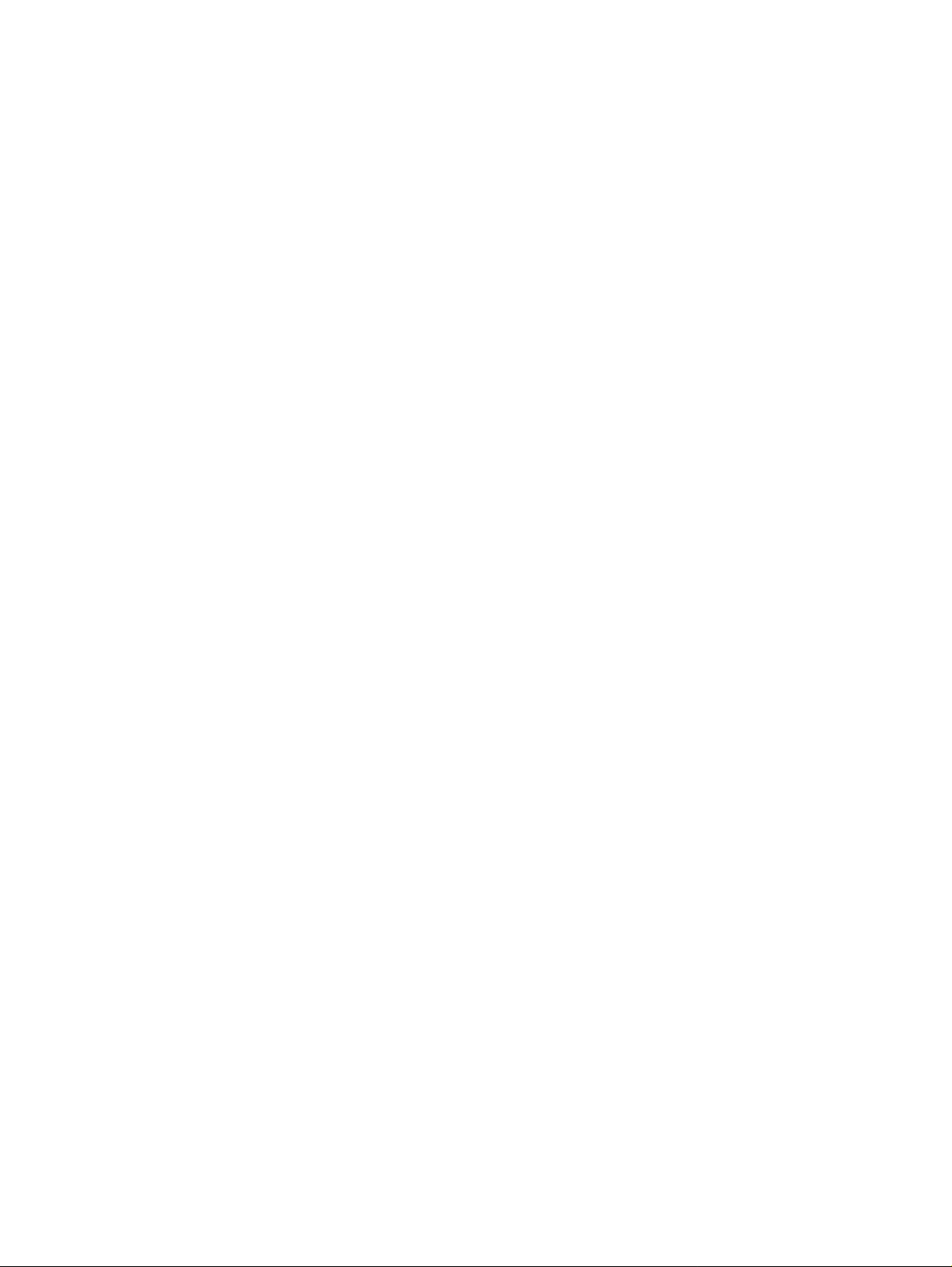
Page 3
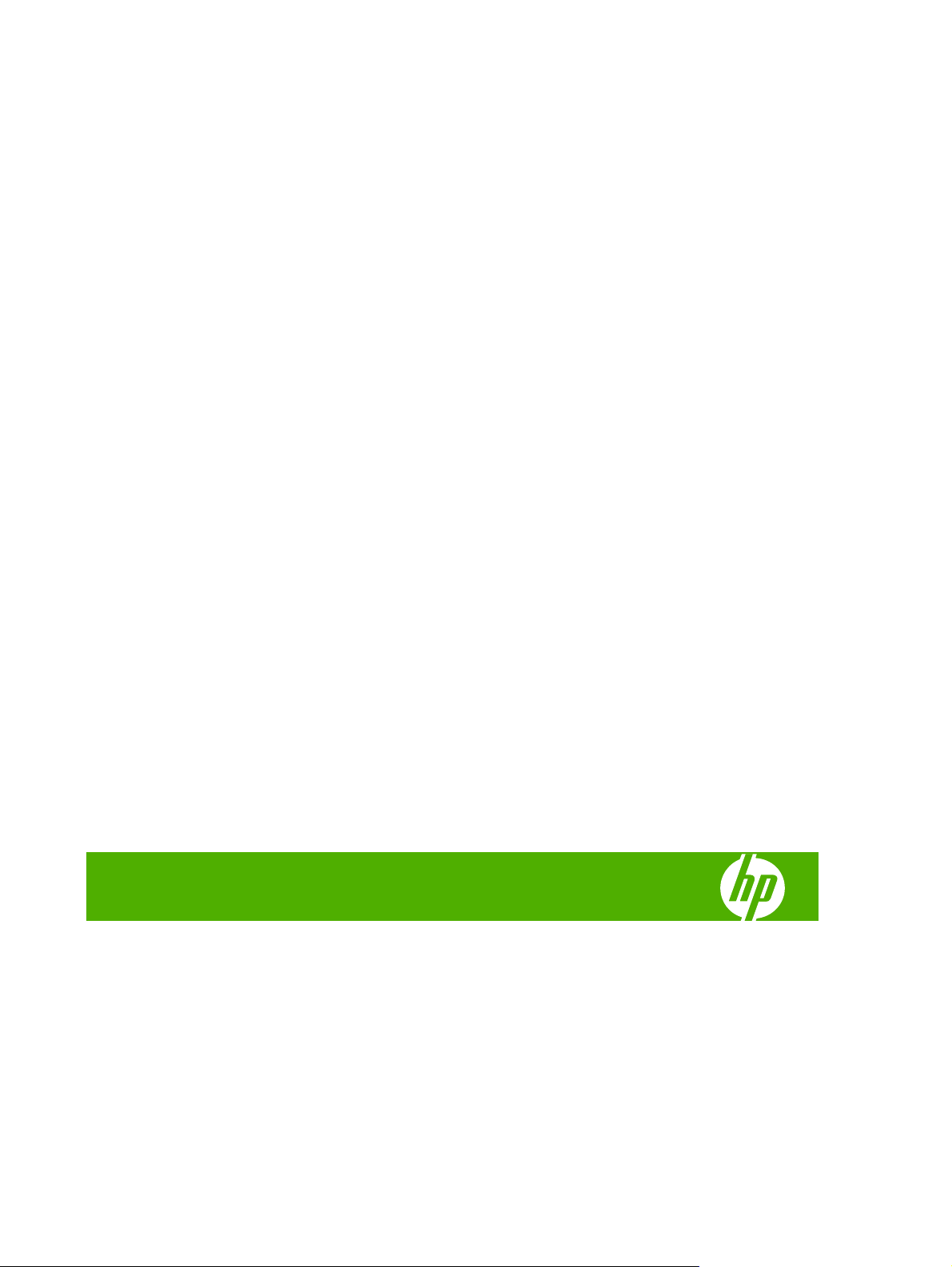
HP Color LaserJet CP2020 Series
Korisnički priručnik
Page 4
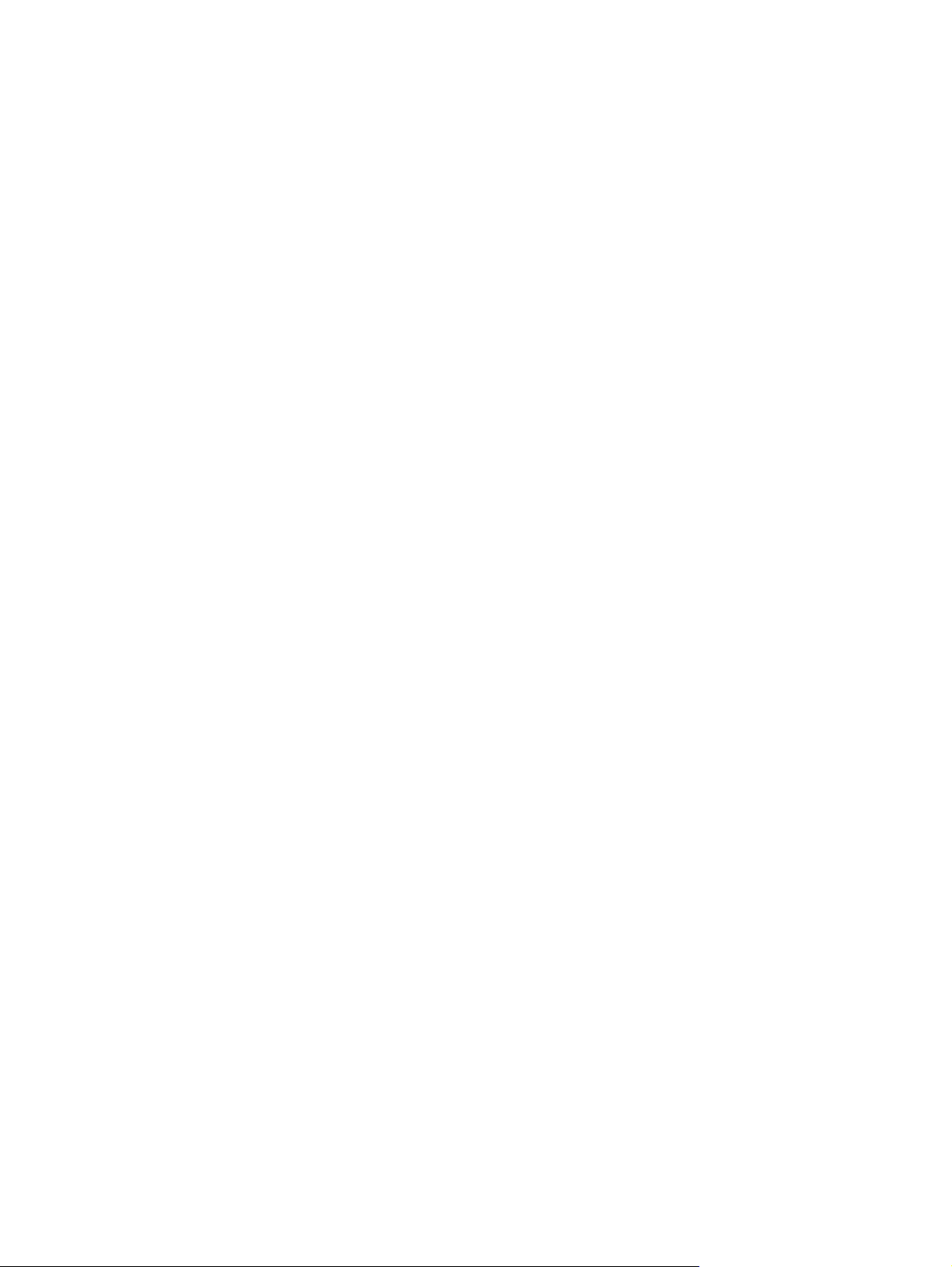
Autorska prava i licenca
© 2008 Copyright Hewlett-Packard
Development Company, L.P.
Svako je reproduciranje, izmjena i
prevođenje zabranjeno bez prethodne
pisane suglasnosti, osim pod uvjetima
određenim u zakonu o autorskom pravu.
Informacije sadržane u ovom dokumentu su
predmet promjene bez prethodne najave.
Jedina jamstva za HP-ove proizvode i usluge
navedena su u izričitim jamstvenim izjavama
koje se isporučuju s takvim proizvodima i
uslugama. Ništa što je ovdje navedeno ne
sadrži dodatno jamstvo. HP nije odgovoran
za eventualne tehničke i uredničke pogreške
te propuste koji se nalaze u tekstu.
Edition 2, 09/2008
Broj publikacije : CB493-90934
Trgovačke marke
®
Adobe
, Acrobat® te PostScript® trgovačke
su marke tvrtke Adobe Systems
Incorporated.
ENERGY STAR
®
i ENERGY STAR logo® su
zaštitni znakovi United States Environmental
Protection Agency (Agencije za zaštitu
okoliša Sjedinjenih Američkih Država) u
SAD-u.
Corel® je trgovačka marka ili zaštićena
trgovačka marka tvrtke Corel Corporation ili
Corel Corporation Limited.
Microsoft®, Windows® i Windows® XP su
registrirani zaštitni znakovi tvrtke Microsoft
Corporation registrirani u SAD-u.
Windows Vista™ je registrirani zaštitni znak
ili zaštitni znak tvrtke Microsoft Corporation u
SAD-u i drugim državama.
Page 5
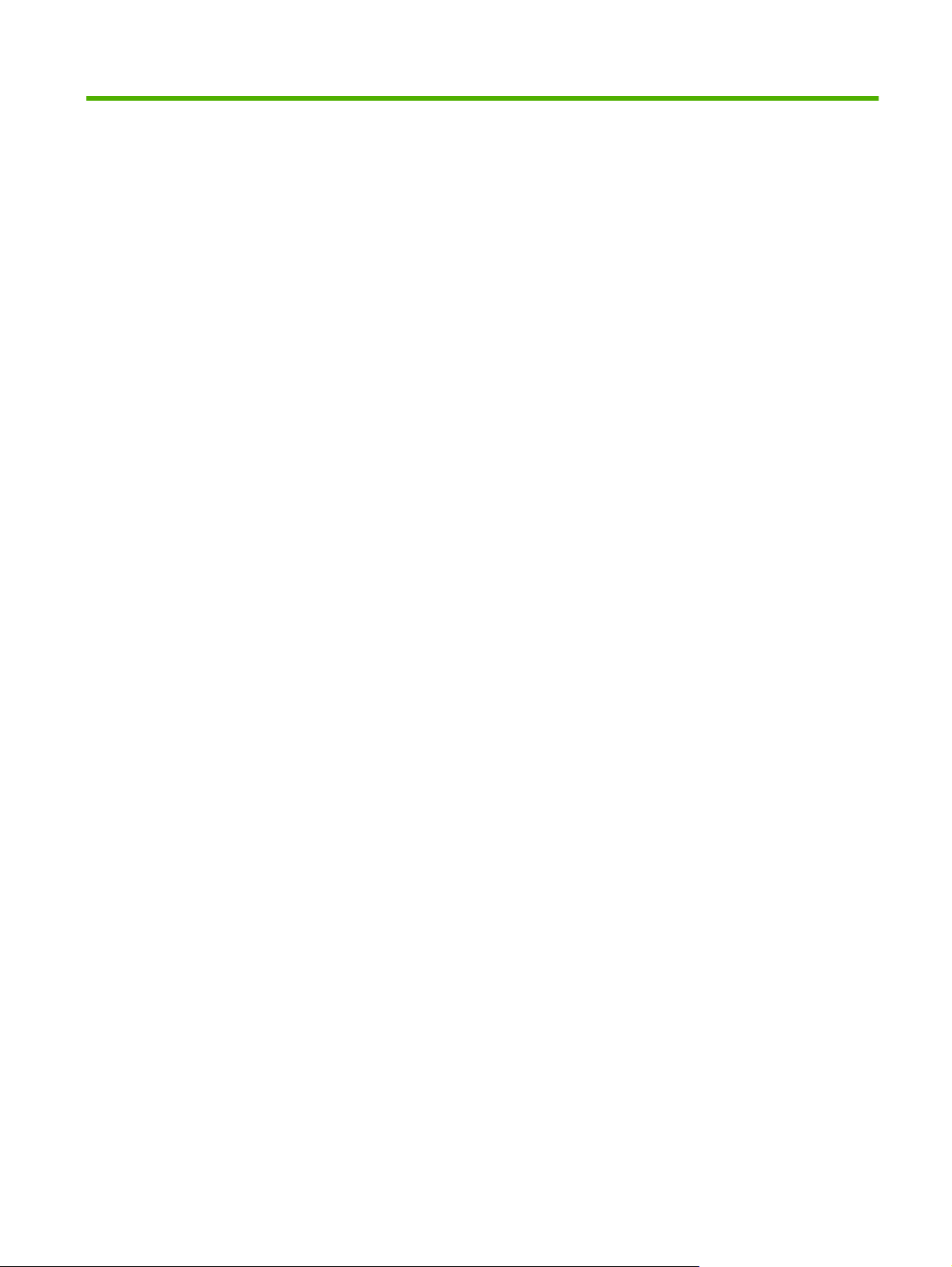
Sadržaj
1 Osnove o proizvodu
Usporedba uređaja ............................................................................................................................... 2
Značajke proizvoda .............................................................................................................................. 2
Uvod ..................................................................................................................................................... 4
Prikaz prednje i bočne strane .............................................................................................. 4
Pogled straga ....................................................................................................................... 4
Brojevi modela i serijski brojevi ............................................................................................ 5
2 Upravljačka ploča
Opis upravljačke ploče ......................................................................................................................... 8
izbornici upravljačke ploče ................................................................................................................... 9
Korištenje izbornika ............................................................................................................. 9
Izbornik Reports (Izvješća) ................................................................................................ 10
Izbornik Postavljanje sustava ............................................................................................ 11
Izbornik Service (Servis) .................................................................................................... 14
Izbornik Network config. (Mrežna konfiguracija) ................................................................ 15
3 Softver za Windows
Podržani operacijski sustavi za Windows ........................................................................................... 18
Podržani upravljački programi pisača za Windows ............................................................................ 19
HP Universal Print Driver (UPD) ........................................................................................................ 20
UPD instalacijski načini rada ............................................................................................. 20
Odaberite odgovarajući upravljački program pisača za Windows ...................................................... 21
Prioritet postavki za ispis .................................................................................................................... 22
Promjena postavki upravljačkog programa pisača za Windows ........................................................ 23
Instalacija Windows softvera .............................................................................................................. 24
Vrste instalacije softvera za Windows ............................................................................... 24
Uklanjanje softvera za Windows ........................................................................................ 24
Podržani uslužni programi .................................................................................................................. 25
HP Web Jetadmin .............................................................................................................. 25
Ugrađeni web-poslužitelj .................................................................................................... 25
HP ToolboxFX ................................................................................................................... 26
Ostale komponente i uslužni programi operativnog sustava Windows .............................. 26
HRWW iii
Page 6
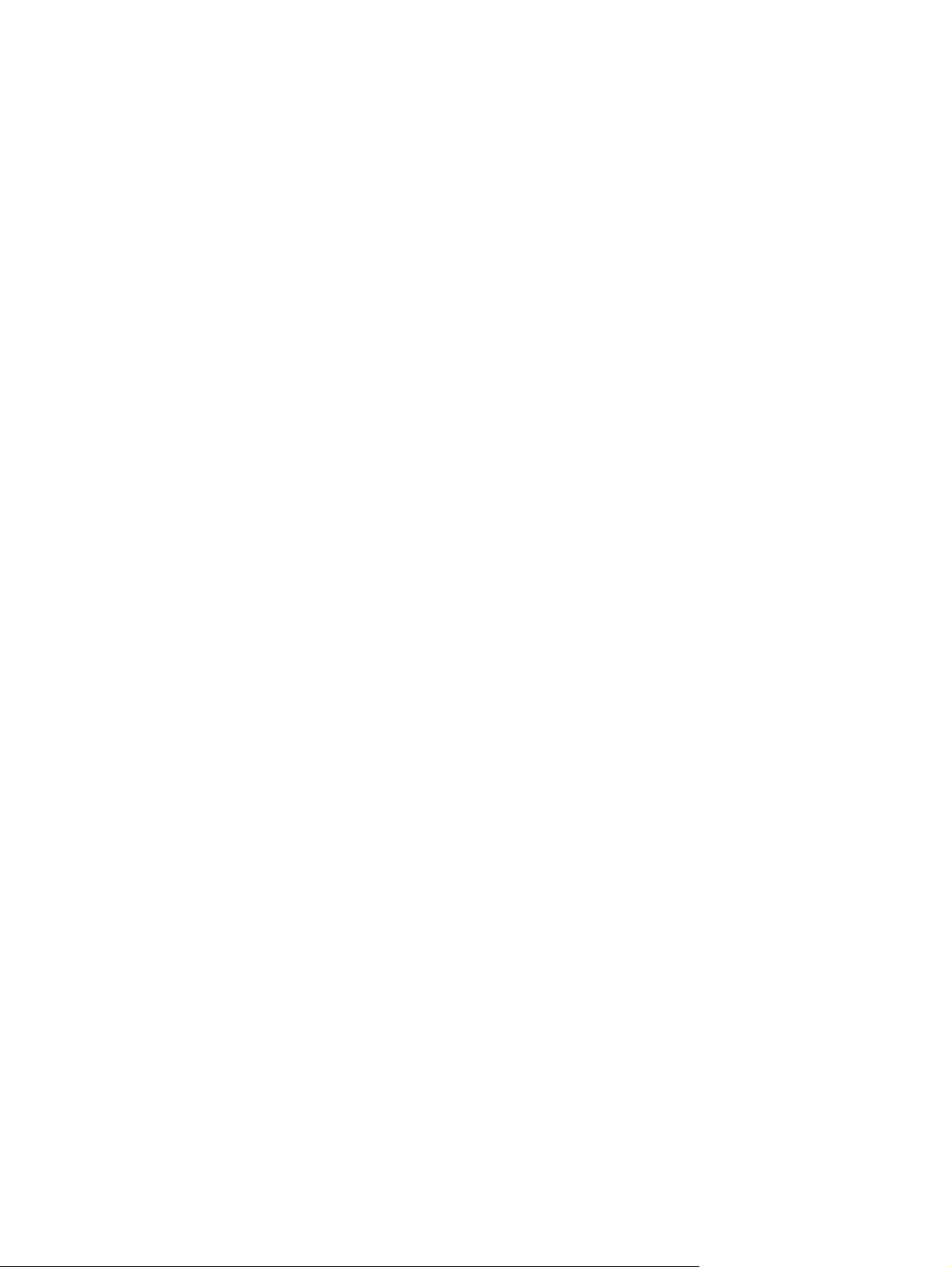
4 Korištenje uređaja s Macintoshem
Softver za Macintosh .......................................................................................................................... 28
Podržani operativni sustavi za Macintosh .......................................................................... 28
Podržani upravljački programi za Macintosh ..................................................................... 28
Prednost za postavke ispisa za Macintosh ........................................................................ 28
Promjena postavki upravljačkog programa pisača za Macintosh ...................................... 28
Podržani uslužni programi za Macintosh ........................................................................... 29
Prikaz ugrađenog web-poslužitelja na Macintoshu ........................................... 29
Korištenje značajki Macintosh upravljačkog programa ...................................................................... 31
Stvaranje i korištenje prethodnih postavki za ispis u sustavu Macintosh .......................... 31
Promjena veličine dokumenata ili ispis na papiru prilagođene veličine ............................. 31
Ispis naslovnice ................................................................................................................. 31
Korištenje vodenih žigova .................................................................................................. 32
Ispis više stranica na jedan list papira u sustavu Macintosh ............................................. 32
Ispisujte s obje strane stranice (obostrani ispis) ................................................................ 32
Postavljanje opcija boje ..................................................................................................... 33
Upotreba izbornika Services (Usluge) ............................................................................... 34
5 Mogućnosti povezivanja
Podržani mrežni operativni sustavi ..................................................................................................... 36
Odricanje dijeljenja pisača ................................................................................................. 36
Spajanje putem USB kabela .............................................................................................................. 37
Podržani mrežni protokoli ................................................................................................................... 38
Konfiguriranje uređaja na mreži ......................................................................................................... 40
Postavite uređaj na mreži .................................................................................................. 40
Pregled postavki ................................................................................................ 40
IP adresa ........................................................................................................................... 41
Ručno konfiguriranje ......................................................................................... 41
Automatsko konfiguriranje ................................................................................. 41
Prikaz ili skrivanje IP adrese na upravljačkoj ploči ............................................ 42
Postavljanje funkcije automatskog preklapanja ................................................ 42
Postavljanje mrežnih usluga ............................................................................. 42
Restore defaults (Vraćanje zadanih vrijednosti) (mrežne postavke) ................. 43
TCP/IP ............................................................................................................................... 43
IP adresa ........................................................................................................... 43
Konfiguriranje IP parametara ............................................................................ 43
Podmreže .......................................................................................................... 44
Pristupnici .......................................................................................................... 44
Network configuration page (Stranica s konfiguracijom mreže) ....... 40
Configuration page (Stranica konfiguracije) ..................................... 40
Dynamic Host Configuration Protocol (DHCP) ................................. 43
BOOTP ............................................................................................. 43
Maska podmreže .............................................................................. 44
iv HRWW
Page 7
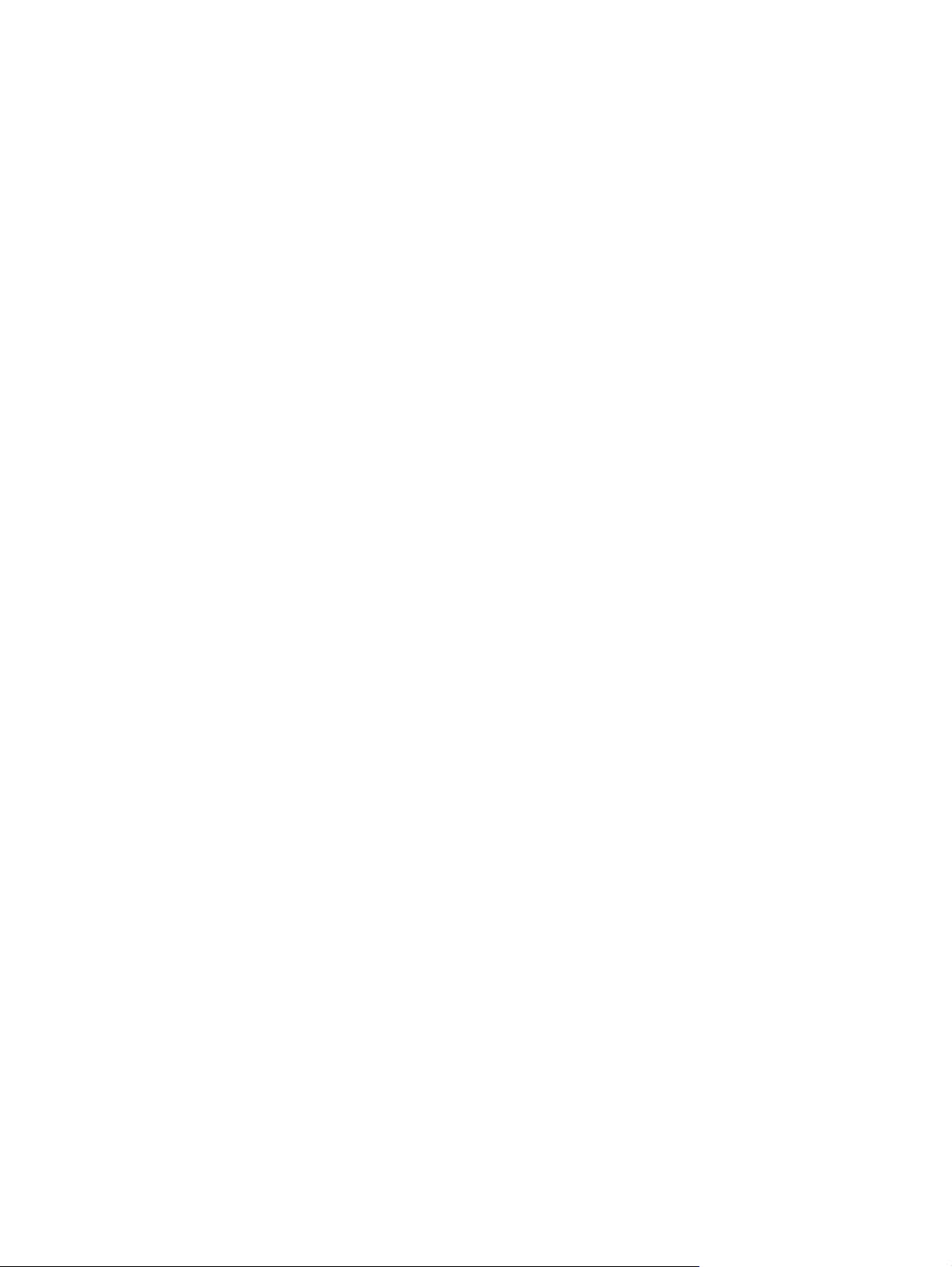
6 Papir i mediji za ispis
Korištenje papira i ispisnih medija ...................................................................................................... 46
Podržane veličine papira i medija za ispis .......................................................................................... 47
Podržane vrste papira i kapacitet ladice ............................................................................................. 49
Smjernice za poseban papir ili ispisne medije .................................................................................... 51
Umetanje papira i medija za ispis ....................................................................................................... 52
7 Zadaci ispisa
Prekid ispisa ....................................................................................................................................... 56
Opozovite trenutni zadatak ispisa na upravljačkoj ploči uređaja ....................................... 56
Opozovite trenutni zadatak ispisa iz programa .................................................................. 56
Korištenje značajki Windows upravljačkog programa pisača ............................................................. 57
Otvaranje upravljačkog programa pisača .......................................................................... 57
Upotreba prečaca za ispis ................................................................................................. 57
Postavljanje opcija papira i kvalitete .................................................................................. 57
Postavljanje efekata za dokumente ................................................................................... 58
Postavljanje opcija za završnu obradu dokumenta ............................................................ 58
Pribavljanje informacija o podršci i statusu uređaja ........................................................... 59
Postavljanje naprednih opcija ispisa .................................................................................. 59
Zadani pristupnik .............................................................................. 44
8 Boja za sustav Windows
Upravljanje bojom ............................................................................................................................... 62
Automatski ......................................................................................................................... 62
Print in Grayscale (Crno-bijeli ispis) ................................................................................... 62
Ručno podešavanje boje ................................................................................................... 62
Teme boja .......................................................................................................................... 63
Usklađivanje boja ............................................................................................................................... 64
Usklađujte boje pomoću palete Microsoft Office Basic Colors .......................................... 64
Uskladite boje pomoću HP softvera za osnovno usklađivanje boja ................................... 64
Usklađivanje boje pomoću opcije Pregled prilagođenih boja ............................................. 65
Napredno korištenje boje ................................................................................................................... 66
Toner HP ColorSphere ...................................................................................................... 66
HP ImageREt 3600 ............................................................................................................ 66
Odabir medija .................................................................................................................... 66
Mogućnosti boje ................................................................................................................. 66
Standardna crvena-zelena-plava (sRGB) .......................................................................... 66
9 Upravljanje i održavanje
Stranice s informacijama .................................................................................................................... 70
HP ToolboxFX .................................................................................................................................... 71
Opcije ručnog ispisa u boji ................................................................................ 62
HRWW v
Page 8
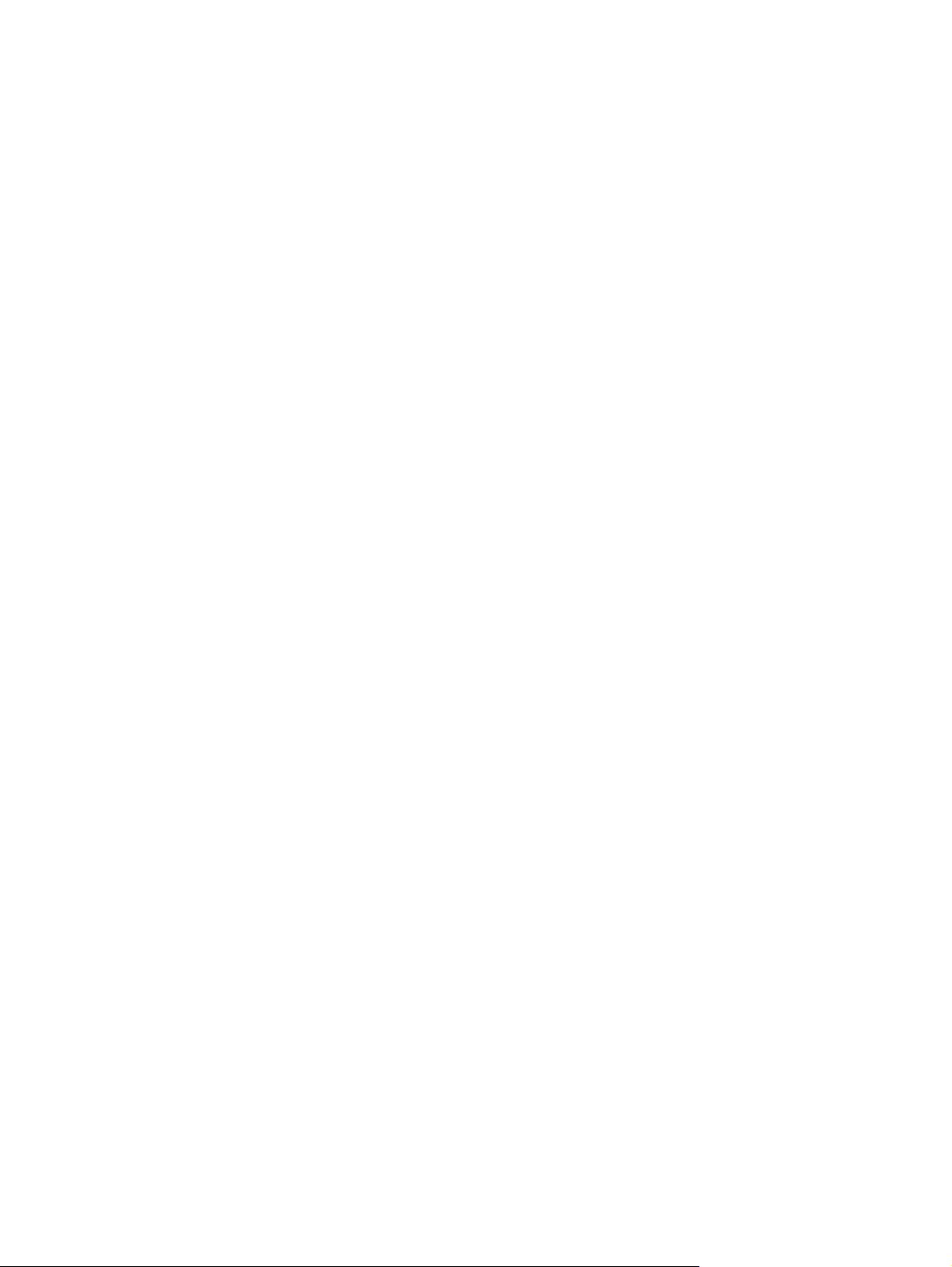
Otvorite HP ToolboxFX ...................................................................................................... 71
Status ................................................................................................................................. 72
Dnevnik događaja ............................................................................................. 72
Upozorenja ........................................................................................................................ 73
Postavljanje upozorenja o statusu .................................................................... 73
Postavljanje upozorenja e-poštom .................................................................... 73
Informacije o proizvodu ...................................................................................................... 73
Postavljanje lozinke ........................................................................................................... 73
Pomoć ................................................................................................................................ 74
Postavke uređaja ............................................................................................................... 75
Informacije o uređaju ......................................................................................... 75
Rukovanje papirom ........................................................................................... 76
Ispis ................................................................................................................... 76
PCL5c ............................................................................................................... 76
PostScript .......................................................................................................... 76
Kvaliteta ispisa .................................................................................................. 77
Gustoća ispisa ................................................................................................... 77
Vrste papira ....................................................................................................... 77
Postavljanje sustava ......................................................................................... 77
Spremanje/vraćanje postavki ............................................................................ 77
Lozinka .............................................................................................................. 78
Servis ................................................................................................................ 78
Postavke mreže ................................................................................................................. 78
Kupnja potrošnog materijala .............................................................................................. 78
Ostale veze ........................................................................................................................ 78
Ugrađeni web-poslužitelj .................................................................................................................... 79
Prikaz HP ugrađenog web-poslužitelja .............................................................................. 79
Odjeljci ugrađenog web-poslužitelja .................................................................................. 80
Rukovanje potrošnim materijalom ...................................................................................................... 82
Trajanje potrošnog materijala ............................................................................................ 82
Pohrana spremnika s tintom .............................................................................................. 82
HP propisi za spremnike s tintom drugih proizvođača ....................................................... 82
HP korisnička linija i web-stranica za obavijesti o krivotvorinama ..................................... 82
Ispis kad spremnik dosegne kraj vijeka trajanja ................................................................ 83
Zamjena spremnika s tonerom ........................................................................................................... 84
DIMM moduli za memoriju i fontove ................................................................................................... 88
Memorija uređaja ............................................................................................................... 88
Instaliranje DIMM modula za memoriju i fontove ............................................................... 88
omogućavanje memorije .................................................................................................... 92
Omogućavanje memorije za sustav Windows .................................................. 92
Provjera instalacije DIMM modula ..................................................................................... 92
Čišćenje uređaja ................................................................................................................................. 92
Nadogradnje programskih datoteka ................................................................................................... 93
vi HRWW
Page 9
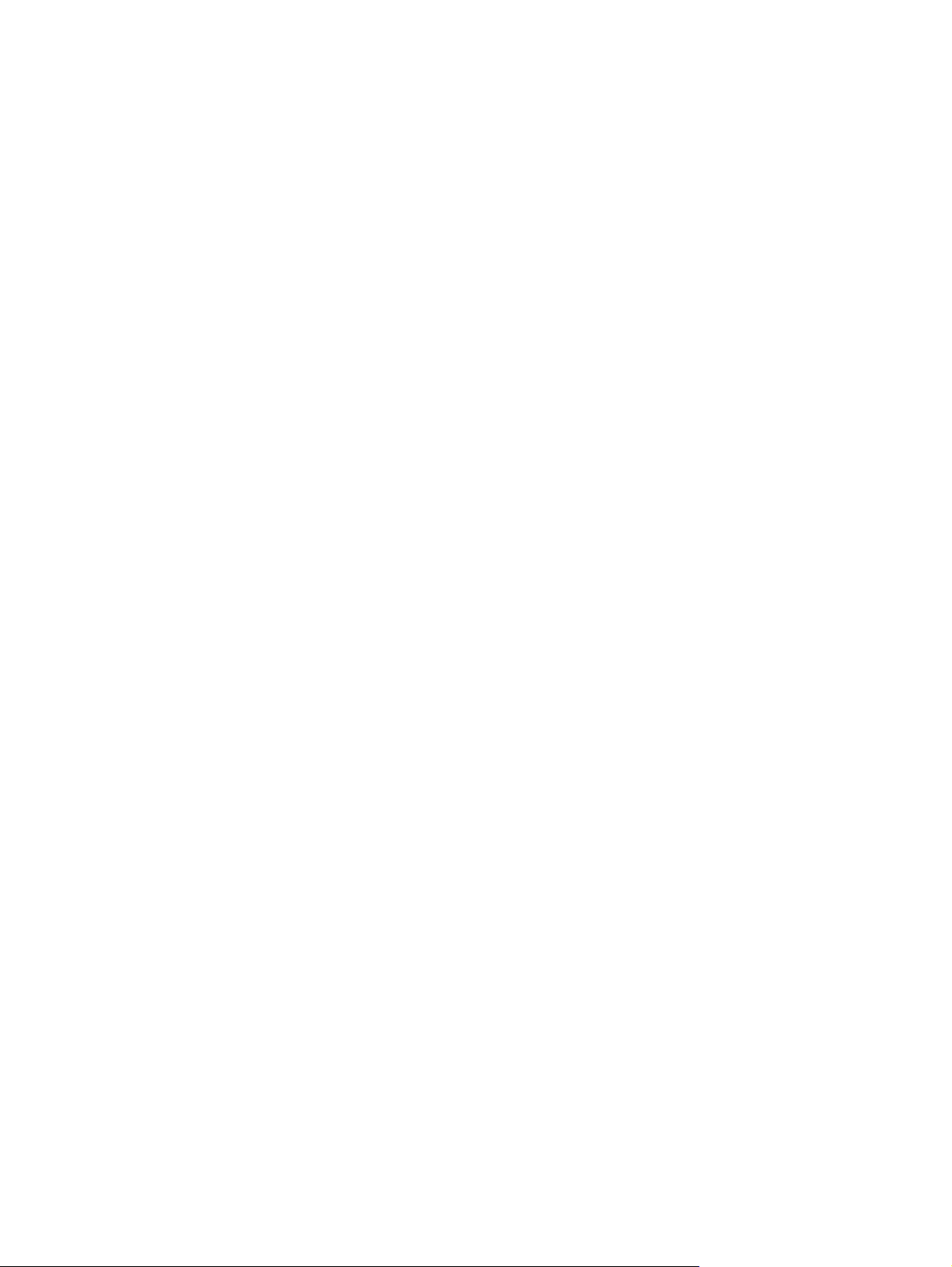
10 Rješavanje problema
Popis za provjeru s rješenjima osnovnih problema ............................................................................ 96
Čimbenici koji djeluju na izvedbu pisača ........................................................................... 96
Poruke kontrolne ploče i upozorenja o statusu .................................................................................. 97
Uklanjanje zaglavljenog papira ......................................................................................................... 104
Uobičajeni uzroci zaglavljenja .......................................................................................... 104
Mjesta zaglavljenja .......................................................................................................... 105
Izmjena postavki za vraćanje nakon zaglavljivanja papira .............................................. 105
Rješavanje zaglavljivanja u ladici 1 ................................................................................. 105
Rješavanje zaglavljivanja u ladici 2 ................................................................................. 106
Rješavanje zaglavljivanja u ladici 3 ................................................................................. 107
Rješavanje zaglavljivanja u području mehanizma za nanošenje tonera .......................... 108
Rješavanje zaglavljivanja u izlaznoj ladici ....................................................................... 110
Uklanjanje zaglavljenog papira u sklopu za obostrani ispis (samo za modele s
obostranim ispisom) ......................................................................................................... 110
Otklanjanje poteškoća s kvalitetom ispisa slike ................................................................................ 113
Identifikacija i ispravljanje kvarova pri ispisu ................................................................... 113
Problemi s izvedbom ........................................................................................................................ 122
Problemi sa softverom pisača .......................................................................................................... 123
Otklanjanje poteškoća na Macintosh računalima. ............................................................................ 124
Rješavanje problema s računalima sa sustavom Mac OS X ........................................... 124
Popis za provjeru problema s kvalitetom ispisa .............................................. 113
Općeniti problemi s kvalitetom ispisa .............................................................. 114
Rješavanje problema s dokumentima u boji ................................................... 118
Korištenje HP ToolboxFX za rješavanje problema s kvalitetom ispisa .......... 120
Optimiziranje i poboljšanje kvalitete ispisa ...................................................... 121
Baždarenje pisača. .......................................................................................... 121
Dodatak A Potrošni materijal i dodatna oprema
Naručivanje potrošnog materijala i dodatne opreme ........................................................................ 128
Dodatak B Servis i podrška
Izjava o ograničenom jamstvu tvrtke Hewlett-Packard ..................................................................... 130
Izjava o ograničenom jamstvu za spremnik s tonerom .................................................................... 132
Licencni ugovor s krajnjim korisnikom .............................................................................................. 133
Korisnička podrška ........................................................................................................................... 135
Ponovno pakiranje pisača ................................................................................................................ 136
Obrazac sa servisnim informacijama ............................................................................................... 137
Dodatak C Specifikacije
Fizičke specifikacije .......................................................................................................................... 140
Električne specifikacije ..................................................................................................................... 141
Akustičke emisije .............................................................................................................................. 142
HRWW vii
Page 10
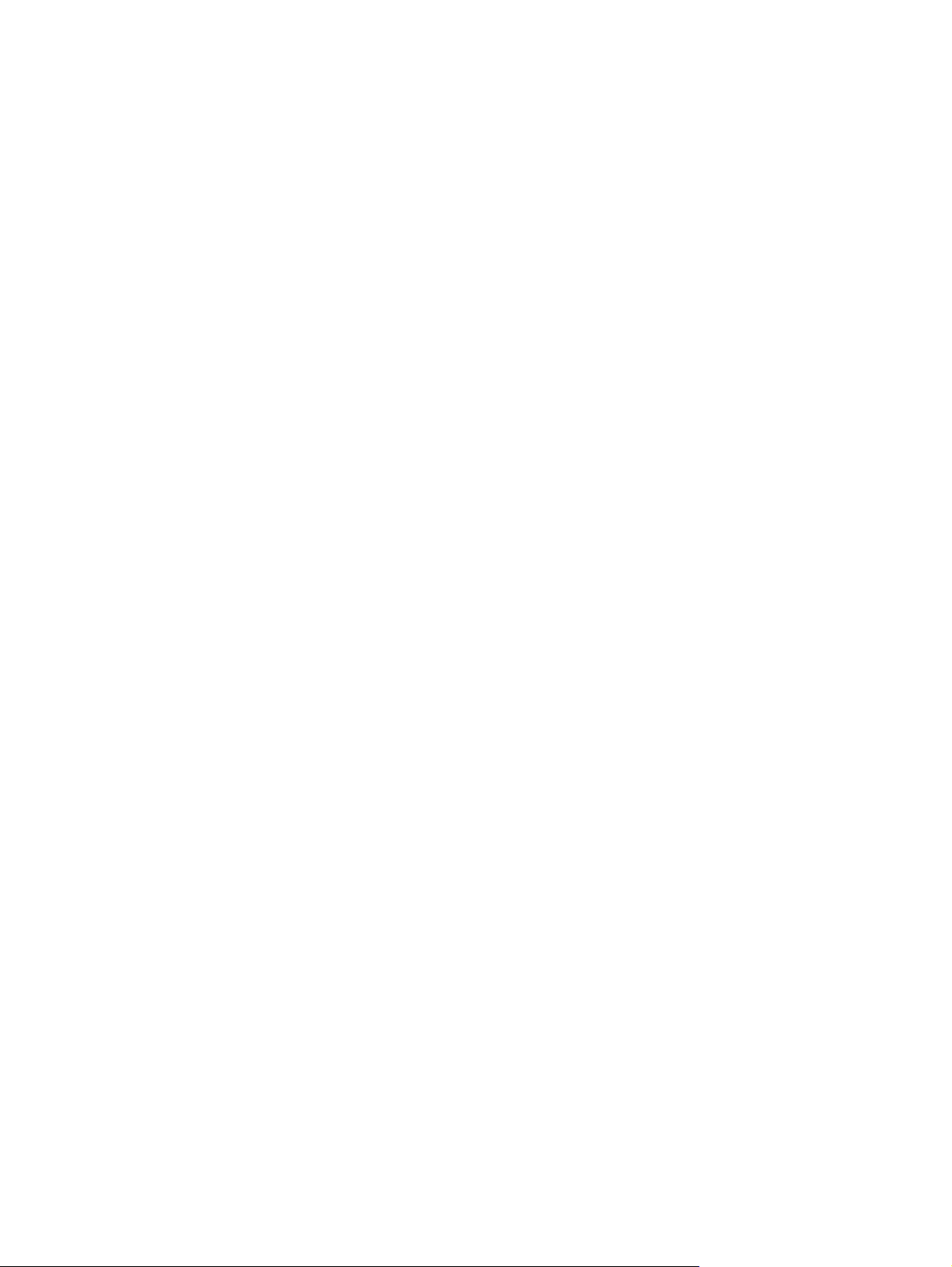
Specifikacije radne okoline ............................................................................................................... 142
Dodatak D Informacije o zakonskim propisima
FCC propisi ...................................................................................................................................... 144
Program očuvanja okoliša ................................................................................................................ 145
Zaštita okoliša .................................................................................................................. 145
Emisija ozona .................................................................................................................. 145
Potrošnja energije ............................................................................................................ 145
Upotreba papira ............................................................................................................... 145
Plastika ............................................................................................................................ 145
Potrošni materijal za HP LaserJet ................................................................................... 145
Upute za vraćanje i recikliranje ........................................................................................ 146
Sjedinjene Države i Portoriko .......................................................................... 146
Povrat više uložaka (dva do osam uložaka) ................................... 146
Vraćanje jednog uloška .................................................................. 146
Otprema .......................................................................................... 146
Povrat izvan SAD-a ......................................................................................... 146
Papir ................................................................................................................................ 146
Korišteni materijali ........................................................................................................... 146
Upute za odlaganje uređaja na otpad za korisnike u Europskoj uniji .............................. 147
Tablica s podacima o sigurnosti materijala (MSDS, Material safety data sheet) ............. 147
Za više informacija ........................................................................................................... 147
Potvrda o sukladnosti ....................................................................................................................... 148
Izjave vezane uz određene države/regije ......................................................................................... 149
Sigurnost lasera ............................................................................................................... 149
Kanadski DOC propisi ..................................................................................................... 149
VCCI izjava (Japan) ......................................................................................................... 149
Izjava o kabelu za napajanje (Japan) .............................................................................. 149
EMI izjava (Koreja) .......................................................................................................... 149
Izjava o laseru za Finsku ................................................................................................. 150
Tablice materijala (Kina) .................................................................................................. 151
Kazalo .............................................................................................................................................................. 153
viii HRWW
Page 11
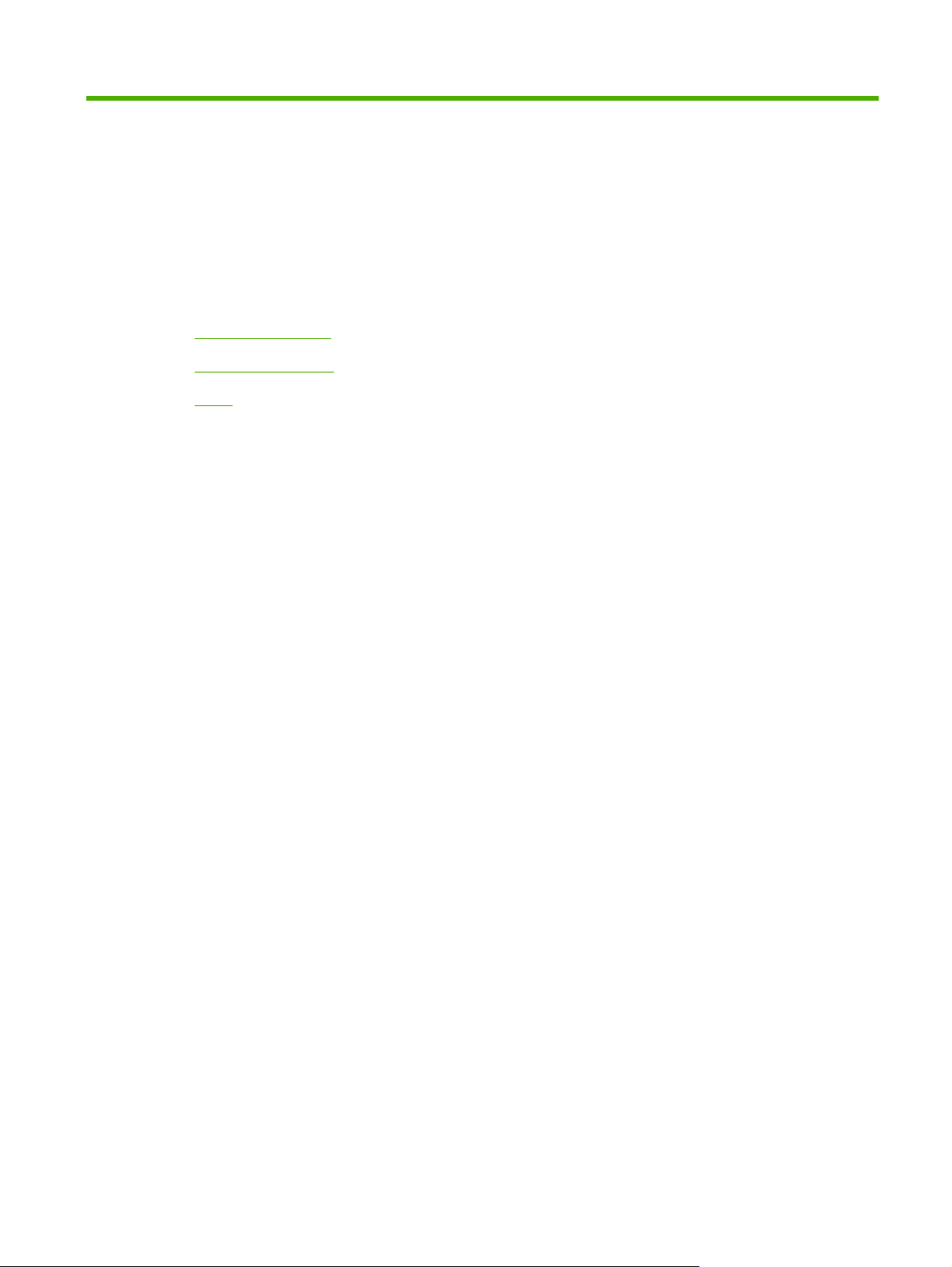
1 Osnove o proizvodu
Usporedba uređaja
●
Značajke proizvoda
●
Uvod
●
HRWW 1
Page 12
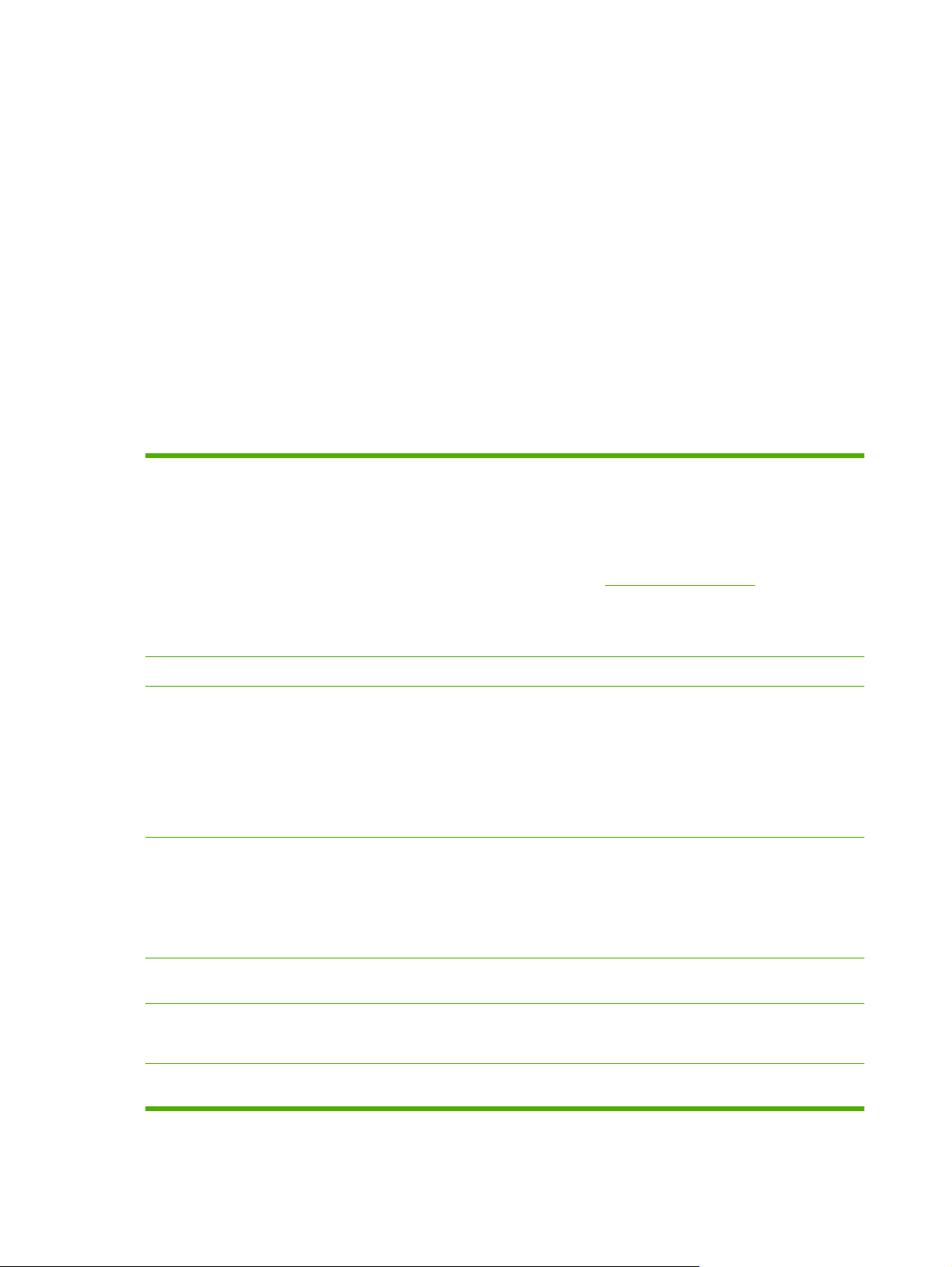
Usporedba uređaja
Pisač HP Color LaserJet CP2020 Series
Ispisuje do 21 stranicu po minuti (str./min.) na mediju veličine letter.
●
Višenamjenska ulazna ladica za 50 listova (ladica 1) i ulazna ladica za 250 listova (ladica 2)
●
Neobavezna ladica za 250 listova (ladica 3) (standardno na HP Color LaserJet CP2020x)
●
Brza univerzalna serijska sabirnica (USB) 2.0
●
Ugrađeno umrežavanje za povezivanje s mrežama 10Base-T/100Base-TX (HP Color LaserJet
●
CP2020n, HP Color LaserJet CP2020dn i HP Color LaserJet CP2020x)
Automatski obostrani ispis (HP Color LaserJet CP2020dn i HP Color LaserJet CP2020x)
●
Značajke proizvoda
Ispis
Memorija
Podržani operacijski
sustavi
Rukovanje papirom
Ispisuje do 21 stranicu po minuti (str./min.) na mediju veličine letter.
●
Ispisuje 600 točaka po inču (dpi).
●
Uključuje podesive postavke za optimiziranje kvalitete ispisa.
●
Spremnici s tonerom koriste toner HP ColorSphere. Informacije o broju stranica koje
●
spremnici mogu ispisati potražite na adresi
spremnika ovisi o specifičnoj upotrebi.
Nudi automatski obostrani ispis (samo HP Color LaserJet CP2020dn i HP Color LaserJet
●
CP2020x).
Uključuje RAM memoriju od 128 megabajta (MB).
●
Windows 2000
●
Windows XP Home/Professional
●
Windows Server 2003 (samo 32-bitni)
●
Windows Vista
●
Mac OS X V10.28 i kasnije verzije
●
U ladicu 1 (višenamjenska ladica) može stati do 50 listova medija za ispis ili 10 omotnica.
●
U ladicu 2 može stati do 250 listova medija za ispis.
●
U dodatnu ladicu 3 može stati do 250 listova medija.
●
www.hp.com/go/pageyield. Stvarno trajanje
U izlaznu ladicu može stati do 125 listova medija za ispis.
●
Značajke upravljačkog
programa pisača
Priključci sučelja
Značajke za očuvanje
okoliša
ImageREt 3600 daje kvalitetu ispisa od 3600 dpi za brz i kvalitetan ispis poslovnih
●
dokumenata i grafika.
Uključuje priključak za brzu USB 2.0 vezu
●
Ugrađeno umrežavanje za povezivanje s mrežama 10Base-T/100Base-TX.
●
Informacije o određivanju statusa kvalificiranosti proizvoda za oznaku ENERGY STAR®
●
potražite na listu s podacima o proizvodu ili specifikacijama.
2 Poglavlje 1 Osnove o proizvodu HRWW
Page 13

Štedljivi ispis
Pruža mogućnost N-up ispisa (ispisa više od jedne stranice po listu).
●
Upravljački program nudi mogućnost ručnog obostranog ispisa.
●
Potrošni materijal
Dostupnost
Koristi spremnike za ispis s tonerom HP ColorSphere.
●
Online korisnički priručnik kompatibilan je s čitačima teksta.
●
Spremnik s tintom moguće je umetnuti i izvaditi samo jednom rukom.
●
Sva vrata i poklopci mogu se otvoriti samo jednom rukom.
●
HRWW Značajke proizvoda 3
Page 14
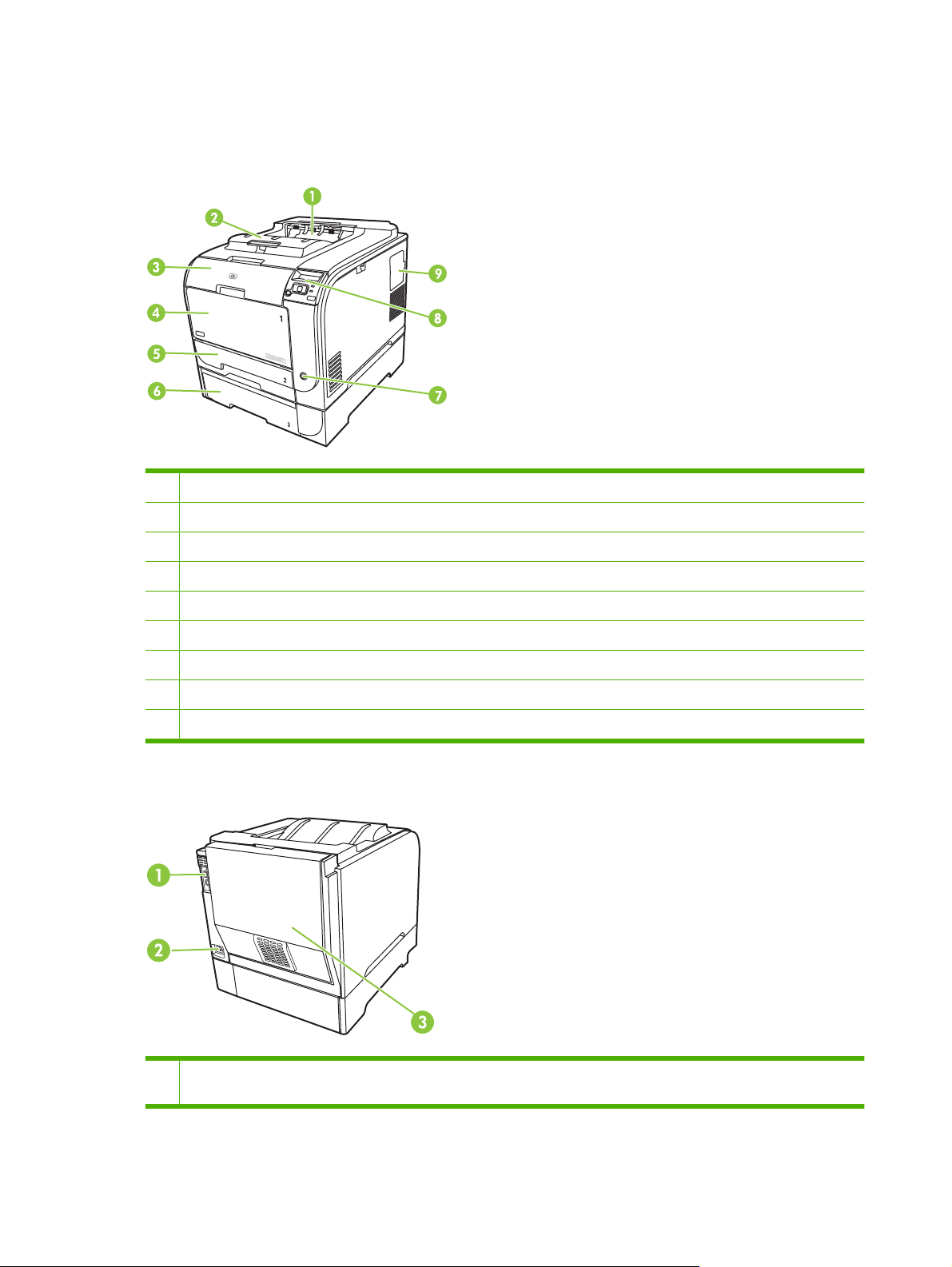
Uvod
Prikaz prednje i bočne strane
1 Izlazna ladica (za 125 listova standardnog papira)
2 Produžetak izlaza za veličinu legal
3 Prednja vrata (dopušta pristup ispisnom spremniku)
4 Ladica 1 (višenamjenska ladica)
5 Ladica 2 (za 250 listova standardnog papira s ulazom u slučaju zaglavljivanja papira)
6 Dodatna ladica 3 (za 250 listova standardnog papira)
7 Prekidač za napajanje
8 Upravljačka ploča
9 Vratašca memorije DIMM (za dodavanje dodatne memorije)
Pogled straga
1 Priključak za Hi-Speed USB 2.0 vezu i mrežni priključak. (Mrežni priključak samo na modelima HP Color LaserJet
CP2020n, HP Color LaserJet CP2020dn i HP Color LaserJet CP2020x.)
4 Poglavlje 1 Osnove o proizvodu HRWW
Page 15
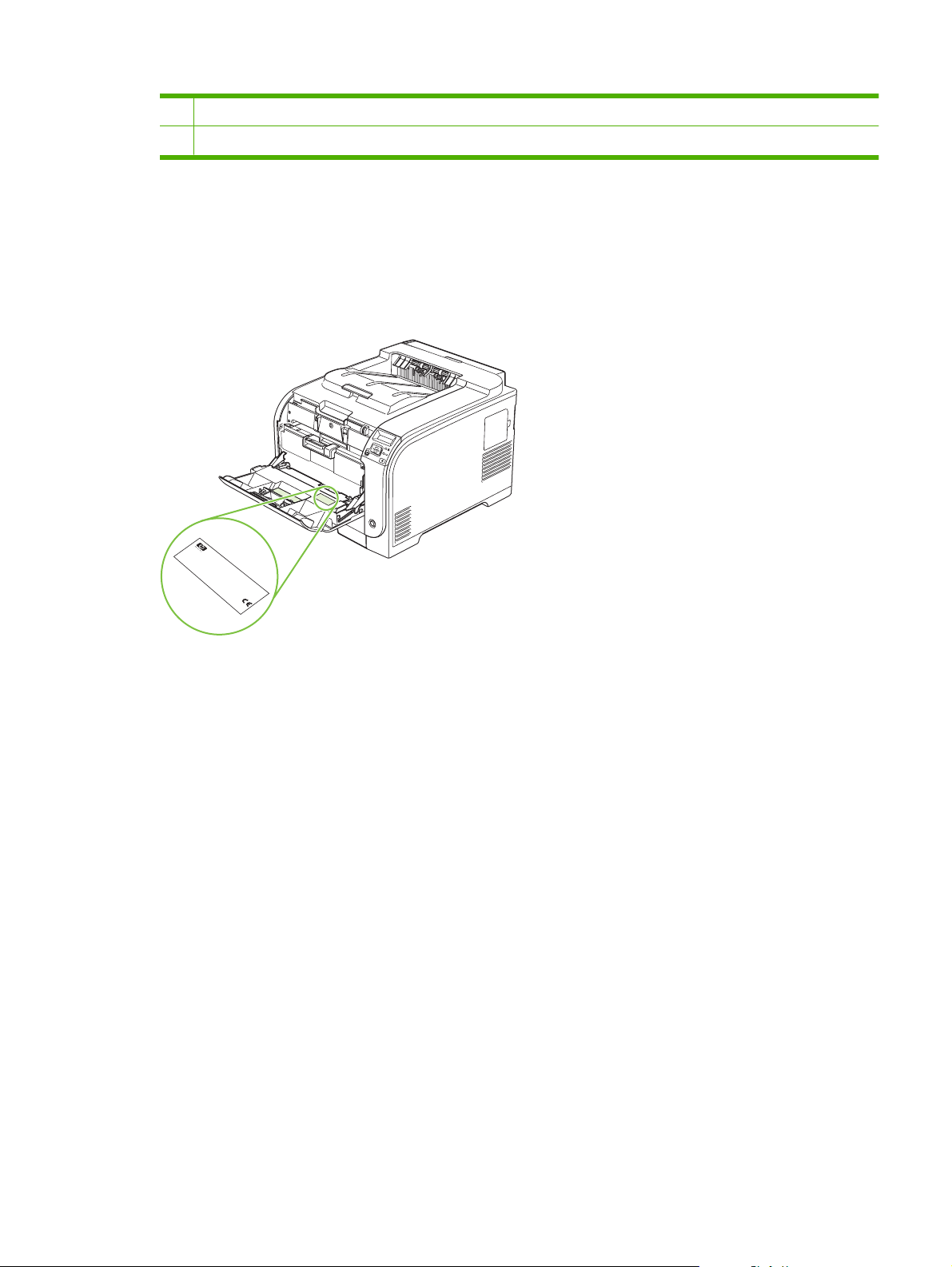
2 Napajačka utičnica
3 Stražnja vrata (za pristup zaglavljenom papiru)
Brojevi modela i serijski brojevi
Broj modela i serijski broj navedeni su na identifikacijskoj oznaci koja se nalazi s unutarnje strane
prednjih vrata.
Oznaka sadrži informacije o državi/regiji podrijetla i verziji, datumu proizvodnje, šifri proizvodnje i
proizvodnom broju pisača. Oznaka također sadrži informacije o napajanju i zakonske informacije.
Product No
C
N
H
C
B
N
E
1
R
B
1
2
W
R
B
1
3
2
Ser
2
L
O
1
1
U
3
2
1
E
4
IS
C
S
3
C
7
.
ial N
T
4
C
N
A
Q3948M
E
7
T
H
N
B
-P
,
Product of
ID
IN
B
o
R
Produi
A
.
R
2
D
A
C
C
2
1
E
H
K
N
1
2
N
O
A
B
2
3
t du
B
RD
B
3
4
8
J
1
L
4
7
3
apan
J
2
V
7
22
7
3
apon
D
1
50/60
4
0- 240V ~AC
4
.
5
6
M
anuf
J
Hz, 2.5A
an
u
actured
ar
y 3,
(2,5A)
2007
N
u
R
m
e
g
e
é
u
r
T
o
l
h
a
R
i
r
t
s
e
u
c
é
o
o
l
d
g
r
e
i
y
n
n
e
l
s
e
d
v
t
i
.
M
e
n
m
i
i
O
c
t
r
m
t
i
e
f
o
e
o
e
e
p
a
r
d
n
n
r
e
f
c
y
e
e
s
e
t
r
o
T
a
r
:
a
n
c
l
m
e
h
r
i
t
c
(
a
N
a
r
i
n
i
1
o
e
p
s
e
u
C
d
c
u
)
,
n
l
s
i
p
i
e
F
d
T
m
e
a
a
e
r
i
s
R
u
t
s
h
n
r
o
i
b
u
e
o
i
d
d
w
s
s
m
e
n
c
c
n
u
u
(
i
e
h
d
r
d
t
c
2
o
b
p
h
i
a
e
e
B
v
t
)
j
d
e
p
e
s
v
e
P
c
O
T
r
e
é
i
i
t
c
d
o
f
r
c
e
a
o
h
l
a
t
I
,
e
e
n
r
r
S
r
i
b
t
t
s
i
f
m
o
1
n
o
m
l
B
1
e
,
d
c
r
a
t
5
-
a
m
h
l
e
s
o
0
n
u
y
e
u
v
o
p
s
c
d
4
i
b
n
f
e
e
c
f
i
0
w
n
o
o
t
e
r
c
h
5
s
g
a
l
i
t
l
t
h
e
o
t
m
-
t
h
c
a
i
i
0
a
w
n
o
a
F
n
u
C
0
p
t
n
i
u
d
s
e
C
n
t
.
D
e
s
t
a
r
g
C
f
e
r
R
a
r
e
d
t
J
c
r
w
H
h
e
.
c
2
a
o
n
e
1
r
c
p
m
e
t
f
a
u
t
h
n
l
a
y
t
S
I
T
E
:
B
O
I
>
P
E
T
<
HRWW Uvod 5
Page 16
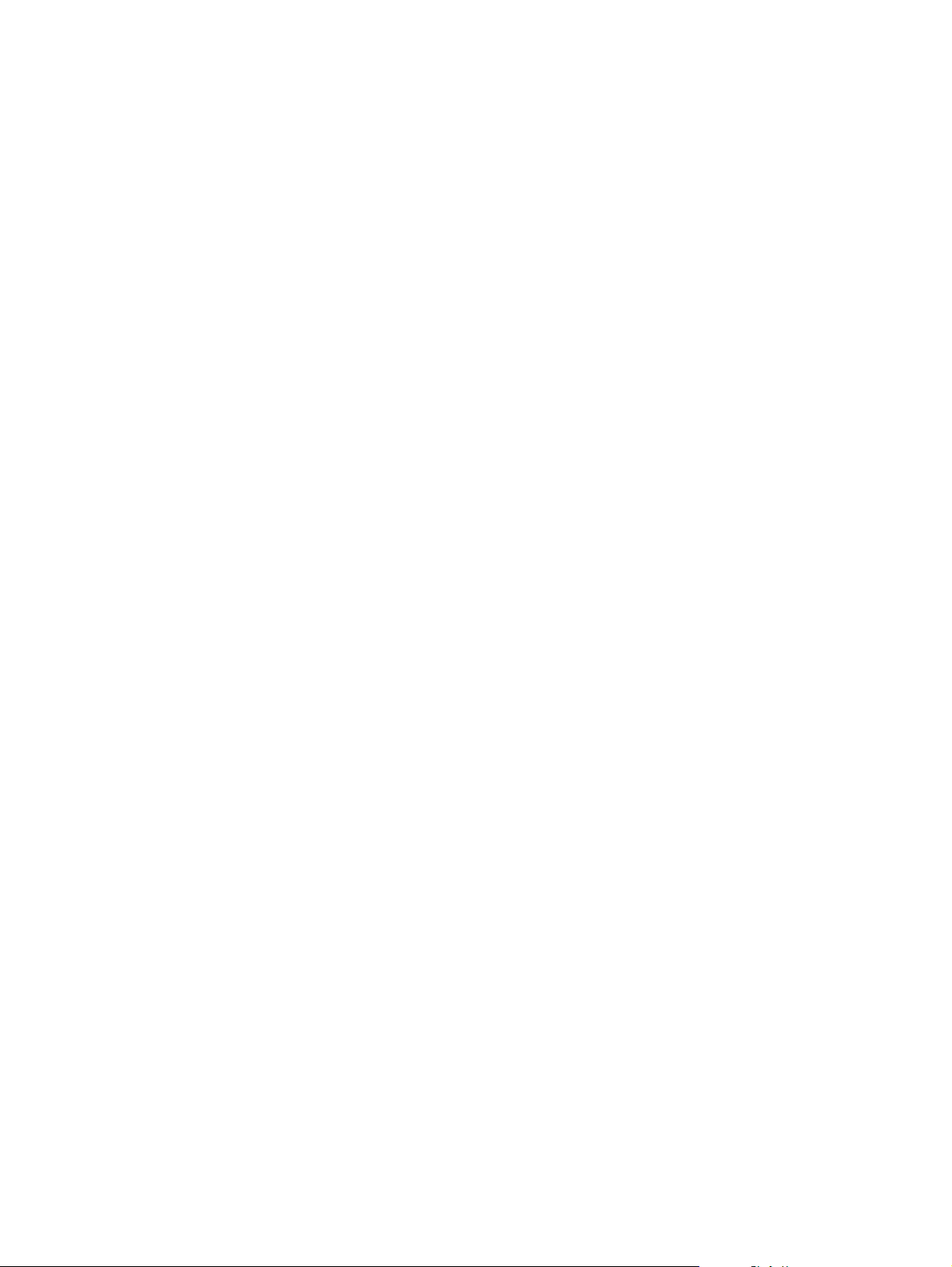
6 Poglavlje 1 Osnove o proizvodu HRWW
Page 17
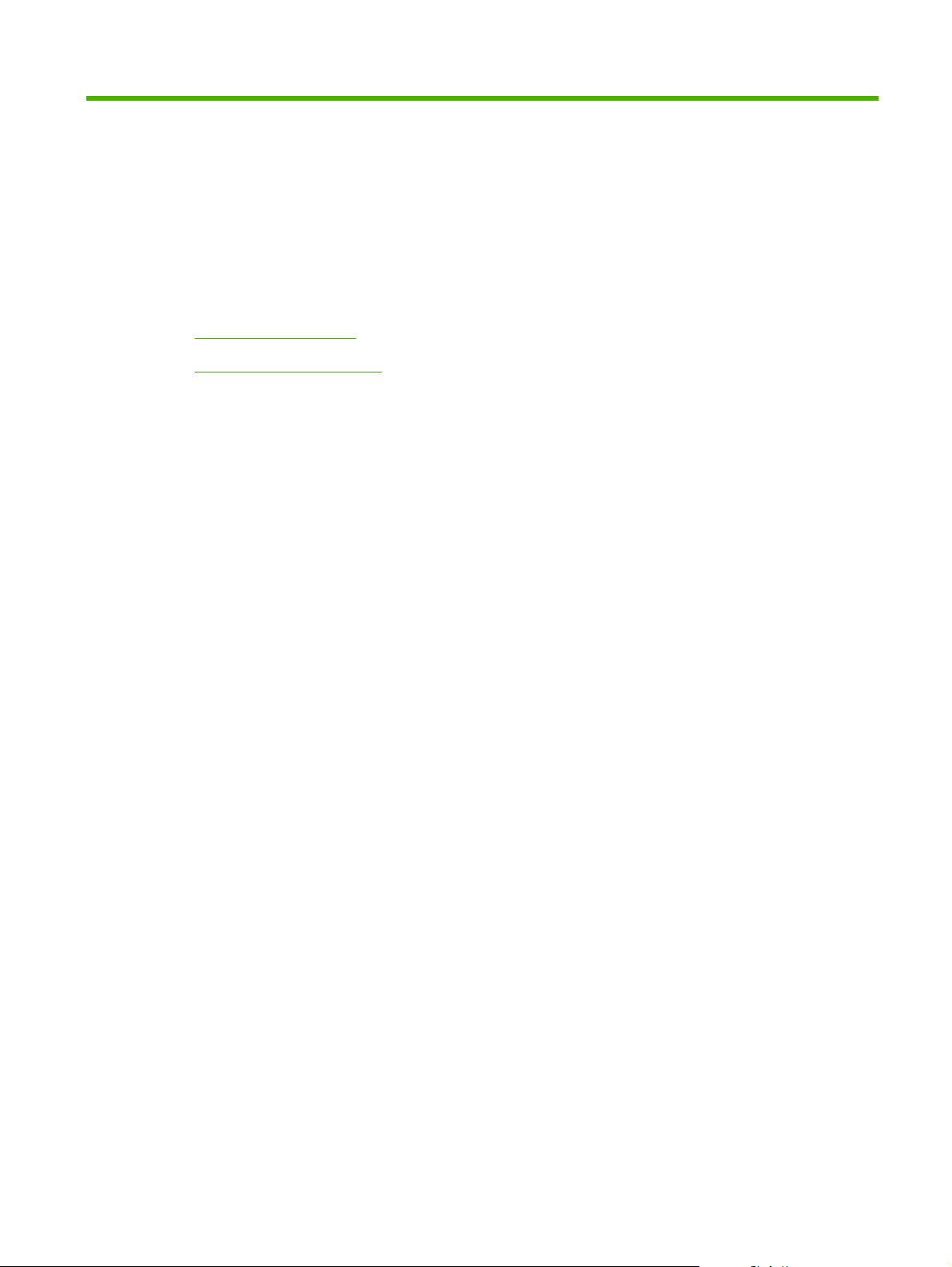
2Upravljačka ploča
Opis upravljačke ploče
●
izbornici upravljačke ploče
●
HRWW 7
Page 18
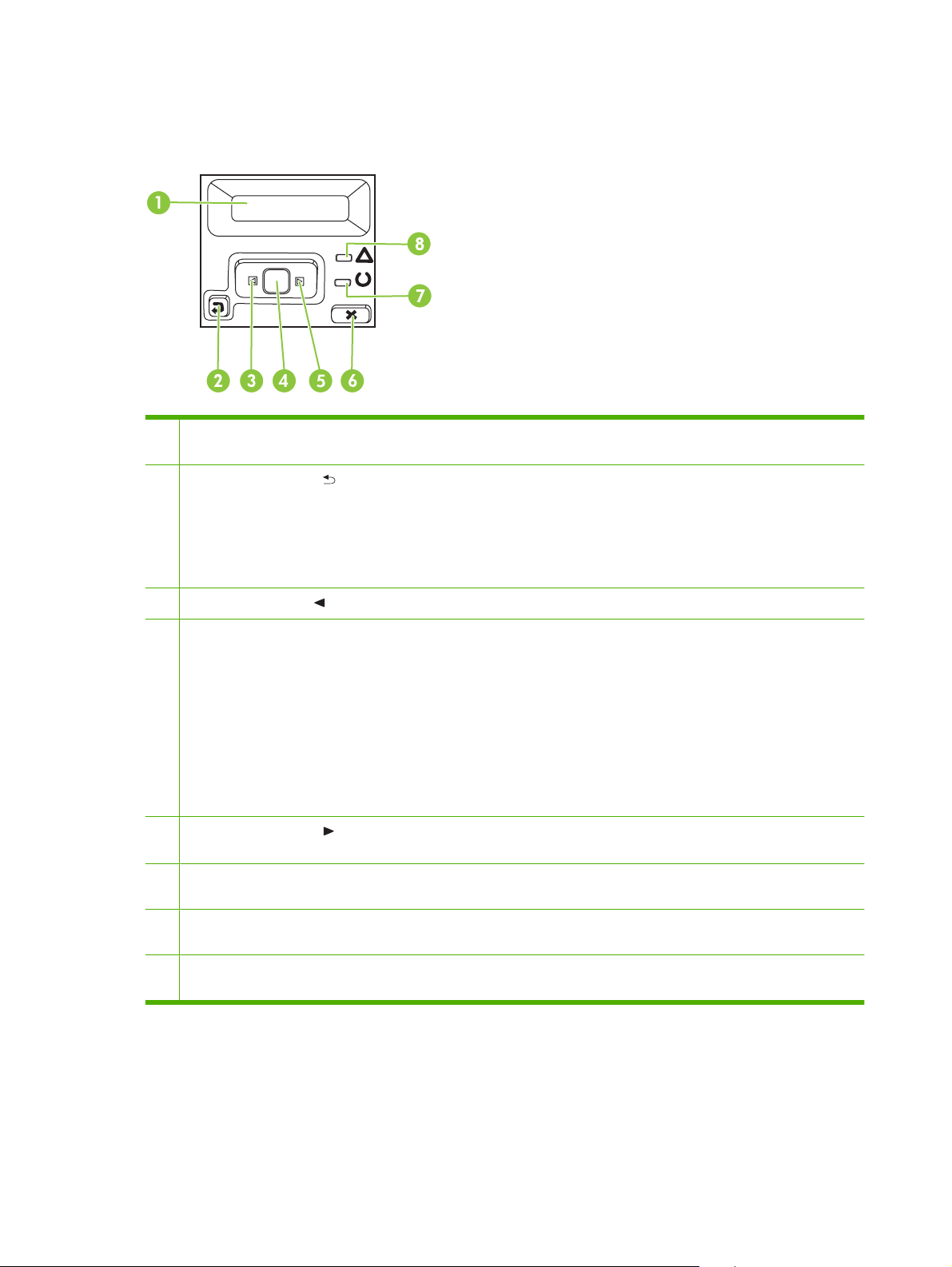
Opis upravljačke ploče
!
Proizvod na upravljačkoj ploči sadrži sljedeće stavke.
1 Zaslon upravljačke ploče: Zaslon prikazuje informacije o uređaju. Putem izbornika na zaslonu možete odrediti postavke
uređaja.
2
Gumb Strelica unatrag ( ): Ovaj gumb koristite za sljedeće akcije:
Napuštanje izbornika na upravljačkoj ploči.
●
Pomicanje na prethodni izbornik na popisu podizbornika.
●
Pomicanje na prethodnu stavku izbornika na popisu podizbornika (bez spremanja promjena na stavci izbornika).
●
3
Gumb Strelica ulijevo ( : Ovaj gumb koristite za kretanje kroz izbornike ili za smanjenje vrijednosti prikazane na zaslonu.
4 Gumb OK (U redu): Gumb OK (U redu) pritisnite za sljedeće akcije:
Otvaranje izbornika na upravljačkoj ploči.
●
Otvaranje podizbornika prikazanog na zaslonu upravljačke ploče.
●
Odabir stavke s izbornika.
●
Uklanjanje nekih pogrešaka.
●
Započinjanje ispisa kao reakcija na upit upravljačke ploče (na primjer, kada se na zaslonu upravljačke ploče pojavi
●
poruka [OK] to print ([OK] za ispis).
5
Gumb Strelica udesno ( ): Ovaj gumb koristite za kretanje kroz izbornike ili za povećanje vrijednosti prikazane na
zaslonu.
6 Gumb Odustani od zadatka (X): Pritisnite ovaj gumb za otkazivanje ispisa kada treperi indikator upozorenja ili za izlazak
iz izbornika upravljačke ploče.
7 Indikator spremnosti (zeleno): Indikator spremnosti svijetli kada je uređaj spreman za ispis. Indikator treperi kada uređaj
prima podatke za ispis.
8 Indikator upozorenja (narančasto): Indikator upozorenja treperi kada je spremnik za ispis prazan ili uređaj zahtijeva
pozornost korisnika.
8 Poglavlje 2 Upravljačka pločaHRWW
Page 19
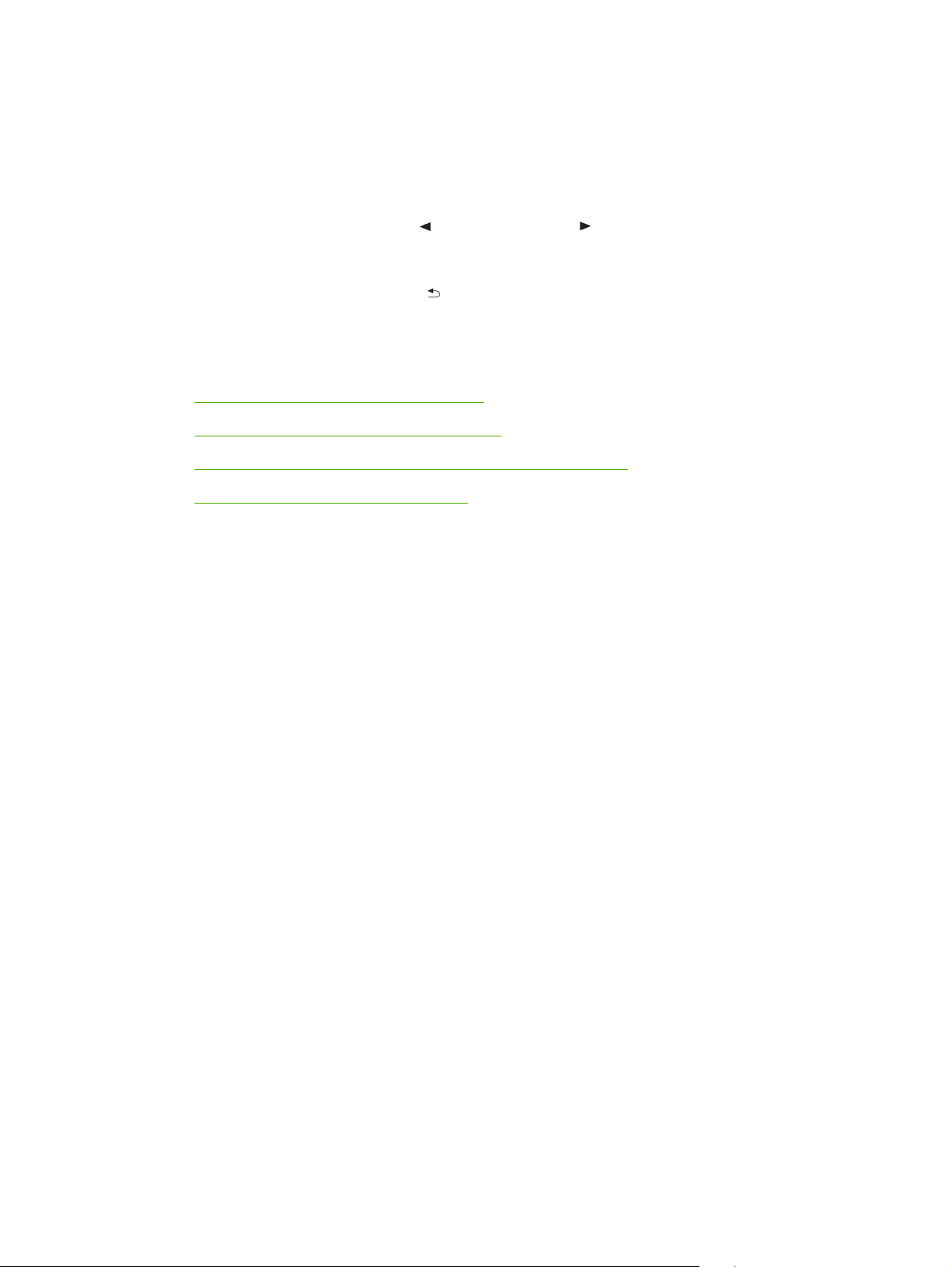
izbornici upravljačke ploče
Korištenje izbornika
1. Pritisnite OK za otvaranje izbornika.
2. Pritisnite gumb Strelica ulijevo (
3. Pritisnite OK za odabir odgovarajuće opcije. Uz aktivni odabir pojavljuje se zvjezdica (*).
4. Pritisnite gumb Strelica unatrag (
5. Za izlazak iz izbornika bez spremanja promjena pritisnite X.
Odjeljci u nastavku opisuju opcije za sve glavne izbornike:
Izbornik Reports (Izvješća) na stranici 10
●
Izbornik Postavljanje sustava na stranici 11
●
Izbornik Network config. (Mrežna konfiguracija) na stranici 15
●
Izbornik Service (Servis) na stranici 14
●
) ili Strelica udesno ( ) za kretanje kroz popise.
) za pomicanje unatrag kroz podizbornike.
HRWW izbornici upravljačke ploče9
Page 20
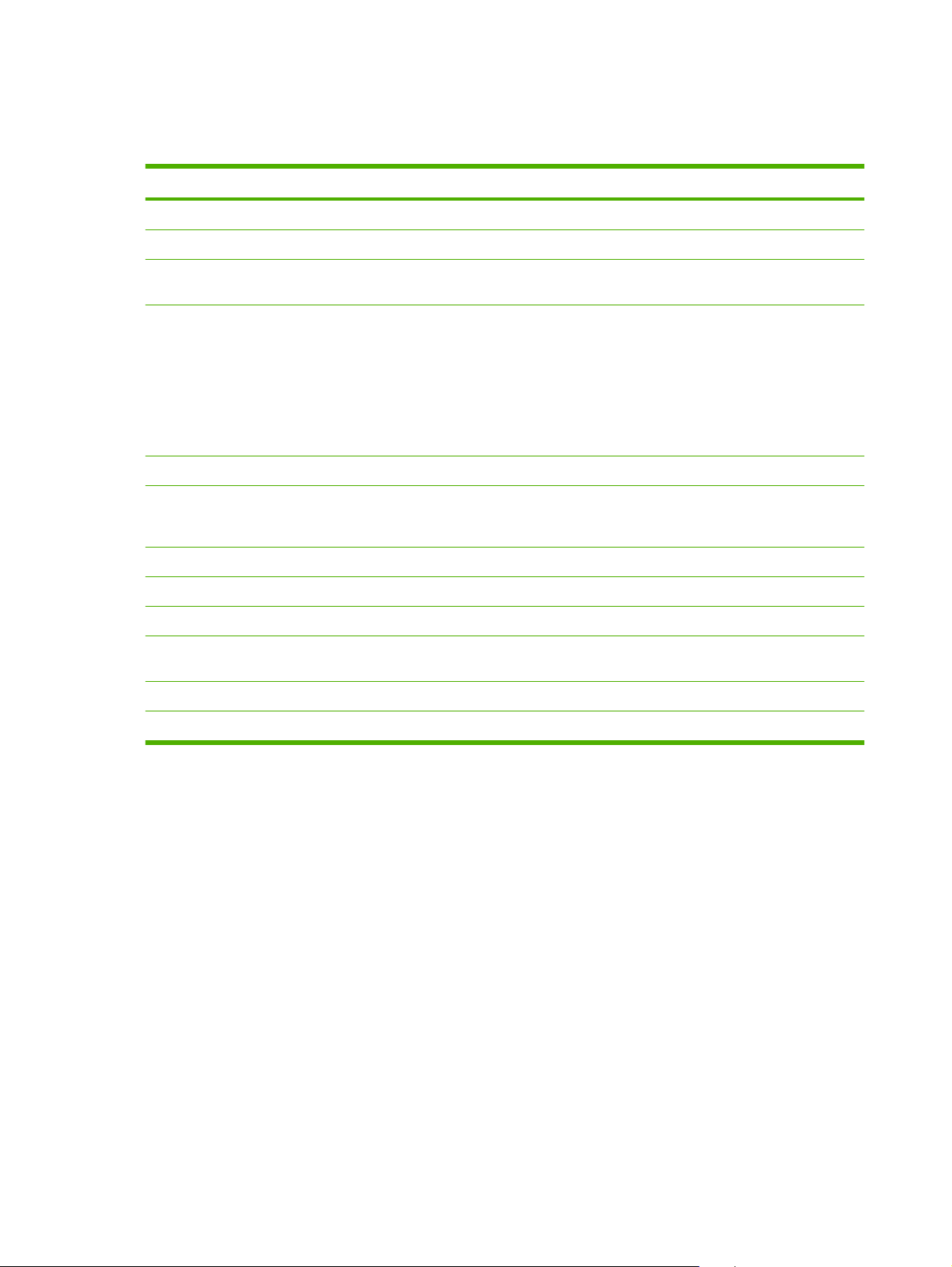
Izbornik Reports (Izvješća)
Pomoću izbornika Reports (Izvješća) možete ispisati izvješća s informacijama o uređaju.
Stavka izbornika Opis
Demo Page (Pokazna stranica) Ispisuje stranicu u boji koja prikazuje kvalitetu ispisa.
Menu structure (Struktura izbornika) Ispisuje kartu izgleda izbornika upravljačke ploče.
Config report (Izvješće konfig.) Ispisuje popis svih postavki uređaja. Uključuje informacije o mreži kada je uređaj
spojen na mrežu.
Supplies Status (Status potrošnog
materijala)
Network report (Mrežno izvješće) Ispisuje popis svih mrežnih postavki uređaja
Usage page (Stranica korištenja) Ispisuje popis PCL stranica, PCL 6 stranica, stranica sa simulacijom razine 3 HP
PCL font list (Popis PCL fontova) Ispisuje popis svih instaliranih PCL fontova.
PS font list (Popis PS fontova) Ispisuje popis svih instaliranih PostScript (PS) fontova
PCL6 Font List (Popis PCL6 fontova) Ispisuje popis svih instaliranih PCL6 fontova
Color usage log (Dnevnik korištenja
boje)
Service page (Stranica servisa) Ispisuje izvješće o servisu
Stranica dijagnostike Ispisuje stranice baždarenja i dijagnostike boja
Ispisuje status za svaki spremnik s tintom, u što se ubrajaju i sljedeće informacije:
Koliko je približno ostalo listova
●
Koliko posto spremnika je približno ostalo od svake boje
●
Broj dijela
●
Broj ispisanih stranica
●
postskripta, stranica koje su se zaglavile u uređaju ili su pogrešno zahvaćene,
jednobojnih (crno-bijelo) ili stranica u boji te navodi ukupan broj stranica
Ispisuje izvješće s korisničkim imenom, nazivom aplikacije i informacijama o
korištenju boje za svaki zadatak ispisa
10 Poglavlje 2 Upravljačka pločaHRWW
Page 21
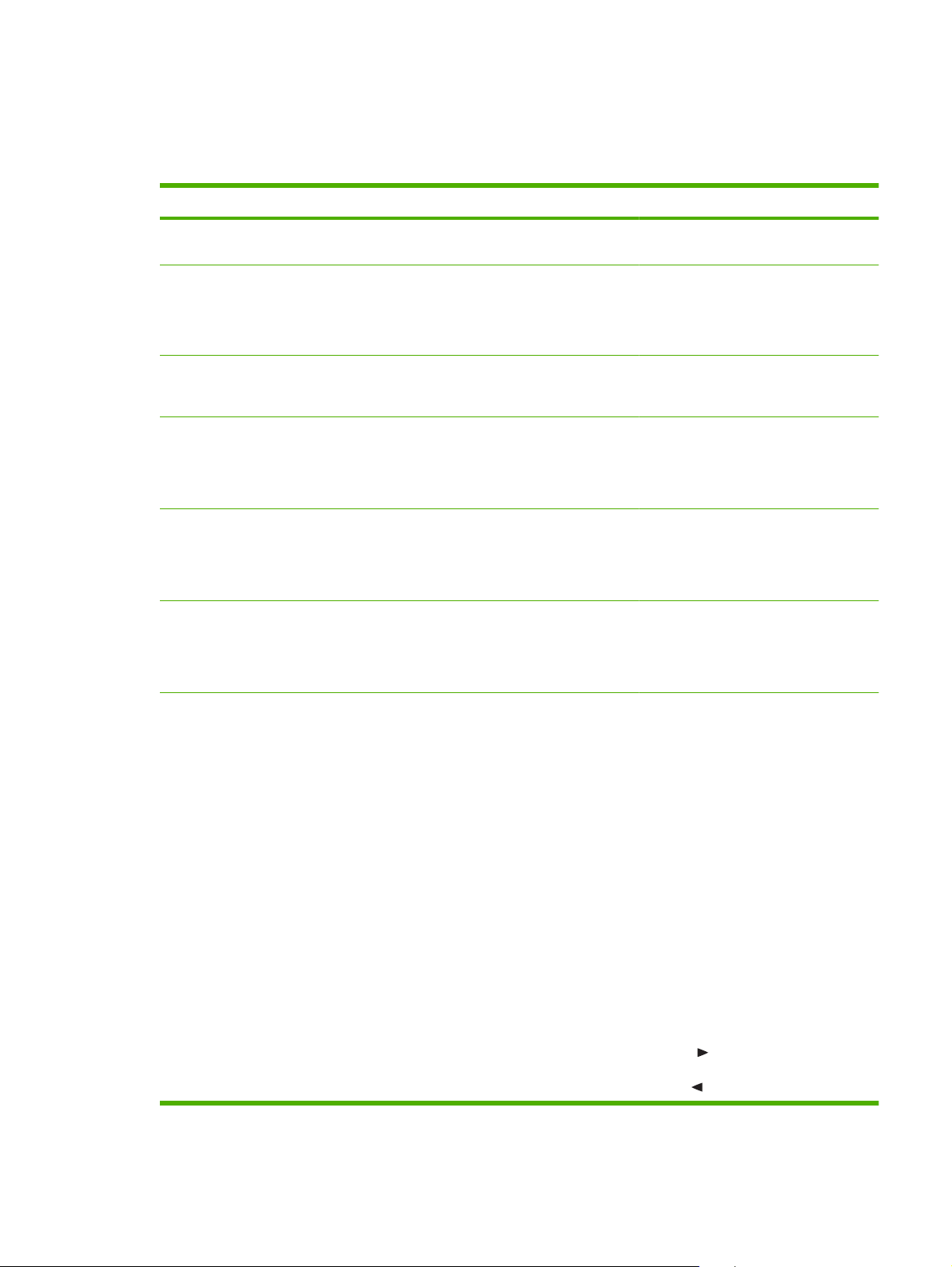
Izbornik Postavljanje sustava
Pomoću ovog izbornika možete postaviti osnovne postavke uređaja. Izbornik Postavljanje sustava ima
nekoliko podizbornika. Svaki od njih opisan je u sljedećoj tablici.
Stavka izbornika Stavka podizbornika Stavka podizbornika Opis
Language (Jezik) Odaberite jezik za poruke na zaslonu
Paper setup
(Postavljanje papira)
Def. paper type (Zad.
Ladica 1 Paper size (Veličina
Ladica 2 Paper size (Veličina
Ladica 3 Paper size (Veličina
Def. paper size (Zad.
veličina papira)
vrsta papira)
Letter
A4
Legal
Prikazuje se popis svih
raspoloživih medija.
papira)
Paper type (Vrsta
papira)
papira)
Paper type (Vrsta
papira)
papira)
Paper type (Vrsta
papira)
upravljačke ploče i izvješća uređaja.
Odaberite veličinu za ispis internih
izvješća ili zadatke ispisa koji ne navode
veličinu.
Odaberite vrstu medija za ispis internih
izvješća ili zadatke ispisa koji ne navode
vrstu medija.
Odaberite zadanu veličinu i tip za ladicu
1 s popisa dostupnih veličina i tipova.
S popisa raspoloživih veličina i vrsta
odaberite zadanu veličinu i vrstu za
ladicu 2.
Ako je instalirana dodatna ladica 3,
odaberite zadanu veličinu i tip za ladicu
3 s popisa dostupnih veličina i tipova.
Paper out action (Akcija
kod izlaza papira)
Wait forever (Čekaj
zauvijek)
Override (Premosti)
Cancel (Odustani)
Odaberite kako uređaj treba reagirati
kada zadatak ispisa zahtijeva veličinu ili
vrstu medija koja nije dostupna ili kada je
navedena ladica prazna.
Odaberite Wait forever (Čekaj
zauvijek) kako bi uređaj pričekao dok ne
umetnete odgovarajuće medije i
pritisnete OK. Ovo je zadana postavka.
Odaberite Override (Premosti) za ispis
na različitoj veličini ili tipu nakon
određene odgode.
Odaberite Cancel (Odustani) za
automatsko poništenje zadatka ispisa
nakon navedene odgode.
Odaberete li Override (Premosti) ili
Cancel (Odustani), na upravljačkoj ploči
pojavljuje se upit za unos broja sekundi
za odgodu. Pritisnite gumb strelica
udesno (
najviše 3600 sek. Pritisnite gumb strelica
ulijevo (
) da biste povećali vrijeme do
) da biste smanjili vrijeme.
HRWW izbornici upravljačke ploče11
Page 22
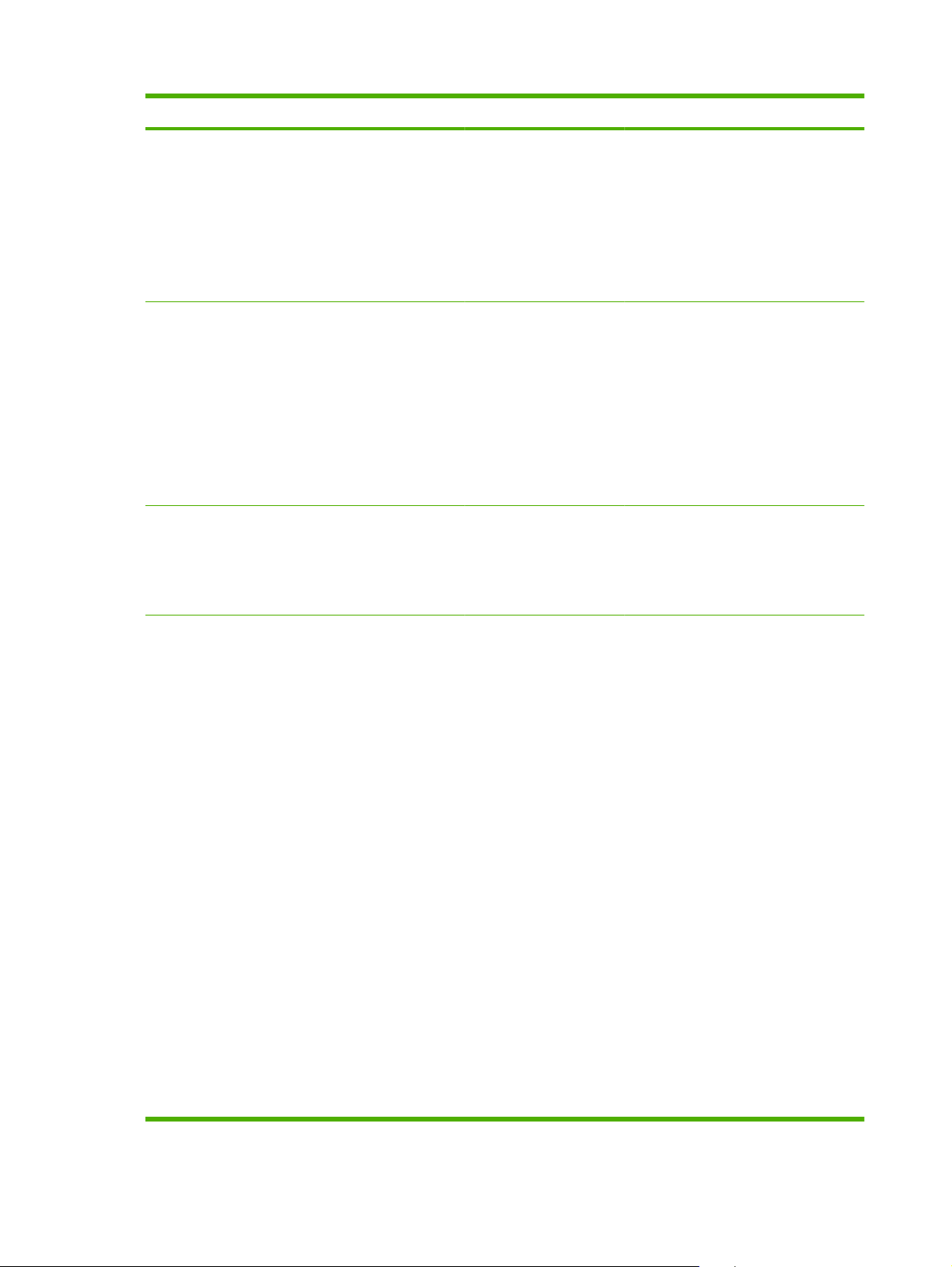
Stavka izbornika Stavka podizbornika Stavka podizbornika Opis
Kvaliteta ispisa Restrict color
(Ograničenje ispisa u
boji)
Calibrate color
(Baždarenje boje)
Cartridge low (Niska
razina tinte u
spremniku)
Enable color (Omogući
ispis u boji)
Disable color
(Onemogući ispis u boji)
After power on (Nakon
uključivanja)
Calibrate now (Baždari
sad)
(1-20) Granica za naručivanje potrošnog
Odaberite Enable color (Omogući
ispis u boji) da biste dopustili crno-bijeli
ispis ili ispis u boji ovisno o zadatku. Ovo
je zadana postavka.
Odaberite Disable color (Onemogući
ispis u boji) da biste onemogućili ispis u
boji. Svi će se zadaci ispisivati crnobijelo. Neke interne stranice će se i dalje
ispisivati u boji.
After power on (Nakon uključivanja):
Odaberite nakon koliko vremena se
uređaj treba baždariti kada ga uključite.
Zadana postavka je 15 minuta.
Calibrate now (Baždari sad): Prema
ovoj postavci uređaj odmah obavlja
baždarenje. Ako je zadatak u obradi,
uređaj obavlja baždarenje nakon
dovršetka zadatka. Ako je prikazana
poruka o pogrešci, najprije morate
izbrisati poruku.
materijala određuje kada uređaj počinje
upozoravati na nisku razinu tonera u
spremniku. Poruka se ispisuje na
zaslonu upravljačke ploče ili pomoću
LED diode za toner, ako postoji.
Replace supplies
(Zamijenite potrošni
materijal)
Override out
(Premošćenje kod
izlaza)
Stop at out
(Zaustavljanje kad se
spremnik isprazni)
Override out (Premošćenje kod
izlaza): Ako proizvod odredi da je
spremnik s tintom dosegao kraj vijeka
trajanja, odaberite ovu postavku kako bi
se ispis nastavio. Upotreba ove opcije
dovesti će do neprihvatljive kvalitete
ispisa. Trebali bi imati pripremljen
zamjenski spremnik s tintom kad
kvaliteta ispisa postane neprihvatljiva.
Stop at out (Zaustavljanje kad se
spremnik isprazni): Ako proizvod
odredi da je spremnik s tintom dosegao
kraj vijeka trajanja, odaberite ovu
postavku kako bi se ispis zaustavio. Ovo
je zadana postavka. Ispis nakon ove
točke moguć je ako koristite Override
out (Premošćenje kod izlaza). Sad ne
treba zamijeniti potrošni materijal osim
ako kvaliteta ispisa više nije
zadovoljavajuća.
Informacije o preostalom toneru nisu
dostupne kad ispisujete u načinu rada
Override out (Premošćenje kod
izlaza).
Kad HP potrošni materijal dosegne kraj
vijeka trajanja, pokrivenost HP Premium
jamstvom za potrošni materijal završava.
Informacije o jamstvu potražite u
12 Poglavlje 2 Upravljačka pločaHRWW
Page 23
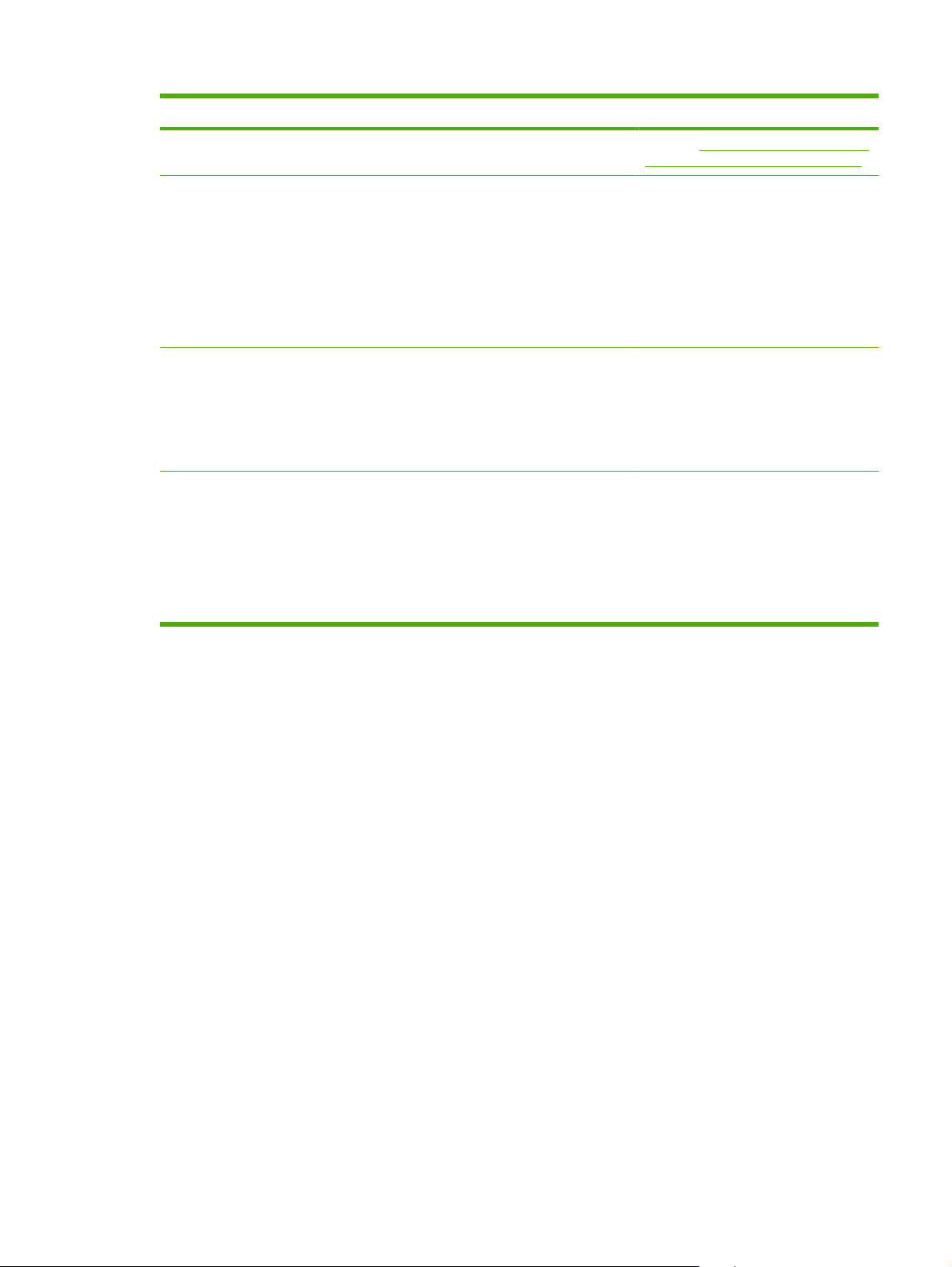
Stavka izbornika Stavka podizbornika Stavka podizbornika Opis
poglavlju Izjava o ograničenom jamstvu
za spremnik s tonerom na stranici 132.
Color Supply Out
Adjust Alignment
Display contrast
(Kontrast zaslona)
(Potrošni materijal za
ispis u boji je potrošen)
(Podešavanje
poravnavanja)
Lightest (Najsvjetlije)
Lighter (Svjetlije)
Medium (Srednje)
Darker (Tamnije)
Darkest (Najtamnije)
Stop Printing (Zaustavi
ispis) (zadano)
Continue Black (Nastavi
u crnoj)
Print Test Page (Ispis
probne stranice)
Adjust Tray <X>
(Podešavanje ladice
<X>)
Odaberite razinu kontrasta zaslona.
Stop Printing (Zaustavi ispis): Ako
proizvod odredi da je spremnik s tintom
u boji dosegao kraj vijeka trajanja, on
zaustavlja ispis. Ovo je zadana
postavka.
Continue Black (Nastavi u crnoj): Ako
proizvod odredi da je spremnik s tintom
u boji dosegao kraj vijeka trajanja, on
nastavlja ispis samo s crnom bojom.
Print Test Page (Ispis probne
stranice): Ispišite probnu stranicu koja
testira poravnavanje pisača.
Adjust Tray <X> (Podešavanje ladice
<X>): Podesite poravnavanje određene
ladice.
Zadana postavka je Medium (Srednje).
HRWW izbornici upravljačke ploče13
Page 24
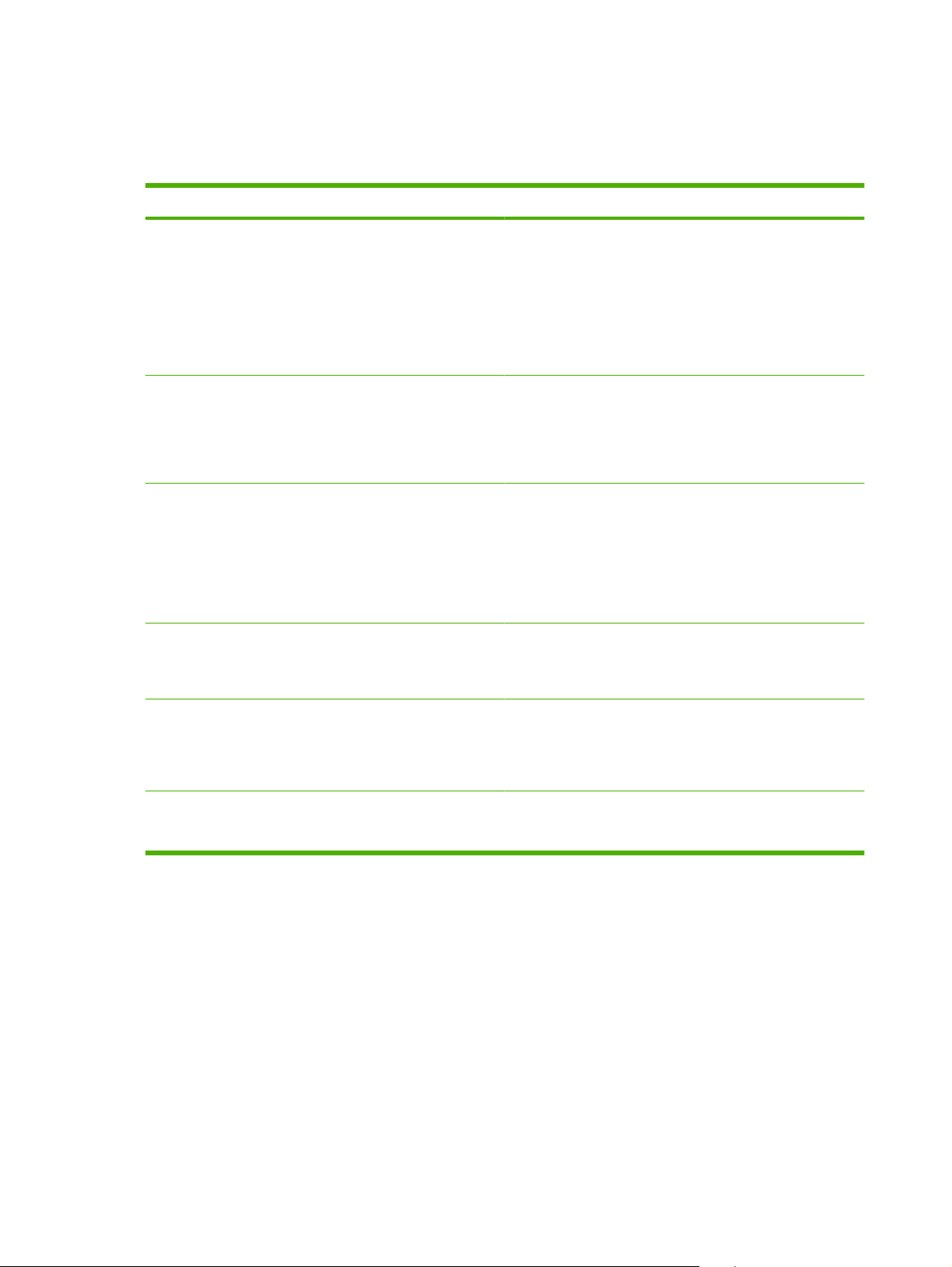
Izbornik Service (Servis)
Pomoću ovog izbornika možete vratiti postavke na zadane vrijednosti, očistiti uređaj i aktivirati posebne
načine rada koji utječu na rezultate ispisa.
Stavka izbornika Stavka podizbornika Opis
Cleaning mode (Način za
čišćenje)
PowerSave (Ušteda
energije)
USB speed (Brzina USB
veze)
Less paper curl (Manje
savijanje papira)
Pomoću ove opcije možete očistiti uređaj ako na ispisanim
Postavlja koliko će trajati vrijeme neaktivnosti prije ulaska
Visoka
Puna
Off (Isključeno)
On (Uključeno)
stranicama primijetite mrlje od tonera ili druge tragove.
Postupak čišćenja uklanja prašinu i suvišan toner s puta za
papir.
Kada odaberete ovu stavku, pisač traži da u ladicu 1 umetnete
običan papir, a zatim pritisnete OK kako biste pokrenuli
postupak čišćenja. Pričekajte dok se postupak ne završi.
Ispisanu stranicu bacite.
uređaja u način PowerSave (Ušteda energije). Uređaj
automatski izlazi iz načina PowerSave (Ušteda energije) kada
pošaljete zadatak ispisa ili pritisnete gumb upravljačke ploče.
Zadana postavka je 15 minuta.
Postavlja brzinu USB veze na Visoka ili Puna. Kako bi pisač
doista radio pri velikoj brzini, mora biti omogućena postavka
za veliku brzinu, a uređaj mora biti povezan s EHCI
kontrolorom glavnog računala koji također radi pri velikoj brzini.
Ova stavka izbornika također ne odražava trenutnu radnu
brzinu uređaja.
Zadana postavka je Visoka.
Ako se ispisane stranice stalno savijaju, korištenjem ove opcije
uređaj postavite u način rada koji smanjuje savijanje.
Zadana postavka je Off (Isključeno).
Archive print (Ispis iz
arhive)
Restore defaults (Vraćanje
zadanih vrijednosti)
Off (Isključeno)
On (Uključeno)
Yes (Da)
No (Ne)
Ako ispisujete stranice koje će biti pohranjene dulje vrijeme,
pomoću ove opcije možete postaviti način rada uređaja koji
smanjuje razmazivanje tonera i skupljanje prašine.
Zadana postavka je Off (Isključeno).
Vraća sve prilagođene postavke na tvornički zadane
vrijednosti.
14 Poglavlje 2 Upravljačka pločaHRWW
Page 25
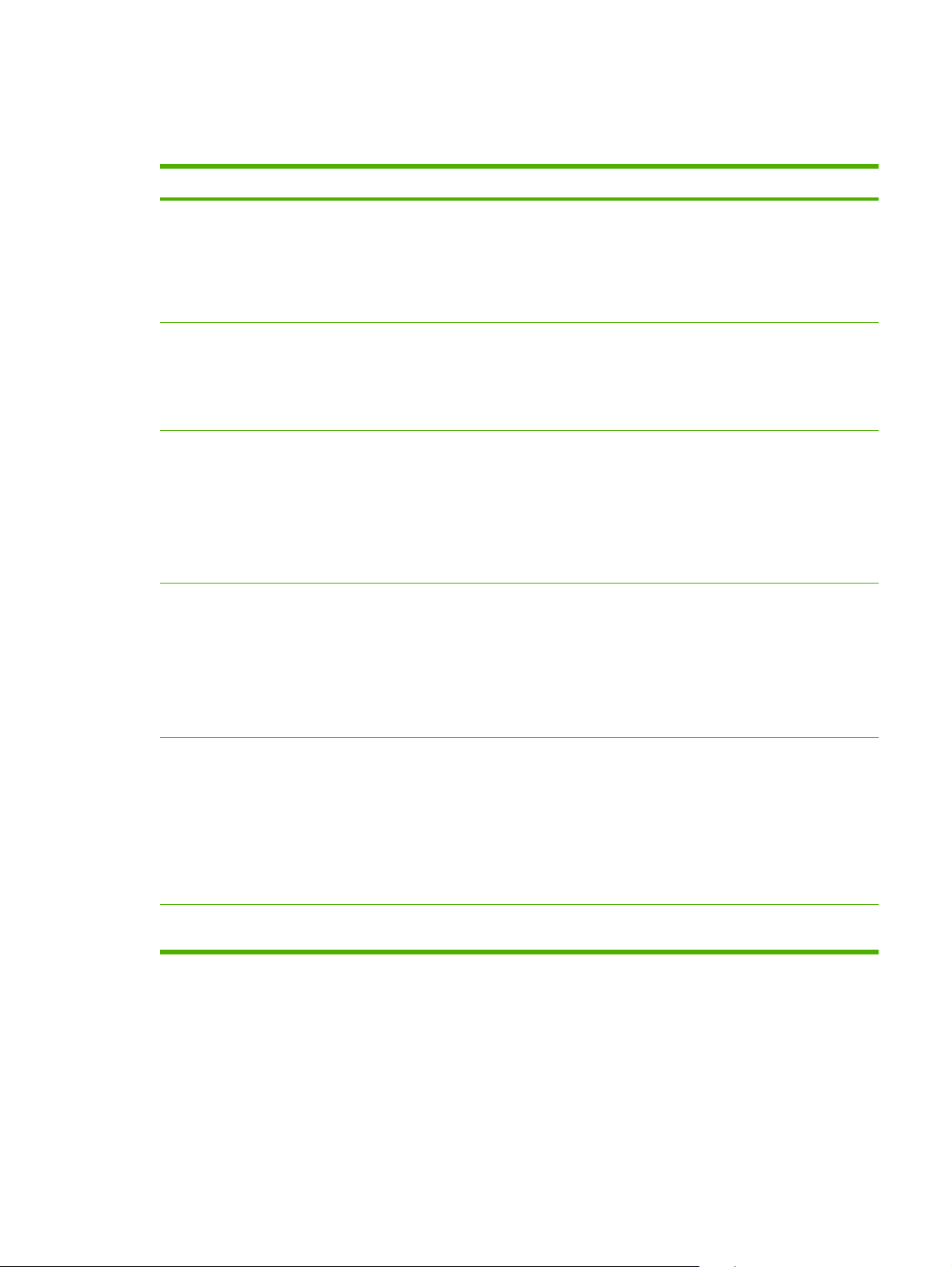
Izbornik Network config. (Mrežna konfiguracija)
Pomoću ovog izbornika možete postaviti postavke mrežne konfiguracije.
Stavka izbornika Stavka podizbornika Opis
TCP/IP config (TCP/IP
konfiguracija)
Auto crossover (Automatsko
preklapanje)
Network services (Mrežne
usluge)
Show IP address (Prikaz IP
adrese)
Automatic (Automatski)
Manual (Ručno)
On (Uključeno)
Off (Isključeno)
IPv4
IPv6
DHCPv6
No (Ne)
Yes (Da)
Odaberite Automatic (Automatski) za automatsku
konfiguraciju TCP/IP postavki.
Odaberite Manual (Ručno) za ručno konfiguriranje
IP adrese, maske podmreže i zadanog pristupnika.
Zadana postavka je Automatic (Automatski).
Ova se stavka koristi kada uređaj povezujete izravno
s osobnim računalom korištenjem Ethernet kabela
(možda ćete je morati postaviti na On (Uključeno) ili
Off (Isključeno), ovisno o računalu koje se koristi).
Zadana postavka je On (Uključeno).
Ovu stavku koristi administrator mreže za
ograničavanje mrežnih usluga dostupnih na ovom
uređaju.
On (Uključeno)
Off (Isključeno)
Zadana postavka za sve stavke je On (Uključeno).
No (Ne): IP adresa uređaja se neće pojaviti na
zaslonu upravljačke ploče.
Yes (Da): IP adresa uređaja će se pojaviti na zaslonu
upravljačke ploče, prikazujući naizmjence podatke o
potrošnom materijalu i IP adresu uređaja. IP adresa
se neće prikazivati ako postoji pogreška.
Link speed (Brzina veze) Automatic (Automatski)
Restore defaults (Vraćanje
zadanih vrijednosti)
(zadano)
10T Full (10T pune)
10T Half (10T pola)
100TX Full (100TX pune)
100TX Half (100TX pola)
Pritisnite OK (U redu) za vraćanje mrežnih postavki
Zadana postavka je No (Ne).
Po potrebi ručno postavlja brzinu veze.
Uređaj će se nakon postavljanja brzine veze
automatski ponovno pokrenuti.
konfiguracije na zadane vrijednosti.
HRWW izbornici upravljačke ploče15
Page 26
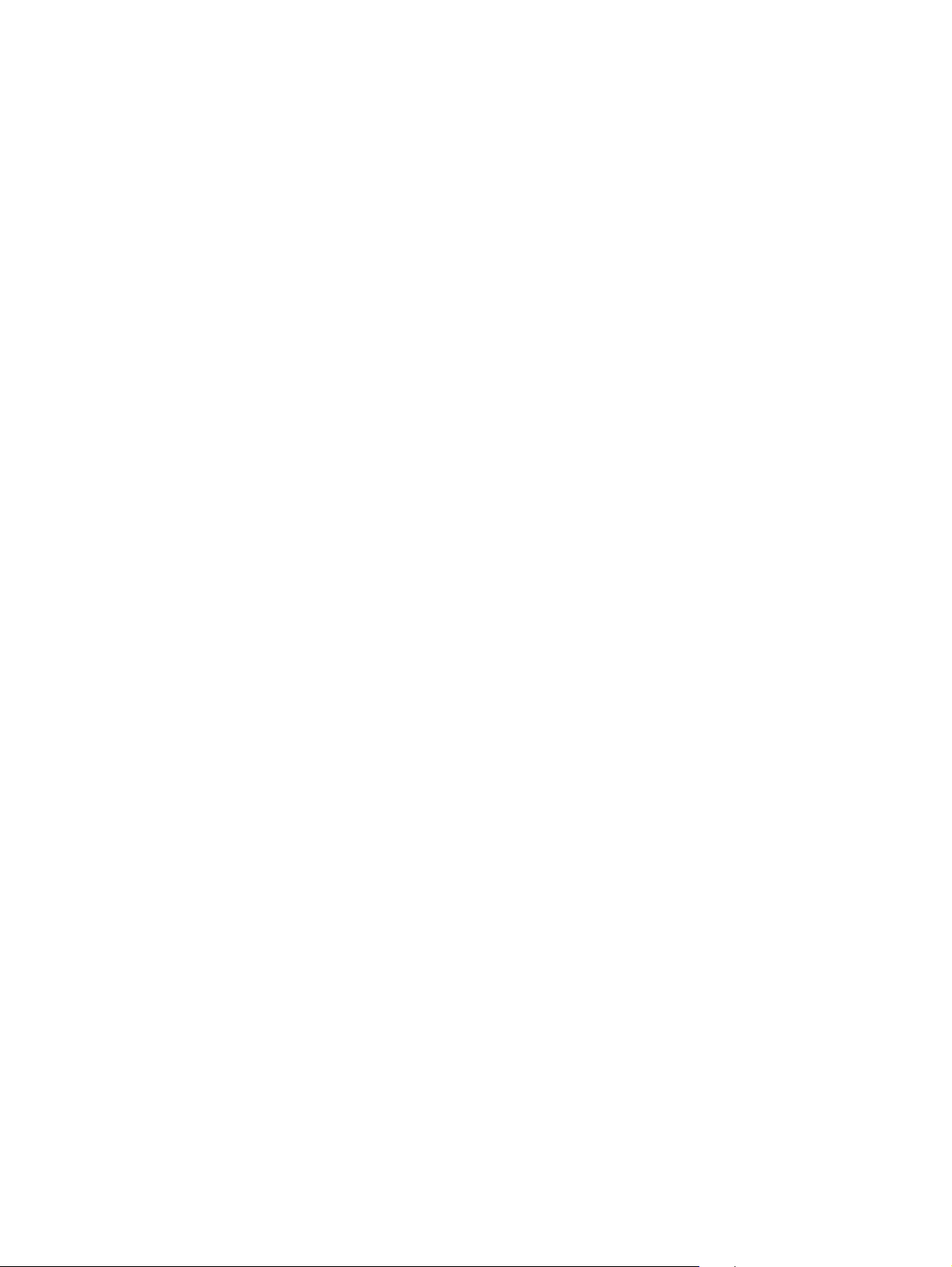
16 Poglavlje 2 Upravljačka pločaHRWW
Page 27
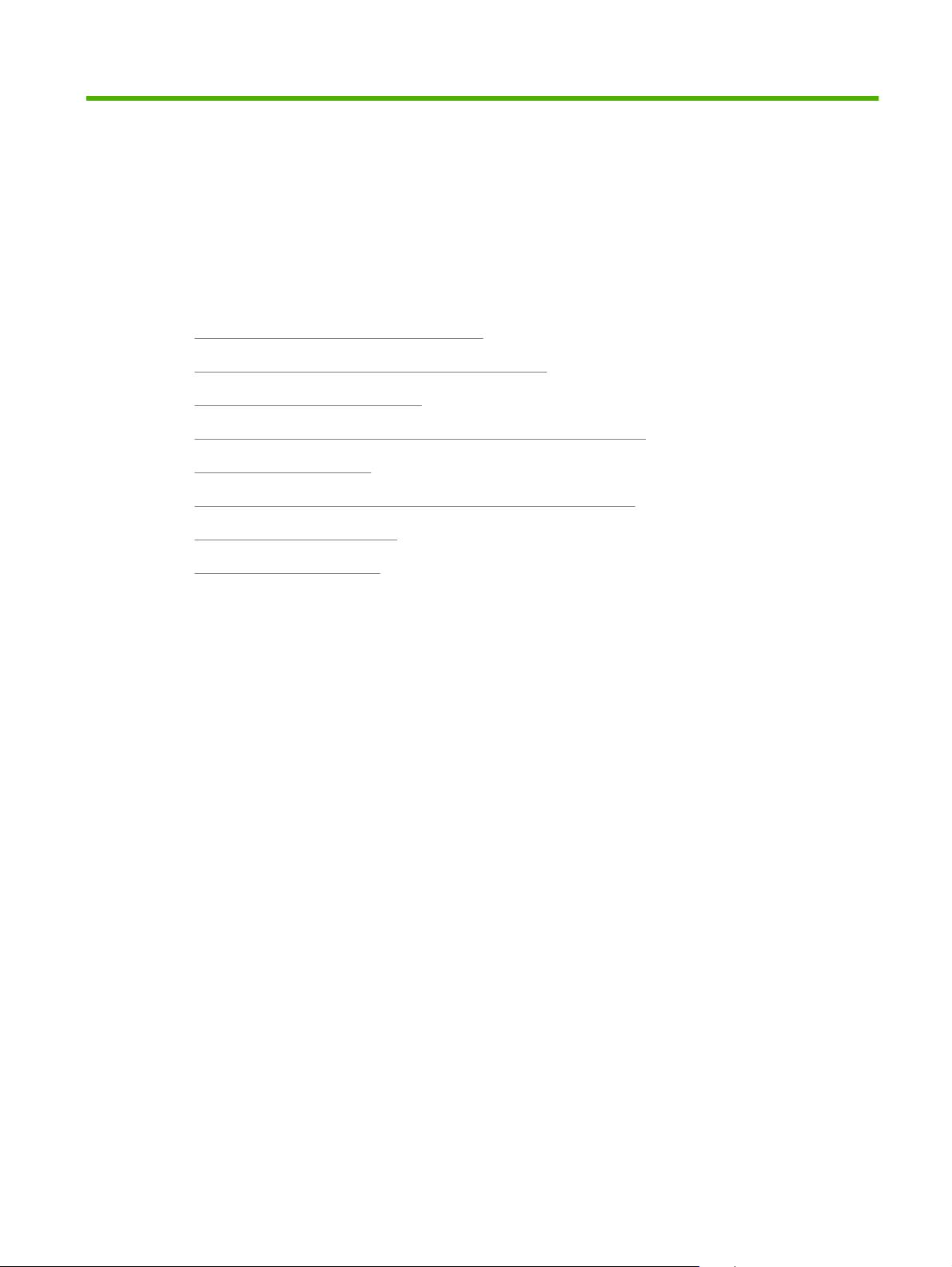
3 Softver za Windows
Podržani operacijski sustavi za Windows
●
Podržani upravljački programi pisača za Windows
●
HP Universal Print Driver (UPD)
●
Odaberite odgovarajući upravljački program pisača za Windows
●
Prioritet postavki za ispis
●
Promjena postavki upravljačkog programa pisača za Windows
●
Instalacija Windows softvera
●
Podržani uslužni programi
●
HRWW 17
Page 28
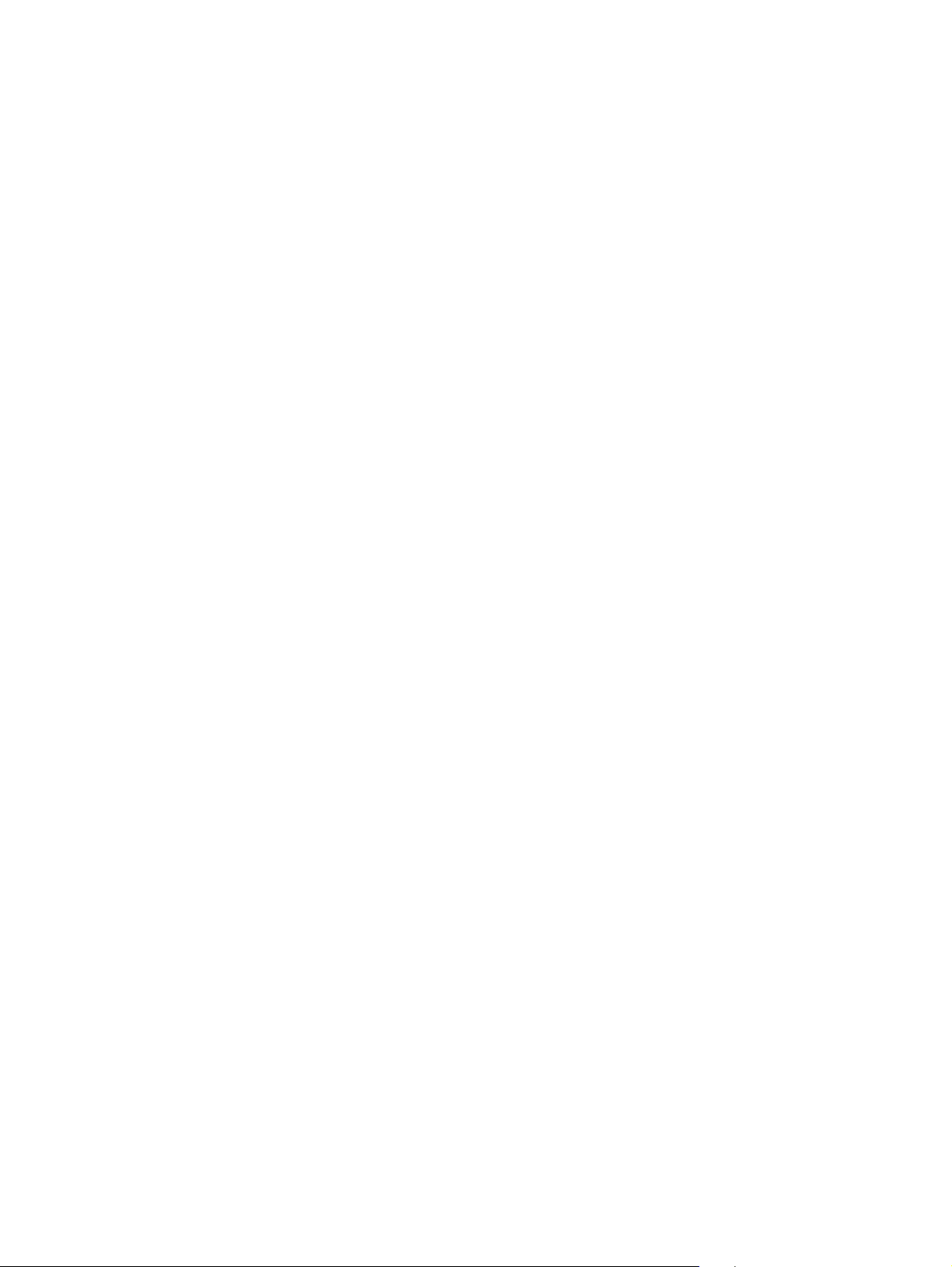
Podržani operacijski sustavi za Windows
Uređaj podržava sljedeće operacijske sustave Windows:
Windows XP (32-bitni i 64-bitni)
●
Windows Server 2003 (32-bitni i 64-bitni)
●
Windows 2000
●
Windows Vista
●
18 Poglavlje 3 Softver za Windows HRWW
Page 29
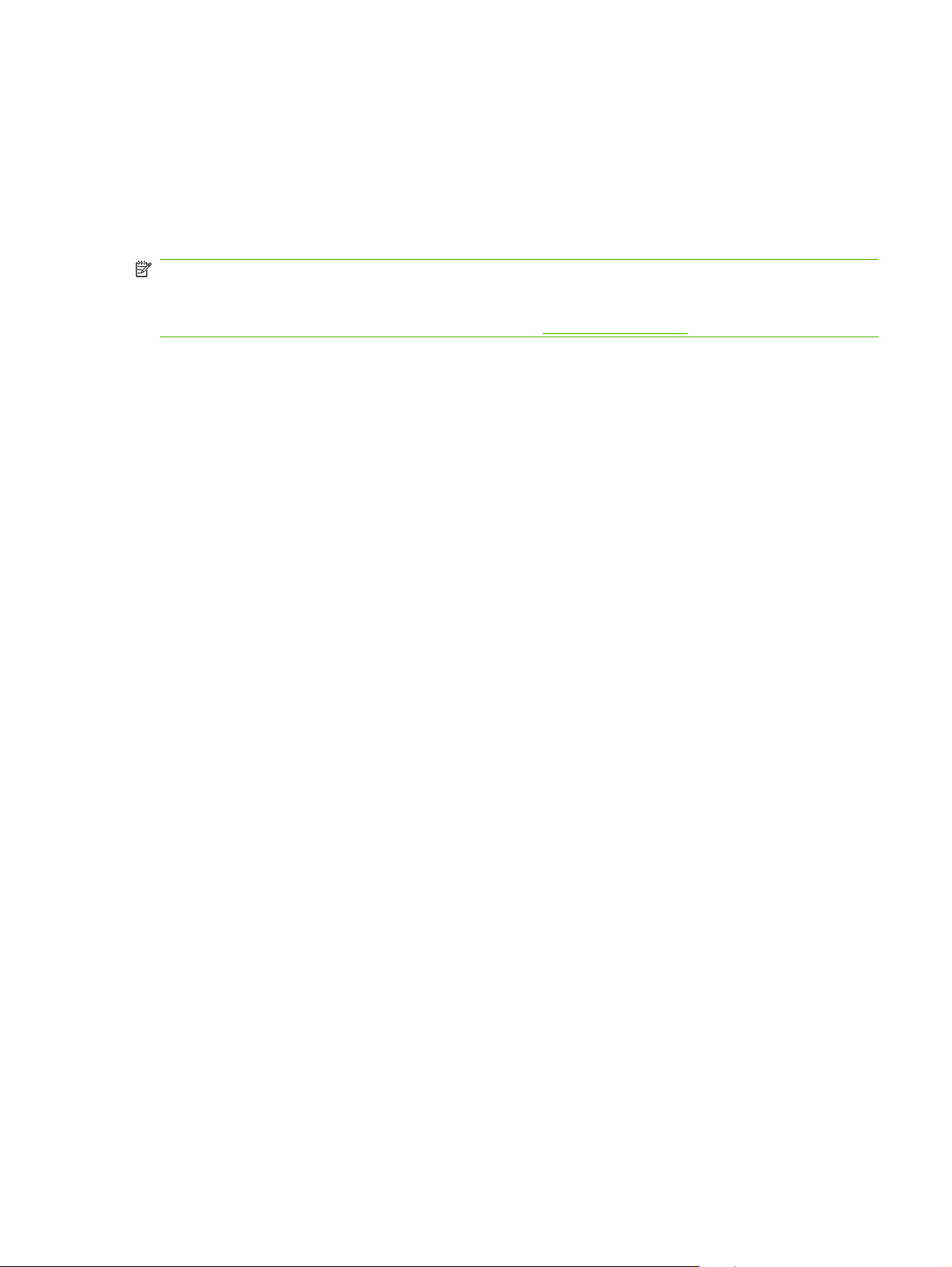
Podržani upravljački programi pisača za Windows
PCL 6
●
Simulacija razine 3 HP postskripta
●
Upravljački programi pisača uključuju online pomoć s uputama za uobičajene zadatke i opisima tipki,
potvrdnih okvira i padajućih popisa upravljačkog programa pisača.
NAPOMENA: Postscript upravljački program koji podržava ovaj proizvod je Postscript verzija
univerzalnog HP upravljačkog programa za pisače (UPD) za Windows. Dotična verzija instalira i radi
na isti način kao i prethodne verzije Postscript upravljačkih programa i ne zahtijeva nikakvu posebnu
konfiguraciju. Informacije o UPD-u potražite na adresi
www.hp.com/go/upd.
HRWW Podržani upravljački programi pisača za Windows 19
Page 30
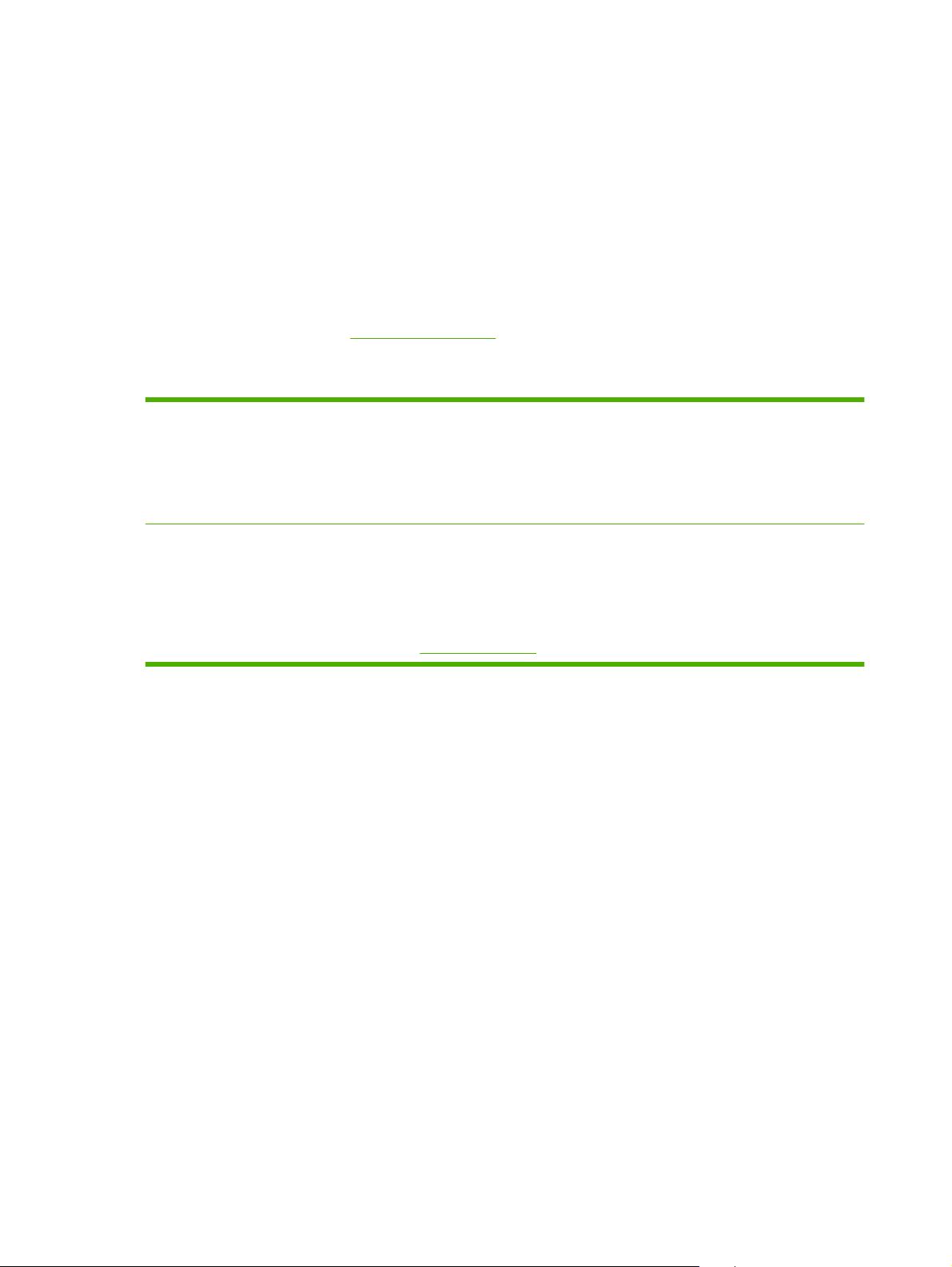
HP Universal Print Driver (UPD)
HP univerzalni upravljački program pisača (UPD) za Windows jedan je upravljački program koji vam
daje neposredan pristup gotovo svim HP LaserJet uređajima, s bilo koje lokacije, bez potrebe za
preuzimanjem dodatnih upravljačkih programa. Temelji se na dokazanoj HP tehnologiji upravljačkih
programa pisača i temeljito je testiran u kombinaciji s mnogim programima. Radi se o moćnom rješenju
koje je u radu stabilno i konzistentno.
HP UPD izravno komunicira sa svakim HP uređajem, prikuplja informacije o konfiguraciji i prilagođava
korisničko sučelje radi prikaza jedinstvenih dostupnih značajki uređaja. Automatski omogućuje značajke
koje su dostupne uređaju, poput obostranog ispisa i klamanja, tako da ih ne morate omogućavati ručno.
Više informacija potražite na
www.hp.com/go/upd.
UPD instalacijski načini rada
Tradicionalni način rada
Dinamički način rada
Ovaj način rada upotrijebite ako upravljački program instalirate s CD-a na jedno
●
računalo.
Prilikom instalacije u ovom načinu rada, UPD djeluje poput tradicionalnih
●
upravljačkih programa pisača.
Koristite li ovaj način rada, UPD morate zasebno instalirati na svako računalo.
●
Ovaj način rada upotrijebite ako instalirate upravljački program na prijenosno
●
računalo, kako biste mogli pronaći i pisati na HP uređaje bez obzira na to gdje
se nalazili.
Ovaj način rada upotrijebite ako instalirate UPD za radnu skupinu.
●
Kako biste koristili ovaj način rada, UPD preuzmite s Interneta. Vidi
●
www.hp.com/go/upd.
20 Poglavlje 3 Softver za Windows HRWW
Page 31

Odaberite odgovarajući upravljački program pisača za Windows
Upravljački programi za pisače omogućuju pristup značajkama uređaja te komunikaciju računala s
uređajem (pomoću jezika pisača). U napomenama o instaliranju i datotekama Readme koje se nalaze
na CD-ROM-u isporučenom uz uređaj potražite dodatni softver i jezike.
Opis upravljačkog programa HP PCL 6
Preporučeno za ispis u svim Windows okruženjima
●
Omogućuje opću optimalnu brzinu, kvalitetu ispisa i podršku značajki uređaja većini korisnika
●
Razvijeno u svrhu usklađivanja s Windows sučeljem za grafičke uređaje (GDI) za optimalnu brzinu
●
u Windows okruženjima
Moguća je nepotpuna kompatibilnost s prilagođenim i softverskim programima drugih proizvođača
●
baziranim na PCL 5
Univerzalni HP upravljački program za pisače za Windows – opis postskripta
Preporuča se na ispis sa softverskim programima Adobe
●
grafičkim programima
Omogućuje podršku za ispis s potrebom postskripta
●
Radi ponešto brže od upravljačkog programa PCL 6 prilikom korištenja softverskih programa
●
Adobe
®
te drugim visoko specijaliziranim
HRWW Odaberite odgovarajući upravljački program pisača za Windows 21
Page 32

Prioritet postavki za ispis
Mijenja na postavke ispisa koje su prioritetne ovisno o tome gdje su napravljene promjene:
NAPOMENA: Nazivi naredbi i dijaloških okvira mogu varirati ovisno o vašem programu.
Dijaloški okvir Page Setup (Postavke stranice): Pritisnite Page Setup (Postavke stranice) ili
●
sličnu naredbu u izborniku File (Datoteka) u programu u kojem radite kako biste otvorili ovaj
dijaloški okvir. Ovdje promijenjene postavke mijenjaju postavke promijenjene bilo gdje drugdje.
Dijaloški okvir Print (Ispis): Pritisnite Print (Ispis), Print Setup (Postavke stranice) ili sličnu
●
naredbu u izborniku File (Datoteka) u programu u kojem radite kako biste otvorili ovaj dijaloški
okvir. Postavke promijenjene u dijaloškom okviru Print (Ispis) imaju nižu razinu prioriteta i neće
poništiti promjene napravljene u dijaloškom okviru Page Setup (Postavke stranice).
Dijaloški okvir Printer Properties (Svojstva pisača) (upravljački program pisača): Pritisnite
●
Properties (Svojstva) u dijaloškom okviru Print (Ispis) kako biste otvorili upravljački program
pisača. Postavke promijenjene u dijaloškom okviru Printer Properties (Svojstva pisača) ne
poništavaju postavke u bilo kojem dijelu softvera za ispis.
Zadane postavke upravljačkog programa pisača: Zadane postavke upravljačkog programa
●
pisača određuju postavke korištene u svim zadacima ispisa, osim ako su postavke promijenjene
u dijaloškim okvirima Page Setup (Postavke stranice), Print (Ispis) ili Printer Properties (Svojstva
pisača).
Postavke upravljačke ploče pisača: Postavke promijenjene na upravljačkoj ploči pisača imaju
●
nižu razinu prioriteta od promjena napravljenih bilo gdje drugdje.
22 Poglavlje 3 Softver za Windows HRWW
Page 33

Promjena postavki upravljačkog programa pisača za Windows
Promjena postavki za sve zadatke
ispisa dok se program ne zatvori
1. U izborniku File (Datoteka) u
programu odaberite Print (Ispis).
2. Odaberite upravljački program, a
zatim pritisnite Properties
(Svojstva) ili Preferences
(Preference).
Koraci se mogu razlikovati; ovo je
postupak koji se najčešće koristi.
Promjena zadanih postavki za sve
zadatke ispisa
1. Windows XP i Windows Server
2003 (korištenjem zadanog
prikaza izbornika Start): Pritisnite
Start, a zatim pritisnite Printers
and Faxes (Pisači i faksovi).
ILI
Windows 2000, Windows XP i
Windows Server 2003
(korištenjem klasičnog prikaza
izbornika Start): Pritisnite Start,
zatim Settings (Postavke), a zatim
Printers (Pisači).
ILI
Windows Vista: Pritisnite Start,
zatim Control Panel (Upravljačka
ploča), te u kategoriji za Hardware
and Sound (Hardver i zvuk)
pritisnite Printer (Pisač).
2. Desnom tipkom miša pritisnite
ikonu upravljačkog programa, a
zatim odaberite Printing
Preferences (Preference ispisa).
Promjena konfiguracijskih postavki
uređaja
1. Windows XP i Windows Server
2003 (korištenjem zadanog
prikaza izbornika Start): Pritisnite
Start, a zatim pritisnite Printers
and Faxes (Pisači i faksovi).
ILI
Windows 2000, Windows XP i
Windows Server 2003
(korištenjem klasičnog prikaza
izbornika Start): Pritisnite Start,
zatim Settings (Postavke), a zatim
Printers (Pisači).
ILI
Windows Vista: Pritisnite Start,
zatim Control Panel (Upravljačka
ploča), te u kategoriji za Hardware
and Sound (Hardver i zvuk)
pritisnite Printer (Pisač).
2. Desnom tipkom miša pritisnite
ikonu upravljačkog programa, a
zatim odaberite Properties
(Svojstva).
3. Pritisnite karticu Device Settings
(Postavke uređaja).
HRWW Promjena postavki upravljačkog programa pisača za Windows 23
Page 34

Instalacija Windows softvera
Vrste instalacije softvera za Windows
Možete odabrati između sljedećih vrsta instalacije softvera:
Recommended (Preporučeno). Instalira sve od softvera za uređaj, uključujući i priručnik za
●
korisnike. Može biti odabrano za direktni vezu (USB) ili mrežne instalacije.
Express USB Install (Brza USB instalacija). Instalira minimum softvera za uređaj koji koristi
●
direktnu USB vezu. Odabir ove metode za instaliranje potvrđuje da ste prihvatili odredbe licence
za HP-ov softver.
Express Network Install (Brza mrežna instalacija). Instalira minimum softvera za uređaj
●
povezan u mrežu. Odabir ove metode za instaliranje potvrđuje da ste prihvatili odredbe licence za
HP-ov softver.
Uklanjanje softvera za Windows
1. Pritisnite Start, a zatim pritisnite All Programs (Svi programi).
2. Pritisnite HP, a zatim pritisnite HP Color LaserJet CP2020 SeriesPisač.
3. Pritisnite UninstallHP Color LaserJet CP2020 Series (Deinstalacija) Pisač i slijedite upute na
zaslonu računala kako biste uklonili softver.
24 Poglavlje 3 Softver za Windows HRWW
Page 35

Podržani uslužni programi
HP Web Jetadmin
HP Web Jetadmin je alat za upravljanje za pisače spojene na intranet putem HP Jetdirect sustava, te
se treba instalirati samo na računalo administratora mreže.
Za preuzimanje trenutne verzije alata HP Web Jetadmin te za najnoviji popis podržanih glavnih sustava
posjetite
Kada se instalira na glavni poslužitelj, Windows klijent može pristupiti alatu HP Web Jetadmin pomoću
podržanog web-pretraživača (kao što su Microsoft® Internet Explorer 4.x ili Netscape Navigator 4.x ili
novije verzije) krećući se do glavnog računala za HP Web Jetadmin.
Ugrađeni web-poslužitelj
Uređaj je opremljen ugrađenim web-poslužiteljem koji osigurava pristup informacijama o uređaju i
aktivnostima mreže. Ove informacije se pojavljuju u web-pregledniku kao što je Microsoft Internet
Explorer, Netscape Navigator, Apple Safari ili Firefox.
Ugrađeni web-poslužitelj nalazi se na uređaju. Nije učitan na mrežni poslužitelj.
Ugrađeni web-poslužitelj uređaju daje sučelje koje može koristiti svatko tko ima umreženo računalo i
standardni web-pretraživač. Nije instaliran ili konfiguriran poseban softver, ali na računalu morate imati
podržani web-pretraživač. Kako biste stekli pristup na ugrađeni web-poslužitelj, upišite IP adresu za
uređaj u redak za adresu u poslužitelju (kako biste pronašli IP adresu, ispišite stranicu konfiguracije; za
dodatne informacije o ispisu stranice konfiguracije vidi
www.hp.com/go/webjetadmin.
Stranice s informacijama na stranici 70).
Za dodatna objašnjenja o značajkama i funkcijama ugrađenog web-poslužitelja vidi
poslužitelj na stranici 79.
Ugrađeni web-
HRWW Podržani uslužni programi 25
Page 36

HP ToolboxFX
HP ToolboxFX je softverski program koji možete koristiti za sljedeće zadatke:
Provjeru statusa uređaja
●
Provjeru statusa potrošnog materijala i online kupovinu potrošnog materijala
●
Postavljanje upozorenja stanja
●
Gledanje izvješća o korištenju uređaja
●
Pregled dokumentacije za uređaj
●
Pristup alatima za rješavanje problema i održavanje
●
HP ToolboxFX podržan je za direktnu USB i mrežnu instalaciju. Ne morate imati pristup Internetu da
biste otvorili i koristili HP ToolboxFX. HP ToolboxFX je dostupan jedino za instalaciju Recommended
(Preporučeno).
NAPOMENA: HP ToolboxFX nije podržan za operativne sustave Windows 2000, Windows
Server 2003 ili Macintosh. Kako biste koristili HP ToolboxFX, na vašem računalu mora biti instaliran
TCP/IP protokol.
Podržani operacijski sustavi
Microsoft Windows XP, Service Pack 2 (Home i
●
Professional)
Microsoft Windows Vista™
●
Više informacija o korištenju programa HP ToolboxFX potražite u poglavlju Otvorite HP ToolboxFX
na stranici 71.
Ostale komponente i uslužni programi operativnog sustava Windows
Instalacija softvera — automatska instalacija sustava za ispis
●
Online web-registracija
●
Print Quality Optimizer Video
●
HP Basic Color Match
●
HP Easy Printer Care
●
Web Printsmart
●
HP Sure Supply
●
HP Marketing Resource software
●
26 Poglavlje 3 Softver za Windows HRWW
Page 37

4 Korištenje uređaja s Macintoshem
Softver za Macintosh
●
Korištenje značajki Macintosh upravljačkog programa
●
HRWW 27
Page 38

Softver za Macintosh
Podržani operativni sustavi za Macintosh
Uređaj podržava sljedeće operativne sustave za Macintosh:
Mac OS X V10.2.8, V10.3, V10.4 i kasnije verzije
●
NAPOMENA: PPC i Intel Core Processor Mac su podržani za Mac OS V10.4 i kasnije verzije.
Podržani upravljački programi za Macintosh
HP instalacijski softver sadrži PostScript® opisne datoteke za pisač (PPD) i dijaloške ekstenzije za pisač
(PDE) namijenjene Macintosh računalima.
PPD-i, u kombinaciji s Apple PostScript upravljačkim programima za pisač, omogućuju pristup
značajkama uređaja. Koristite Apple PostScript upravljački program za pisač koji ste dobili s računalom.
Prednost za postavke ispisa za Macintosh
Mijenja na postavke ispisa koje su prioritetne ovisno o tome gdje su napravljene promjene:
NAPOMENA: Nazivi naredbi i dijaloških okvira mogu varirati ovisno o vašem programu.
Page Setup dialog box (Dijaloški okvir za postavljanje stranice): Odaberite Page Setup
●
(Postavljanje stranice) ili sličnu naredbu iz izbornika File (Datoteka) programa u kojemu radite kako
biste otvorili ovaj dijaloški okvir. Postavke koje ovdje promijenite mogle bi isključiti postavke koje
ste promijenili negdje drugdje.
Dijaloški okvir Print (Ispis): Pritisnite Print (Ispis), Print Setup (Postavke stranice) ili sličnu
●
naredbu u izborniku File (Datoteka) u programu u kojem radite kako biste otvorili ovaj dijaloški
okvir. Postavke promijenjene u dijaloškom okviru Print (Ispis) imaju nižu razinu prioriteta i neće
poništiti promjene napravljene u dijaloškom okviru Page Setup (Postavke stranice).
Zadane postavke upravljačkog programa pisača: Zadane postavke upravljačkog programa
●
pisača određuju postavke korištene u svim zadacima ispisa, osim ako su postavke promijenjene
u dijaloškim okvirima Page Setup (Postavke stranice), Print (Ispis) ili Printer Properties (Svojstva
pisača).
Postavke upravljačke ploče pisača: Postavke promijenjene na upravljačkoj ploči pisača imaju
●
nižu razinu prioriteta od promjena napravljenih bilo gdje drugdje.
Promjena postavki upravljačkog programa pisača za Macintosh
Promjena postavki za sve zadatke
ispisa dok se program ne zatvori
1. U izborniku File (Datoteka)
pritisnite Print (Ispis).
2. Promijenite željene postavke iz
raznih izbornika.
Promjena zadanih postavki za sve
zadatke ispisa
1. U izborniku File (Datoteka)
pritisnite Print (Ispis).
2. Promijenite željene postavke iz
raznih izbornika.
3. U izborniku Presets (Prethodne
postavke) odaberite Save as
(Spremi kao) i upišite naziv za
prethodnu postavku.
Promjena konfiguracijskih postavki
uređaja
Mac OS X V10.2.8
1. U tražilu, u izborniku Go (Idi),
pritisnite Applications (Aplikacije).
2. Otvorite Utilities (Uslužni
programi), a zatim otvorite Print
Center (Centar za ispis).
3. Pritisnite red čekanja za ispis.
28 Poglavlje 4 Korištenje uređaja s Macintoshem HRWW
Page 39

Promjena postavki za sve zadatke
ispisa dok se program ne zatvori
Promjena zadanih postavki za sve
zadatke ispisa
Promjena konfiguracijskih postavki
uređaja
Ove postavke se spremaju u izborniku
Presets (Prethodne postavke). Za
korištenje novih postavki morate
odabrati spremljenu prethodnu postavku
svaki put kad otvorite program i
ispisujete.
4. U izborniku Printers (Pisači)
odaberite Configure
(Konfiguriranje).
5. Pritisnite izbornik Installable
Options (Opcije koje se mogu
instalirati).
NAPOMENA: Konfiguracijske
postavke možda nisu dostupne u načinu
rada Classic (Klasično).
Mac OS X V10.3 ili Mac OS X V10.4
1. U izborniku Apple odaberite
System Preferences (Preference
sustava), a zatim Print & Fax (Ispis
i faksiranje).
2. Pritisnite Printer Setup
(Postavljanje pisača).
3. Pritisnite izbornik Installable
Options (Opcije koje se mogu
instalirati).
Mac OS X V10.5
1. U izborniku Apple odaberite
System Preferences (Preference
sustava), a zatim Print & Fax (Ispis
i faksiranje).
Podržani uslužni programi za Macintosh
Prikaz ugrađenog web-poslužitelja na Macintoshu
Ugrađenom HP web-poslužitelju (EWS) pristupa se pritiskom na gumb Utility (Uslužni program) tijekom
pregleda reda čekanja na ispis. To će pokrenuti web-preglednik, kao što je Safari, koji korisniku
omogućuje pristup web-poslužitelju. Web-poslužitelju se može pristupiti i izravno, upisom mrežne IP
adrese ili DNS naziva uređaja u web-preglednik.
HP USB softver za pristup web-poslužitelju, koji se instalira automatski, omogućuje i pristup uređaju
putem web-preglednika, ako je uređaj povezan putem USB kabela. Tijekom korištenja USB veze
pritisnite gumb Utility (Uslužni program) za pristup ugrađenom web-poslužitelju putem webpreglednika.
2. Pritisnite Options & Supplies
(Opcije i potrošni materijal).
3. Pritisnite izbornik Driver
(Upravljački program).
4. Odaberite upravljački program s
popisa, te konfigurirajte instalirane
opcije.
HRWW Softver za Macintosh 29
Page 40

Web-preglednik koristite za izvođenje sljedećih zadataka:
Pregleda statusa uređaja i promjena njegovih postavki.
●
Pregled i promjena mrežnih postavki za uređaj.
●
Ispis informativnih stranica za uređaj.
●
Pregled dnevnika događaja za uređaj.
●
30 Poglavlje 4 Korištenje uređaja s Macintoshem HRWW
Page 41

Korištenje značajki Macintosh upravljačkog programa
Stvaranje i korištenje prethodnih postavki za ispis u sustavu Macintosh
Koristite prethodne postavke za ispis kako biste spremili trenutne postavke upravljačkog programa
pisača za ponovno korištenje.
Stvaranje prethodnih postavki za ispis
1. U izborniku File (Datoteka) pritisnite Print (Ispis).
2. Odaberite upravljački program.
3. Odaberite postavke ispisa.
4. U okviru Presets (Prethodne postavke) pritisnite Save As... (Spremi kao) i upišite naziv prethodne
postavke.
5. Pritisnite OK (U redu).
Korištenje prethodnih postavki za ispis
1. U izborniku File (Datoteka) pritisnite Print (Ispis).
2. Odaberite upravljački program.
3. U okviru Presets (Prethodne postavke) odaberite prethodnu postavku za ispis koju želite koristiti.
NAPOMENA: Za korištenje zadanih postavki upravljačkog programa pisača odaberite Standard
(Uobičajeno).
Promjena veličine dokumenata ili ispis na papiru prilagođene veličine
Dokumentu možete promijeniti veličinu kako bi odgovarala papiru drukčije veličine.
1. U izborniku File (Datoteka) pritisnite Print (Ispis).
2. Otvorite izbornik Paper Handling (Rukovanje papirom).
3. U području za Destination Paper Size (Veličina odredišnog papira) odaberite Scale to fit paper
size (Prilagodi veličini papira), a zatim s padajućeg popisa odaberite veličinu.
4. Ako samo želite koristiti papir koji je manji od dokumenta, odaberite Scale down only (Samo
smanji).
Ispis naslovnice
Možete ispisati posebnu naslovnicu za dokument koja uključuje poruku (npr. “Povjerljivo”).
1. U izborniku File (Datoteka) pritisnite Print (Ispis).
2. Odaberite upravljački program.
3. Otvorite izbornik Cover Page (Naslovnica), a zatim odaberite želite li naslovnicu ispisati Before
Document (Prije dokumenta) ili After Document (Poslije dokumenta).
4. U izborniku Cover Page Type (Vrsta naslovnice) odaberite poruku koju želite ispisati na naslovnici.
HRWW Korištenje značajki Macintosh upravljačkog programa 31
Page 42

NAPOMENA: Za ispis prazne naslovnice odaberite Standard (Standardno) kao Cover Page
Type (Vrstu naslovnice).
Korištenje vodenih žigova
Vodeni žig je napomena, npr. “Povjerljivo”, koja je ispisana na pozadini svake stranice dokumenta.
1. U izborniku File (Datoteka) pritisnite Print (Ispis).
2. Otvorite izbornik Watermarks (Vodeni žigovi).
3. Pokraj opcije Mode (Način rada) odaberite koju vrstu vodenog žiga želite koristiti. Za ispis
poluprozirne poruke odaberite Watermark (Vodeni žig). Za ispis poruke koja nije prozirna odaberite
Overlay (Prekrivanje).
4. Pokraj opcije Pages (Stranice) odaberite treba li vodeni žig ispisati na svim stranicama ili samo na
prvoj.
5. Pokraj opcije Text (Tekst) odaberite neku od standardnih poruka ili za unos nove poruke odaberite
Custom (Prilagođeno).
6. Odaberite opcije za preostale postavke.
Ispis više stranica na jedan list papira u sustavu Macintosh
Možete ispisati više stranica na jedan list papira. Ova značajka osigurava praktičan način za ispis
probnih stranica.
1. U izborniku File (Datoteka) pritisnite Print (Ispis).
2. Odaberite upravljački program.
3. Otvorite izbornik Layout (Izgled).
4. Pokraj opcije Pages per Sheet (Stranica po listu) odaberite broj stranica koje želite ispisati na svaki
list (1, 2, 4, 6, 9 ili 16).
5. Pokraj opcije Layout Direction (Smjer izgleda) odaberite redoslijed i smještaj stranica na listu.
6. Pokraj opcije Borders (Obrub) odaberite vrstu obruba koju želite ispisati oko svake stranice na
listu.
Ispisujte s obje strane stranice (obostrani ispis)
OPREZ: Kako biste izbjegli zaglavljivanje, ne umećite papir teži od 105 g/m2 (28-lb čvrsti papir).
32 Poglavlje 4 Korištenje uređaja s Macintoshem HRWW
Page 43

Korištenje automatskog obostranog ispisa
1. Umetnite dovoljno papira za ispis u jednu od ladica. Ako umećete posebni papir, npr. papir sa
zaglavljem, umetnite ga na jedan od sljedećih načina:
U ladicu 1 umetnite papir sa zaglavljem okrenut licem prema gore tako da donji rub prvi bude
●
umetnut u pisač.
U sve druge ladice umećite papir sa zaglavljem licem okrenutim prema dolje tako da gornji
●
rub bude u stražnjem dijelu ladice.
2. U izborniku File (Datoteka) pritisnite Print (Ispis).
3. Otvorite izbornik Layout (Izgled).
4. Pokraj opcije Two-Sided (Obostrano) odaberite Long-Edge Binding (Uvezivanje uz dugi rub) ili
Short-Edge Binding (Uvezivanje uz kratki rub).
5. Pritisnite Print (Ispis).
Ručni obostrani ispis
1. Umetnite dovoljno papira za ispis u jednu od ladica. Ako umećete posebni papir, npr. papir sa
zaglavljem, umetnite ga na jedan od sljedećih načina:
U ladicu 1 umetnite papir sa zaglavljem okrenut licem prema gore tako da donji rub prvi bude
●
umetnut u pisač.
U sve druge ladice umećite papir sa zaglavljem licem okrenutim prema dolje tako da gornji
●
rub bude u stražnjem dijelu ladice.
2. U izborniku File (Datoteka) pritisnite Print (Ispis).
3. U izborniku Finishing (Završna obrada) odaberite Manually Print on 2nd Side (Ručni ispis na
drugoj strani).
4. Pritisnite Print (Ispis). Slijedite upute u skočnom prozoru koje se pojavljuju na zaslonu računala
prije zamjene izlaznog snopa u ladici 1 za ispis drugog dijela.
5. Otiđite do pisača i uklonite prazni papir koji se nalazi u ladici 1.
6. Umetnite ispisani snop licem prema gore tako da donji rub prvi bude umetnut u ladicu 1. Morate
ispisati drugu stranu iz ladice 1.
7. Ako se to od vas zatraži, pritisnite odgovarajuć
Postavljanje opcija boje
Pomoću skočnog izbornika Color Options (Opcije boje) možete kontrolirati kako će se boje interpretirati
i ispisati pomoću softverskih programa.
1. Kliknite Show Advanced Options (Prikaži napredne mogućnosti).
2. Ugodite pojedinačne postavke za tekst, grafiku i fotografije.
i gumb na upravljačkoj ploči za nastavak.
HRWW Korištenje značajki Macintosh upravljačkog programa 33
Page 44

Upotreba izbornika Services (Usluge)
Ako je uređaj spojen na mrežu, do informacija o uređaju i statusu potrošnog materijala možete doći
pomoću izbornika Services (Usluge).
1. U izborniku File (Datoteka) pritisnite Print (Ispis).
2. Otvorite izbornik Services (Usluge).
34 Poglavlje 4 Korištenje uređaja s Macintoshem HRWW
Page 45

5 Mogućnosti povezivanja
Podržani mrežni operativni sustavi
●
Spajanje putem USB kabela
●
Podržani mrežni protokoli
●
Konfiguriranje uređaja na mreži
●
HRWW 35
Page 46

Podržani mrežni operativni sustavi
Sljedeći operacijski sustavi podržavaju mrežni ispis:
Puna instalacija softvera
Windows 2003 Server (64-bitni)
●
Windows XP (32-bitni i 64-bitni)
●
Windows Vista (32-bitni i 64-bitni)
●
Mac OS X V10.2.8, V10.3, V10.4 i kasnije verzije
●
Odricanje dijeljenja pisača
HP ne podržava peer-to-peer umrežavanje jer je značajka funkcija Microsoftovog operacijskog sustava,
a ne upravljačkih programa HP pisača. Idite na Microsoftovu stranicu na
Samo upravljački program pisača
Windows 2000
●
Windows 2003 Server (32-bitni)
●
Linux (samo web)
●
Skripte za modeliranje za UNIX (samo web)
●
www.microsoft.com.
36 Poglavlje 5 Mogućnosti povezivanja HRWW
Page 47

Spajanje putem USB kabela
NAPOMENA: Nemojte spajati USB kabel prije instaliranja softvera. Program za instalaciju obavijestit
će vas kada treba spojiti USB kabel.
Uređaj podržava spanje putem USB kabela 2.0. Za ispis morate upotrijebiti USB kabel vrste A do B.
HRWW Spajanje putem USB kabela 37
Page 48

Podržani mrežni protokoli
Uređaj podržava TCP/IP mrežni protokol. To je najšire upotrebljavani i prihvaćeni mrežni protokol.
Mnoge mrežne usluge koriste taj protokol. Ovaj uređaj također podržava IPv4 I IPv6. Sljedeća tablica
sadrži mrežne usluge/protokole koji su podržani uređajem.
Tablica 5-1 Ispis
Naziv usluge Opis
port9100 (izravni način) Usluga ispisa
Line printer daemon (LPD) Usluga ispisa
ws-print Microsoftovo rješenje ispisa uključi-i-radi
Tablica 5-2 Prepoznavanje mrežnog uređaja
Naziv usluge Opis
SLP (protokol lokacije usluge) Protokol za prepoznavanje uređaja, koristi se za pomoć pri
mDNS (multicast Domain Name Service – također poznato
kao “Rendezvous” ili “Bonjour”)
ws-discover Koristi se kod softverskih programa koji se temelje na
traženju i konfiguriranju mrežnih uređaja. Uglavnom se koristi
kod softverskih programa koji se temelje na Microsoftu.
Protokol za prepoznavanje uređaja, koristi se za pomoć pri
traženju i konfiguriranju mrežnih uređaja. Uglavnom se koristi
kod softverskih programa koji se temelje na Apple Macintoshu.
Microsoftu
Tablica 5-3 Slanje poruka i upravljanje
Naziv usluge Opis
HTTP (protokol za prijenos hiperteksta) Omogućuje da web preglednik komunicira s ugrađenim web
EWS (ugrađeni web-poslužitelj) Omogućuje korisniku da upravlja uređajem preko web
SNMP (jednostavni protokol za upravljanje mrežom) Koristi se od mrežnih programa za upravljanje uređajem.
poslužiteljem.
preglednika.
SNMP V1 i standardni MIB-II (upravljačka baza podataka)
objekti su podržani.
Tablica 5-4 IP adresiranje
Naziv usluge Opis
DHCP (dynamic host configuration protocol), IPv4 i IPv6 Za automatsku dodjelu IP adresa. DHCP poslužitelj dodjeljuje
uređaju IP adresu. Uglavnom nije potrebna intervencija
korisnika da uređaj zatraži IP adresu od DHCP poslužiteljskog
računala.
38 Poglavlje 5 Mogućnosti povezivanja HRWW
Page 49

Tablica 5-4 IP adresiranje (Nastavak)
Naziv usluge Opis
BOOTP ("bootstrap" protokol) Za automatsku dodjelu IP adresa. BOOTP poslužitelj
dodjeljuje uređaju IP adresu. Potreban je administrator da
unese adresu uređaja s MAC hardverom na BOOTP računalo
poslužitelja kako bi uređaj zatražio IP adresu od tog
poslužitelja.
Auto IP Za automatsku dodjelu IP adresa. Ako nema DHCP ni BOOTP
poslužitelja, ova usluga služi uređaju za generiranje
jedinstvene IP adrese.
HRWW Podržani mrežni protokoli 39
Page 50

Konfiguriranje uređaja na mreži
Za konfiguraciju mrežnih parametara na uređaju koristite upravljačku ploču uređaja ili ugrađeni webposlužitelj. Za operacijski sustav Windows uporabite softver HP ToolboxFX. Za sustav Mac OS X
uporabite gumb Utility (Uslužni program).
Postavite uređaj na mreži
Hewlett-Packard za postavljanje upravljačkih programa pisača za mreže preporuča korištenje
HP programa za instalaciju softvera koji se nalazi na CD-ROM-u isporučenom s uređajem.
NAPOMENA: Morate spojiti pisač na mrežu prije pokretanja instalacije softvera.
Ovaj uređaj podržava 10/100 mrežnu vezu. Mrežni kabel priključite u uređaj i u mrežni priključak.
Pregled postavki
Network configuration page (Stranica s konfiguracijom mreže)
Na stranici za mrežnu konfiguraciju su navedene trenutne postavke i svojstva mrežne kartice uređaja.
Za ispis stranice za mrežnu konfiguraciju uređaja uradite sljedeće.
1. Na upravljačkoj ploči pritisnite OK (U redu).
2. Pomoću gumba strelica odaberite Reports (Izvješća), a zatim pritisnite OK (U redu).
3. Pomoću gumba strelica odaberite Network report (Mrežno izvješće), a zatim pritisnite OK (U
redu).
Configuration page (Stranica konfiguracije)
Na konfiguracijskoj su stranici navedene trenutne postavke i svojstva uređaja. Za ispis konfiguracijske
stranice iz uređaja uradite sljedeće.
1. Na upravljačkoj ploči pritisnite OK (U redu).
2. Pomoću gumba strelica odaberite Reports (Izvješća), a zatim pritisnite OK (U redu).
3. Pomoću gumba strelica odaberite Config report (Konfig. izvješće), a zatim pritisnite OK (U
redu).
40 Poglavlje 5 Mogućnosti povezivanja HRWW
Page 51

IP adresa
IP adresu možete konfigurirati ručno ili automatski uz pomoć DHCP-a, BootP-a ili AutoP-a.
Ručno konfiguriranje
1. Na izborniku upravljačke ploče pritisnite OK (U redu).
2. Upotrijebite gumb Strelica ulijevo (
(Mrežna konfiguracija), a zatim pritisnite OK (U redu).
3. Upotrijebite gumb Strelica ulijevo (
IP konfiguracija), a zatim pritisnite OK (U redu).
4. Upotrijebite gumb Strelica ulijevo (
zatim pritisnite OK (U redu).
5. Pritisnite gumb Strelica udesno (
Strelica ulijevo (
Ponovite postupak za ostala tri dijela IP adrese.
6. Ako je adresa točna, koristite gumb Strelica ulijevo (
Yes (Da), a zatim pritisnite OK (U redu). Ponovite korak 5 za masku podmreže i zadane postavke
pristupnika.
ILI
Ako IP adresa nije točna, koristite gumb Strelica ulijevo (
odabrali No (Ne), a zatim pritisnite OK (U redu). Ponovite korak 5 kako biste postavili točnu IP
adresu, a zatim ponovite korak 5 za masku podmreže i zadane postavke pristupnika.
Automatsko konfiguriranje
NAPOMENA: Automatic (Automatski) je zadana postavka za Network config. (Mrežna konfiguracija)
TCP/IP config (TCP/IP konfiguracija).
) ili Strelica udesno ( ) da biste odabrali Network config.
) ili Strelica udesno ( ) da biste odabrali TCP/IP config (TCP/
) ili Strelica udesno ( ) da biste odabrali Manual (Ručno), a
) za povećanje vrijednosti prvog dijela IP adrese. Pritisnite gumb
) za smanjenje vrijednosti. Kada je vrijednost ispravna, pritisnite OK (U redu).
) ili Strelica udesno ( ) kako biste odabrali
) ili Strelica udesno ( ) kako biste
1. Na izborniku upravljačke ploče pritisnite OK (U redu).
2. Upotrijebite gumb Strelica ulijevo (
(Mrežna konfiguracija), a zatim pritisnite OK (U redu).
3. Upotrijebite gumb Strelica ulijevo (
IP konfiguracija), a zatim pritisnite OK (U redu).
4. Upotrijebite gumb Strelica ulijevo (
(Automatski), a zatim pritisnite OK (U redu).
Možda će potrajati nekoliko minuta dok automatska IP adresa bude spremna za upotrebu.
NAPOMENA: Za onemogućavanje ili omogućavanje određenih IP načina (kao što su BOOTP, DHCP
ili AutoIP) koristite ugrađeni web-poslužitelj ili HP ToolboxFX.
HRWW Konfiguriranje uređaja na mreži 41
) ili Strelica udesno ( ) da biste odabrali Network config.
) ili Strelica udesno ( ) da biste odabrali TCP/IP config (TCP/
) ili Strelica udesno ( ) da biste odabrali Automatic
Page 52

Prikaz ili skrivanje IP adrese na upravljačkoj ploči
NAPOMENA: Kada je Show IP address (Prikaz IP adrese) postavljeno na On (Uključeno), IP adresa
će se prikazivati na zaslonu upravljačke ploče naizmjenično s mjeračima statusa spremnika za ispis.
1. Na izborniku upravljačke ploče pritisnite OK.
2. Upotrijebite gumb Strelica ulijevo (
(Mrežna konfiguracija), a zatim pritisnite OK (U redu).
3. Upotrijebite gumb Strelica ulijevo (
(Pokaži IP adresu), a zatim pritisnite OK (U redu).
4. Upotrijebite gumb Strelica ulijevo (
a zatim pritisnite OK (U redu).
) ili Strelica udesno ( ) da biste odabrali Network config.
) ili Strelica udesno ( ) da biste odabrali Show IP address
) ili Strelica udesno ( ) da biste odabrali Yes (Da) ili No (Ne),
Postavljanje funkcije automatskog preklapanja
1. Na izborniku upravljačke ploče pritisnite OK.
2. Upotrijebite gumb Strelica ulijevo (
(Mrežna konfiguracija), a zatim pritisnite OK (U redu).
3. Upotrijebite gumb Strelica ulijevo (
(Automatski) crossover (Automatsko preklapanje), a zatim pritisnite OK (U redu).
4. Upotrijebite gumb Strelica ulijevo (
Off (Isključeno), a zatim pritisnite OK (U redu).
) ili Strelica udesno ( ) da biste odabrali Network config.
) ili Strelica udesno ( ) da biste odabrali Automatic
) ili Strelica udesno ( ) da biste odabrali On (Uključeno) ili
Postavljanje mrežnih usluga
1. Na izborniku upravljačke ploče pritisnite OK.
2. Upotrijebite gumb Strelica ulijevo (
(Mrežna konfiguracija), a zatim pritisnite OK (U redu).
3. Upotrijebite gumb Strelica ulijevo (
(Usluge mreže), a zatim pritisnite OK (U redu).
4. Upotrijebite gumb Strelica ulijevo (
pritisnite OK (U redu).
5. Upotrijebite gumb Strelica ulijevo (
Off (Isključeno), a zatim pritisnite OK (U redu).
) ili Strelica udesno ( ) da biste odabrali Network config.
) ili Strelica udesno ( ) da biste odabrali Network services
) ili Strelica udesno ( ) da biste odabrali IPv4 ili IPv6, a zatim
) ili Strelica udesno ( ) da biste odabrali On (Uključeno) ili
42 Poglavlje 5 Mogućnosti povezivanja HRWW
Page 53

Restore defaults (Vraćanje zadanih vrijednosti) (mrežne postavke)
1. Na izborniku upravljačke ploče pritisnite OK.
TCP/IP
IP adresa
2. Upotrijebite gumb Strelica ulijevo (
(Mrežna konfiguracija), a zatim pritisnite OK (U redu).
3. Upotrijebite gumb Strelica ulijevo (
(Vraćanje zadanih vrijednosti), a zatim pritisnite OK (U redu).
4. Pritisnite OK za vraćanje tvornički zadanih mrežnih postavki. Pritisnite X za izlazak iz izbornika bez
vraćanja tvornički zadanih mrežnih postavki.
Slično kao što ljudi komuniciraju zajedničkim jezikom, TCP/IP (Transmission Control Protocol/Internet
Protocol - protokol za kontrolu prijenosa/internetski protokol) je paket protokola dizajniranih kako bi
definirali na koji način računala i drugi uređaji međusobno komuniciraju putem mreže.
Svako glavno računalo (radna stanica ili čvor) na IP mreži zahtijeva jedinstvenu IP adresu za svako
mrežno sučelje. To je softverska adresa koja se koristi za identifikaciju mrežnih i posebnih glavnih
računala koja se nalaze u toj mreži. Moguće je da glavno računalo zatraži dinamičku IP adresu od
poslužitelja svaki put kada se uređaj pokrene (na primjer pomoću DHCP-a i BOOTP-a).
IPv4 adresa sadrži četiri bajta podataka podijeljenih u odjeljke tako da svaki sadrži jedan bajt. IP adresa
ima sljedeći format:
xxx.xxx.xxx.xxx
) ili Strelica udesno ( ) da biste odabrali Network config.
) ili Strelica udesno ( ) da biste odabrali Restore defaults
NAPOMENA: Prilikom dodjele IP adresa uvijek se posavjetujte s administratorom IP adresa.
Postavljanje pogrešne adrese može onemogućiti rad opreme na mreži ili omesti komunikaciju.
Konfiguriranje IP parametara
Parametri IP konfiguracije mogu se konfigurirati ručno ili se mogu automatski preuzeti korištenjem
DHCP ili BOOTP protokola prilikom svakog uključivanja uređaja.
Kada je uključen, novi uređaj koji ne može dohvatiti valjanu IP adresu s mreže automatski sam sebi
dodjeljuje zadanu IP adresu. U maloj privatnoj mreži dodjeljuje se jedinstvena IP adresa u rasponu od
169.254.1.0 do 169.254.254.255. IP adresa uređaja navedena je na stranici konfiguracije i u mrežnom
izvješću. Vidi
Dynamic Host Configuration Protocol (DHCP)
DHCP omogućuje grupi uređaja da koriste skup IP adresa koje održava DHCP poslužitelj. Uređaj šalje
zahtjev poslužitelju te ako je IP adresa raspoloživa, poslužitelj je dodjeljuje tom uređaju.
BOOTP
BOOTP je "bootstrap" protokol koji se koristi za preuzimanje parametara konfiguracije i informacija o
glavnom računalu s mrežnog poslužitelja.
Klijent emitira paket s "boot" zahtjevom koji sadrži hardversku adresu uređaja. Poslužitelj odgovara
paketom s "boot" odgovorom koji sadrži informacije potrebne uređaju radi konfiguriranja.
izbornici upravljačke ploče na stranici 9.
HRWW Konfiguriranje uređaja na mreži 43
Page 54

Podmreže
Kada se IP mrežna adresa određene klase mreže dodijeli organizaciji, ne omogućuje se prisutnost više
od jedne mreže na toj lokaciji. Administratori lokalne mreže dijele mrežu u više podmreža. Podjela mreže
u više podmreža može dovesti do boljih performansi i boljeg korištenja ograničenog prostora mrežne
adrese.
Maska podmreže
Maska podmreže je mehanizam koji se koristi za dijeljenje jedne IP mreže u više različitih podmreža.
Za danu mrežnu klasu se dio IP adrese koji bi se normalno koristio za identifikaciju čvora umjesto toga
koristi da identificira podmrežu. Maska podmreže se primjenjuje na svakoj IP adresi da bi se odredio
dio koji se koristi za podmrežu i dio koji se koristi za identifikaciju čvora.
Pristupnici
Pristupnici (usmjerivači) se koriste za povezivanje mreža. Pristupnici su uređaji koji posreduju kao
prevoditelji između sustava koji ne koriste iste komunikacijske protokole, formatiranje podataka,
strukture, jezike ili arhitekture. Pristupnici ponovno dijele podatke u pakete i mijenjaju sintaksu radi
usklađivanja s odredišnim sustavom. Kada je mreža podijeljena u podmreže, potrebni su pristupnici za
povezivanje jedne podmreže s drugom.
Zadani pristupnik
Zadani pristupnik je IP adresa pristupnika ili usmjerivača koji pokreće pakete između mreža.
Ako postoji više pristupnika ili usmjerivača, zadani pristupnik obično je adresa prvog ili najbližeg
pristupnika ili usmjerivača. Ako ne postoje pristupnici ili usmjerivači, zadani će pristupnik obično preuzeti
IP adresu mrežnog čvora (kao što je radna stanica ili uređaj).
44 Poglavlje 5 Mogućnosti povezivanja HRWW
Page 55

6 Papir i mediji za ispis
Korištenje papira i ispisnih medija
●
Podržane veličine papira i medija za ispis
●
Podržane vrste papira i kapacitet ladice
●
Smjernice za poseban papir ili ispisne medije
●
Umetanje papira i medija za ispis
●
HRWW 45
Page 56

Korištenje papira i ispisnih medija
Ovaj proizvod podržava različite vrste papira i drugih ispisnih medija u skladu sa smjernicama u ovom
vodiču za korisnike. Papir ili ispisni mediji koji ne ispunjavaju te smjernice mogu prouzročiti sljedeće
probleme:
lošu kvalitetu ispisa,
●
više zaglavljivanja papira,
●
preranu istrošenost proizvoda, što zahtijeva popravak.
●
Za najbolje rezultate koristite samo HP papir i medije za ispis dizajnirane za laserske pisače ili više
primjena. Nemojte koristiti papir ili medije za ispis dizajnirane za inkjet pisače. Hewlett-Packard
Company ne može preporučiti upotrebu medija drugih proizvođača jer HP ne može kontrolirati njihovu
kvalitetu.
Moguće je da papiri koji ispunjavaju sve smjernice u ovome priručniku ipak neće ostvariti
zadovoljavajuće rezultate. To može biti posljedica neispravnog rukovanja, neprihvatljivih vrijednosti
temperature i/ili vlažnosti, ili nekog drugog čimbenika na koji Hewlett-Packard ne može utjecati.
OPREZ: Korištenje papira ili ispisnih medija koji ne ispunjavaju specifikacije Hewlett-Packarda može
izazvati probleme s proizvodom, za što će biti potreban popravak. Takav popravak nije pokriven
jamstvom niti servisnim ugovorom Hewlett-Packarda.
46 Poglavlje 6 Papir i mediji za ispis HRWW
Page 57

Podržane veličine papira i medija za ispis
Uređaj podržava brojne veličine papira i prilagođava se na različite medije.
NAPOMENA: Da biste dobili najbolje rezultate kod ispisa, odaberite odgovarajuću veličinu papira i
utipkajte upravljački program pisača prije pokretanja ispisa.
Tablica 6-1 Podržane veličine papira i medija za ispis
Veličina Dimenzije Ladica 1 Ladica 2 ili dodatna
Letter 216 x 279 mm
Legal 216 x 356 mm
A4 210 x 297 mm
Executive 184 x 267 mm
A3 297 x 420 mm
A5 148 x 210 mm
A6 105 x 148 mm
B4 (JIS) 257 x 364 mm
ladica 3
B5 (JIS) 182 x 257 mm
B5 (ISO) 176 x 250 mm
B6 (ISO) 125 x 176 mm
16k 184 x 260 mm
195 x 270 mm
197 x 273 mm
8,5 x 13 216 x 330 mm
4 x 6 107 x 152 mm
5 x 8 127 x 203 mm
10 x 15 cm 100 x 150 mm
Prilagođeno (76 - 216) x (127 - 356) mm
Prilagođeno (102 - 216) x (153 - 356) mm
Tablica 6-2 Podržane kuverte i razglednice
Veličina Dimenzije Ladica 1 Ladica 2
Omotnica
formata 10
105 x 241 mm
HRWW Podržane veličine papira i medija za ispis 47
Page 58

Tablica 6-2 Podržane kuverte i razglednice (Nastavak)
Veličina Dimenzije Ladica 1 Ladica 2
Omotnica
formata DL
Omotnica
formata C5
Omotnica
formata B5
Omotnica
formata Monarch
Razglednica 100 x 148 mm
Dvostruka
razglednica
110 x 220 mm
162 x 229 mm
176 x 250 mm
98 x 191 mm
148 x 200 mm
48 Poglavlje 6 Papir i mediji za ispis HRWW
Page 59

Podržane vrste papira i kapacitet ladice
Tablica 6-3 Ladica 1
Vrsta medija Težina Kapacitet
1
Orijentacija papira
Svaki dan:
Obični
●
Lagani
●
Čvrsti
●
Reciklirani
●
Za prezentacije:
Mat papir, srednje teški do
●
teški
Sjajni papir, srednje teški do
●
teški
Brošura:
Mat papir, srednje teški do
●
teški
Sjajni papir, srednje teški do
●
teški
Fotopapir/naslovnica
Mat papir za naslovnice
●
Sjajni papir za naslovnice
●
60 do 90 g/m2 (16 do 24 lb)
Do 176 g/m2 (47 lb)
Do 176 g/m2 (47 lb)
Do 176 g/m2 (47 lb)
2
2
2
Do 50 listova papira Strana na kojoj se ispisuje prema
gore, a gornji rub prema stražnjoj
strani ladice
Do 5 mm (0,2 inča) visine snopa Strana na kojoj se ispisuje prema
gore, a gornji rub prema stražnjoj
strani ladice
Do 5 mm (0,2 inča) visine snopa Strana na kojoj se ispisuje prema
gore, a gornji rub prema stražnjoj
strani ladice
Do 5 mm (0,2 inča) visine snopa Strana na kojoj se ispisuje prema
gore, a gornji rub prema stražnjoj
strani ladice
Mat fotografski papir
●
Sjajni fotografski papir
●
Kartice
●
Ostalo:
Folije za laserski ispis u boji
●
Naljepnice
●
Papir sa zaglavljem,
●
omotnica
Teška omotnica
●
Unaprijed ispisani
●
Unaprijed perforirani
●
U boji
●
Grubi
●
Čvrsti
●
1
Kapacitet se može razlikovati ovisno o težini i debljini medija te uvjetima u okolini.
2
Uređaj podržava do 220 g/m2 (59 lb) za sjajni i sjajni foto-papir.
Do 50 listova ili 10 omotnica Ispisuje se licem prema gore, s
gornjim rubom ili stranom za
marku prema stražnjoj strani
ladice
HRWW Podržane vrste papira i kapacitet ladice 49
Page 60

Tablica 6-4 Ladice 2 i 3
Vrsta medija Težina Kapacitet
1
Orijentacija papira
Svaki dan:
Obični
●
Lagani
●
Čvrsti
●
Reciklirani
●
Za prezentacije:
Mat papir, srednje teški do
●
teški
Sjajni papir, srednje teški do
●
teški
Brošura:
Mat papir, srednje teški do
●
teški
Sjajni papir, srednje teški do
●
teški
Fotopapir/naslovnica
Mat papir za naslovnice
●
Sjajni papir za naslovnice
●
60 do 90 g/m2 (16 do 24 lb)
Do 176 g/m2 (47 lb)
Do 176 g/m2 (47 lb)
Do 176 g/m2 (47 lb)
2
2
2
Do 250 listova papira Strana na kojoj se ispisuje prema
gore, a gornji rub prema stražnjoj
strani ladice
Do 12,5 mm (0,5 inča) visine
snopa
Strana na kojoj se ispisuje prema
gore, a gornji rub prema stražnjoj
strani ladice
Do 12,5 mm (0,5 inča) visine
snopa
Strana na kojoj se ispisuje prema
gore, a gornji rub prema stražnjoj
strani ladice
Do 12,5 mm (0,5 inča) visine
snopa
Strana na kojoj se ispisuje prema
gore, a gornji rub prema stražnjoj
strani ladice
Mat fotografski papir
●
Sjajni fotografski papir
●
Kartice
●
Ostalo:
Folije za laserski ispis u boji
●
Naljepnice
●
Papir sa zaglavljem,
●
omotnica
Teška omotnica
●
Unaprijed ispisani
●
Unaprijed perforirani
●
U boji
●
Grubi
●
Čvrsti
●
1
Kapacitet se može razlikovati ovisno o težini i debljini medija te uvjetima u okolini.
2
Uređaj podržava do 220 g/m2 (59 lb) za sjajni i sjajni foto-papir.
Do 50 listova ili 10 omotnica Ispisuje se licem prema gore, s
gornjim rubom ili stranom za
marku prema stražnjoj strani
ladice
50 Poglavlje 6 Papir i mediji za ispis HRWW
Page 61

Smjernice za poseban papir ili ispisne medije
Ovaj proizvod podržava ispisivanje na posebne medije. Koristite slijedeće odrednice kako bi postigli
zadovoljavajuće rezultate. Kad koristite poseban papir ili ispisni medij, provjerite da li ste postavili vrstu
i veličinu u upravljačkom programu pisača kako bi postigli zadovoljavajuće rezultate.
OPREZ: HP LaserJet pisači koriste grijače, te se grijanjem suhe čestice tonera na papiru formiraju u
vrlo precizne točke. Papir za HP laserske pisače je osmišljen tako da izdrži ovu ekstremnu vrućinu.
Korištenjem papira za tintne pisače koji nisu osmišljeni za tu tehnologiju može se oštetiti pisač.
Vrsta medija Smijete Ne smijete
Omotnice
Naljepnice
Prozirne folije
Papir sa zaglavljem ili tiskanice
Držati omotnice na ravnoj površini.
●
Koristiti omotnice na kojima spoj
●
doseže sve do kuta omotnice.
Koristiti samoljepljive trake koje su
●
odobrene za korištenje s laserskim
pisačima.
Koristiti samo one naljepnice
●
između kojih nema razmaka.
Koristiti naljepnice koje su
●
izravnane.
Koristiti samo pune listove
●
naljepnica.
Koristiti samo folije koje su
●
odobrene za korištenje s laserskim
pisačima.
Postaviti folije na ravnu površinu
●
nakon njihovog uklanjanja iz
proizvoda.
Koristiti papir sa zaglavljem ili
●
tiskanice koje su odobreni za
korištenje s laserskim pisačima.
Koristiti omotnice koje su naborane,
●
zarezane, zajedno zaglavljene ili na
neki drugi način oštećene.
Koristiti omotnice koje imaju kopče,
●
spone, prozorčiće ili premazane
površine.
Koristiti samoljepljive listiće ili druge
●
sintetične materijale.
Koristiti naljepnice s naborima,
●
mjehurićima ili oštećene.
Ispisivati nepotpune listove
●
naljepnica.
Koristiti prozirne ispisne medije koji
●
nisu odobreni za laserske pisače.
Koristiti papir s povišenim ili
●
metalnim zaglavljem.
Teški papir
Sjajan ili premazani papir
Koristiti samo težak papir koje je
●
odobren za korištenje s laserskim
pisačima i odgovara
specifikacijama težine za ovaj
proizvod.
Koristiti sjajan ili premazan papir
●
koji je odobren za korištenje s
laserskim pisačima.
Koristiti papir koji je teži od
●
preporučene specifikacije medija
za ovaj proizvod osim ako je to HP
papir koji je odobren za korištenje s
ovim proizvodom.
Koristiti sjajan ili premazan papir
●
osmišljen za korištenje s tintnim
pisačima.
HRWW Smjernice za poseban papir ili ispisne medije 51
Page 62

Umetanje papira i medija za ispis
Punjenje ladice 1
1. Otvorite ladicu 1.
2. Ako umećete duge listove medija za ispis, izvucite produžetak ladice.
3. Ako je potrebno, izvucite cijeli produžetak.
52 Poglavlje 6 Papir i mediji za ispis HRWW
Page 63

4. Do kraja razmaknite vodilice za papir (oznaka 1), a zatim umetnite snop medija u ladicu 1 (oznaka
2). Podesite vodilice papira na veličinu papira.
NAPOMENA: Smjestite medij u ladicu 1 sa stranom za ispis licem prema gore i gornjim rubom
okrenutim prema uređaju.
Punjenje ladice 2 ili 3)
1. Iz uređaja izvucite ladicu.
2. Otvorite vodilice za širinu i duljinu papira.
Za umetanje papira veličine Legal proširite ladicu pritiskom i zadržavanjem jezičca i
●
istovremeno povucite ladicu prema sebi.
NAPOMENA: Kada je u njoj papir veličine Legal, ladica se izvlači s prednje strane uređaja
oko 64 mm (2,5 inča).
HRWW Umetanje papira i medija za ispis 53
Page 64

3. Stavite papir u ladicu i provjerite jesu li sva četiri ruba ravna. Povucite vodilice za duljinu i širinu
papira tako da budu na snopu papira.
4. Gurnite papir i provjerite je li snop ispod graničnika s bočne strane ladice.
5. Gurnite ladicu u uređaj.
54 Poglavlje 6 Papir i mediji za ispis HRWW
Page 65

7 Zadaci ispisa
Prekid ispisa
●
Korištenje značajki Windows upravljačkog programa pisača
●
HRWW 55
Page 66

Prekid ispisa
Zahtjev za ispisom možete zaustaviti korištenjem upravljačke ploče ili korištenjem softverskog
programa. Upute za zaustavljanje zahtjeva za ispisom s umreženog računala potražite u online Pomoći
za određeni mrežni softver.
NAPOMENA: Poništavanje ispisa može potrajati nakon što poništite zadatak ispisa.
Opozovite trenutni zadatak ispisa na upravljačkoj ploči uređaja
Pritisnite gumb Odustani od zadatka (X) na upravljačkoj ploči.
NAPOMENA: Ako je zadatak ispisa previše odmakao, možda ga nećete moći poništiti.
Opozovite trenutni zadatak ispisa iz programa
Na zaslonu će se možda nakratko prikazati dijaloški okvir s opcijom za poništenje zadatka ispisa.
Ako je uređaj od softvera primio nekoliko zahtjeva, oni se možda nalaze u redu čekanja na ispis (na
primjer, u opciji Windows Print Manager). Detaljnije upute za otkazivanje zahtjeva za ispis s računala
potražite u dokumentaciji za softver.
Ako se zadatak ispisa nalazi u redu čekanja (u memoriji računala) ili u redu čekanja na ispis
(Windows 2000, XP ili Vista), zadatak ispisa izbrišite tamo.
U sustavima Windows 2000, Windows XP ili Windows Vista pritisnite Start, a zatim pritisnite Printers
and Faxes (Pisači i faksovi) ili pritisnite Start, a zatim Control Panel (Upravljačka ploča) pa Printers
and Faxes (Pisači i faksovi). Dvaput pritisnite ikonu pisača kako biste otvorili red čekanja na ispis.
Odaberite zadatak ispisa koji želite otkazati, a zatim na izborniku Document (Dokument) pritisnite
Cancel (Odustani) ili Delete (Izbriši). Ako zadatak ispisa nije otkazan, možda trebate isključiti i ponovo
pokrenuti računalo.
56 Poglavlje 7 Zadaci ispisa HRWW
Page 67

Korištenje značajki Windows upravljačkog programa pisača
Otvaranje upravljačkog programa pisača
Kako... Koraci koje valja poduzeti
Otvoriti upravljački program pisača U izborniku File (Datoteka) u programu odaberite Print (Ispis).
Odaberite pisač, a zatim pritisnite Properties (Svojstva) ili
Preferences (Preference).
Doći do pomoći za svaku od opcija ispisa Pritisnite simbol ? u gornjem desnom kutu upravljačkog
Upotreba prečaca za ispis
Kako biste izvršili sljedeće zadatke, otvorite upravljački program pisača i odaberite karticu Printing
Shortcuts (Prečaci za ispis).
NAPOMENA: Kod prethodnih upravljačkih programa za HP pisače ova se značajka zvala Quick
Sets (Brze postavke).
Kako... Koraci koje valja poduzeti
Koristiti prečac za ispis Odaberite jedan od prečaca, a zatim pritisnite OK (U redu)
Stvoriti prilagođeni prečac za ispis a) Odaberite postojeći prečac kao bazu. b) Odaberite opcije za
Postavljanje opcija papira i kvalitete
programa pisača, a zatim pritisnite bilo koju stavku u
upravljačkom programu pisača. Prikazat će se skočna poruka
koja pruža informacije o stavci. Možete odabrati i Help
(Pomoć) kako biste otvorili online pomoć.
kako biste zadatak ispisali uz prethodno definirane postavke.
ispis za novi prečac. c) Pritisnite Save As (Spremi kao), upišite
naziv za prečac i pritisnite OK (U redu).
Želite li izvršiti sljedeće zadatke, otvorite upravljački program pisača i odaberite karticu Paper/Quality
(Papir/kvaliteta).
Kako... Koraci koje valja poduzeti
Odabrati veličinu stranice Iz padajućeg popisa Paper size (Veličina papira) odaberite
Odabrati prilagođenu veličinu stranice a) Odaberite Custom (Prilagođena). Otvorit će se dijaloški
Odabrati izvor papira Iz padajućeg popisa Paper source (Izvor papira) odaberite
Odabrati vrstu papira Iz padajućeg popisa Paper type (Vrsta papira) odaberite vrstu.
Ispisati naslovnice na drugačiji papir
Ispisati prvu ili posljednju stranicu na drugačiji papir
veličinu.
okvir Custom Paper Size (Prilagođena veličina papira).
b) Upišite naziv za prilagođenu veličinu, navedite dimenzije i
pritisnite OK (U redu).
ladicu.
a) U području Special pages (Posebne stranice) odaberite
Covers (Naslovnice) ili Print pages on different paper (Ispis
stranica na drugačiji papir), a zatim pritisnite Settings
HRWW Korištenje značajki Windows upravljačkog programa pisača57
Page 68

Kako... Koraci koje valja poduzeti
Postavljanje efekata za dokumente
Kako biste izvršili sljedeće zadatke, otvorite upravljački program pisača i odaberite karticu Effects
(Efekti).
Kako... Koraci koje valja poduzeti
(Postavke). b) Odaberite opciju za ispis prazne ili prethodno
ispisane naslovnice, poleđine ili obje stavke. Možete odabrati
i opciju za ispis prve ili posljednje stranice na drugačiji papir.
c) Odaberite opcije iz padajućih popisa Paper source (Izvor
papira) i Paper type (Vrsta papira) i pritisnite Add (Dodaj).
d) Pritisnite OK (U redu).
Promijeniti veličinu stranice kako bi stala na odabranu veličinu
papira
Promijeniti veličinu stranice na određeni postotak stvarne
veličine
Ispisati vodeni žig a) Odaberite vodni žig iz padajućeg popisa Watermarks
Dodati ili urediti vodeni žig
NAPOMENA: Za izvođenje ovog zadatka upravljački
program pisača mora biti spremljen na računalu.
Pritisnite Print document on (Ispis dokumenta na), a zatim iz
padajućeg popisa odaberite veličinu.
Pritisnite % of actual size (% stvarne veličine), a zatim upišite
postotak ili podesite klizač.
(Vodeni žigovi). b) Kako biste ispisali vodeni žig samo na prvoj
stranici, odaberite First page only (Samo prva stranica).
Vodeni žig će se u suprotnom ispisati na svakoj stranici.
a) U području Watermarks (Vodeni žigovi) pritisnite Edit
(Uredi). Otvorit će se dijaloški okvir Watermark Details
(Pojedinosti vodenog žiga). b) Odredite postavke za vodeni
žig, a zatim pritisnite OK (U redu).
Postavljanje opcija za završnu obradu dokumenta
Kako biste izvršili sljedeće zadatke, otvorite upravljački program pisača i odaberite karticu Finishing
(Završna obrada).
Kako... Koraci koje valja poduzeti
Ispisivati na obje strane lista Odaberite Print on both sides (Obostrani ispis). Ako
dokument namjeravate uvezivati uz gornji rub, odaberite Flip
pages up (Okreni stranice prema gore).
Ispisati knjižicu a) Odaberite Print on both sides (Obostrani ispis). b) U
Ispisati više stranica po listu a) Iz padajućeg popisa Pages per sheet (Stranica po listu)
Odabrati usmjerenje stranice a) U području Orientation (Usmjerenje) odaberite Portrait
padajućem popisu Booklet layout (Izgled knjižice) odaberite
Left binding (Uvezivanje s lijeve strane) ili Right binding
(Uvezivanje s desne strane). Opcija Pages per sheet
(Stranica po listu) automatski će se promijeniti u 2 pages per
sheet (2 stranice po listu).
odaberite broj stranica po listu. b) Odaberite odgovarajuće
opcije za Print page borders (Ispis rubova stranice), Page
order (Redoslijed stranica) i Orientation (Usmjerenje).
(Okomito) ili Landscape (Vodoravno). b) Želite li ispisati sliku
stranice naopako, pritisnite Rotate by 180 degrees (Rotiraj za
180 stupnjeva).
58 Poglavlje 7 Zadaci ispisa HRWW
Page 69

Pribavljanje informacija o podršci i statusu uređaja
Kako biste izvršili sljedeće zadatke, otvorite upravljački program pisača i odaberite karticu Services
(Usluge).
Kako... Koraci koje valja poduzeti
Doći do informacija o podršci za uređaj i naručiti potrošni
materijal online
Provjeriti status uređaja, uključujući i razinu potrošnog
materijala
Postavljanje naprednih opcija ispisa
Kako biste izvršili sljedeće zadatke, otvorite upravljački program pisača i odaberite karticu Advanced
(Napredno).
Kako... Koraci koje valja poduzeti
Odabir naprednih opcija ispisa U bilo kojem odjeljku odaberite trenutno aktivnu postavku kako
Promjena broja kopija za ispis
NAPOMENA: Ako vam program koji koristite ne omogućuje
ispis određenog broja kopija, broj kopija možete promijeniti u
upravljačkom programu.
Promjenom ove postavke utječete na broj kopija svih zadataka
ispisa. Ovu postavku nakon ispisa zadatka vratite na njenu
izvornu vrijednost.
U padajućem popisu Internet Services (Internetske usluge)
odaberite opciju za podršku i pritisnite Go! (Idi!)
Pritisnite ikonu Device and Supplies Status (Status uređaja
i potrošnog materijala). Otvorit će se stranica Device Status
(Status uređaja) ugrađenog HP web-poslužitelja.
biste aktivirali padajući popis i dobili mogućnost promjene
postavke.
Otvorite odjeljak Paper/Output (Papir/ispis), a zatim upišite
željeni broj kopija za ispis. Odaberete li 2 ili više kopija, možete
odabrati opciju razvrstavanja stranica.
Ispisati tekst u boji u crnoj boji, a ne u nijansama sive a) Otvorite odjeljak Document Options (Opcije dokumenta),
a zatim otvorite odjeljak Printer Features (Značajke pisača).
b) U padajućem popisu Print All Text as Black (Ispiši tekst
kao crno) odaberite Enabled (Omogućeno).
Papir sa zaglavljem ili prethodno ispisani papir umetnuti na isti
način za svaki zadatak, bez obzira na to ispisuje li se na jednu
ili obje strane stranice
Promijeniti redoslijed ispisa stranica a) Otvorite odjeljak Document Options (Opcije dokumenta),
a) Otvorite odjeljak Document Options (Opcije dokumenta),
a zatim otvorite odjeljak Printer Features (Značajke pisača).
b) U padajućem popisu Alternative Letterhead Mode (Način
zamjenskog zaglavlja) odaberite On (Uključeno). c) U uređaj
umetnite papir na isti način na koji biste to učinili da ispisujete
na obje strane.
a zatim otvorite odjeljak Layout options (Opcije izgleda). b) U
padajućem popisu Page Order (Redoslijed stranica) odaberite
Front to Back (Sprijeda prema nazad) kako biste stranice
ispisali u istom redoslijedu u kojem se nalaze u dokumentu ili
odaberite Back to Front (Straga prema naprijed) kako biste
stranice ispisali u obrnutom redoslijedu.
HRWW Korištenje značajki Windows upravljačkog programa pisača59
Page 70

60 Poglavlje 7 Zadaci ispisa HRWW
Page 71

8 Boja za sustav Windows
Upravljanje bojom
●
Usklađivanje boja
●
Napredno korištenje boje
●
HRWW 61
Page 72

Upravljanje bojom
Upravljajte bojama promjenom postavki na kartici Color (Boja) u upravljačkom programu pisača.
Automatski
Postavljanje opcija boja na Automatic (Automatski) obično ostvaruje najbolju moguću kvalitetu ispisa
kod dokumenata u boji. Opcija boja postavljena na Automatic (Automatski) optimizira obradu neutralne
sive boje, polutonova i poboljšanje rubova pojedinačnih elemenata dokumenta. Dodatne informacije
potražite u online pomoći za upravljački program pisača.
NAPOMENA: Postavka Automatic (Automatski) zadana je postavka i preporučuje se za ispis svih
dokumenata u boji.
Print in Grayscale (Crno-bijeli ispis)
Za crno-bijeli ispis dokumenta u boji odaberite opciju Print in Grayscale (Crno-bijeli ispis) u
upravljačkom programu pisača. Opcija je korisna za ispis dokumenata u boji koji će se fotokopirati ili
faksirati.
Kada je odabrana mogućnost Print in Grayscale (Crno-bijeli ispis), pisač koristi jednobojni način ispisa
kojim se smanjuje potrošnja spremnika s tonerom u boji.
Ručno podešavanje boje
Opciju podešavanja boje Ručno koristite za ugađanje rukovanja neutralno sivom bojom, polutonove te
ispisa rubova za tekst, slike i fotografije. Za pristup opcijama ručnog ispisa kartice Boja , odaberite
Ručno , a zatim Postavke.
Opcije ručnog ispisa u boji
Opcije ručnog ispisa u boji koristite za podešavanje opcija Neutral Grays (Neutralne sive boje),
Halftone (Polutonovi) i Edge Control (Kontrola rubova) za tekst, grafike i fotografije.
Tablica 8-1 Opcije ručnog ispisa u boji
Opis postavki Opcije postavki
Halftone (Polutonovi)
Halftone (Polutonovi) utječu na rezoluciju i jasnoću
ispisa u boji.
Smooth (Glatko) nudi bolje rezultate za velika ispunjena područja
●
i poboljšava izgled fotografija čineći prijelaze između nijansi boja
neprimjetnijim. Tu opciju odaberite kada je glavni prioritet glatko i
ravnomjerno ispunjavanje velikih područja.
Detail (Pojedinosti) korisna je za tekst i grafiku za koje je potrebno
●
jasno razlikovanje između linija i boja ili pak slike s uzorkom ili
mnogo detalja. Tu opciju odaberite kada su glavni prioritet jasni
rubovi i pojedinosti.
62 Poglavlje 8 Boja za sustav Windows HRWW
Page 73

Tablica 8-1 Opcije ručnog ispisa u boji (Nastavak)
Opis postavki Opcije postavki
Neutral Grays
Postavka Neutral Grays (Neutralne sive boje)
određuje način na koji se u ispisu teksta, slika i
fotografija dobivaju sive boje.
Edge Control
Postavka Edge Control (Kontrola rubova) određuje
ispisivanje rubova. Kontrola rubova ima dvije
komponente: prilagodljivi polutonovi i preklapanje
boja. Prilagodljivi polutonovi poboljšavaju oštrinu
rubova. Preklapanje boja smanjuje učinak pogrešaka
u registraciji obojanih ploha neznatnim preklapanjem
rubova susjednih objekata.
Teme boja
Teme boja koristite za podešavanje opcija RGB Color (RGB boja) za cijelu stranicu.
Opis postavki Opcije postavki
Postavka Black Only (Samo crna) stvara neutralne boje (nijanse
●
sive i crne) upotrebom samo crnog tonera. Time se jamči stvaranje
neutralnih boja bez prevlasti određene boje. Ova je postavka
najbolja za dokumente i grafikone u nijansama sive boje.
4-Color (4 boje) generira neutralne boje (sive i crnu) koristeći
●
tonere u sve četiri boje. Na taj su način prijelazi između nijansi, kao
i prijelazi na druge boje neprimjetniji te se tako dobiva najtamnija
crna.
Maximum (Maksimalno) je postavka pri kojoj dolazi do najvećeg
●
preklapanja boja. Prilagodljivi polutonovi su uključeni.
Uobičajeno postavlja preklapanje boja na srednju razinu.
●
Prilagodljivi polutonovi su uključeni.
Svijetlo postavlja preklapanje boja na najnižu razinu, prilagodljivi
●
polutonovi su također uključeni.
Isključeno isključuje i preklapanje boja i prilagodljive polutonove.
●
RGB Color
Default (sRGB) (Zadano sRGB) upućuje uređaj da RGB boje
●
interpretira kao sRGB boje. Standard za sRGB prihvaćeni je
standard tvrtke Microsoft i konzorcija World Wide Web
(
http://www.w3.org).
Vivid (Živa boja) upućuje uređaj da poveća zasićenost boja u
●
srednjim tonovima. Objekti s malo boja ispisuju se u življim bojama.
Ta se postavka preporučuje za ispis poslovnih slika.
Foto tumači RGB boju kao da je ispisana kao fotografija putem
●
digitalnog minilaba. Ta postavka daje dublje, zasićenije boje od
zadanog (sRGB) načina rada. Tu postavku koristite za ispis
fotografija.
Postavka Photo (AdobeRGB 1998) (Fotografija (AdobeRGB
●
1998)) namijenjena je za digitalne fotografije koje koriste prostor
boje AdobeRGB umjesto standarda sRGB. Prilikom ispisa iz
profesionalnog softverskog programa koji koristi AdobeRGB
važno je isključiti upravljanje bojom u softverskom programu i
omogućiti uređaju upravljanje prostorom boje.
None (Prazno) postavlja pisač na ispisa RGB podataka načinu
●
rada bez obrade. Za točan ispis fotografija kada je ova opcija
odabrana morate upravljati bojom u programu ili operativnom
sustavu u kojem radite.
HRWW Upravljanje bojom 63
Page 74

Usklađivanje boja
Za većinu je korisnika najbolji način za usklađivanje boja ispis pomoću sRGB boja.
Postupak usklađivanja boje ispisa s bojom na računalnom zaslonu je složen, jer pisači i monitori na
različite načine stvaraju boje. Monitori prikazuju boje pomoću osvijetljenih piksela koji koriste RGB
(crvena, zelena, plava) obradu boje, a pisači ispisuju boju pomoću CMYK (cijan, grimizna, žuta i crna)
obrade boje.
Na mogućnost usklađivanja ispisanih boja s bojama prikazanim na monitoru utječe više čimbenika:
Mediji za ispis
●
Tvar koju pisač koristi za ispis (tinta ili toner, na primjer)
●
Postupak ispisa (inkjet, tisak ili laserska tehnologija, na primjer)
●
Osvjetljenje u prostoriji
●
Osobne razlike u percepciji boje
●
Softverski programi
●
Upravljački programi pisača
●
Operativni sustav računala
●
Monitori
●
Videokartice i upravljački programi
●
Radna okolina (vlažnost, na primjer)
●
Imajte te čimbenike na umu kada boje na zaslonu ne odgovaraju savršeno ispisanim bojama.
Usklađujte boje pomoću palete Microsoft Office Basic Colors
Paletu Microsoft Office Basic Colors možete ispisati pomoću uređaja HP ToolboxFX. Pomoću te palete
možete odabrati boje koje želite koristiti za ispis dokumenata. Paleta prikazuje upravo boje koje će se
ispisati kada ih odaberete u programu Microsoft Office.
1. U HP ToolboxFX odaberite mapu Pomoć.
2. U odjeljku Alati za ispis u boji odaberite Ispis osnovnih boja.
3. Podesite boju u svom dokumentu kako biste uskladili boje na paleti boja za ispis.
Uskladite boje pomoću HP softvera za osnovno usklađivanje boja
HP softver za osnovno usklađivanje boja omogućuje podešavanje prilagođene boje u ispisu. Na primjer,
na ispisu možete uskladiti boju logotipa tvrtke. Nove sheme boja možete spremiti i koristiti ih za određene
dokumente ili sve dokumente koje ispisujete, ili možete stvoriti veći broj shema boja za kasniji odabir.
Ovaj softverski alat dostupan je svim korisnicima ovog proizvoda. Da biste alat mogli koristiti, morate
ga preuzeti s interneta putem HP ToolboxFX ili s medija sa softverom koji ste dobili sa svojim uređajem.
64 Poglavlje 8 Boja za sustav Windows HRWW
Page 75

HP softver za osnovno usklađivanje boja možete preuzeti s medija na sljedeći način.
1. Umetnite disk u optički pogon. CD će se pokrenuti automatski.
2. Odaberite Install more software (Instaliraj dodatni softver).
3. Odaberite HP Basic Color Match (HP softver za osnovno usklađivanje boja). Preuzimanje će
započeti i alat će se sam instalirati. Pojavit će se i ikona na radnoj površini.
Alat HP Basic Color Match možete preuzeti putem HP ToolboxFX na sljedeći način.
1. Otvorite HP ToolboxFX.
2. Odaberite mapu Pomoć.
3. U odjeljku Alati za ispis u boji odaberite Osnovno usklađivanje boja. Preuzimanje će započeti
i alat će se sam instalirati. Pojavit će se i ikona na radnoj površini.
Nakon preuzimanja i instalacije alata HP Basic Color Match možete ga pokrenuti pomoću ikone na
radnoj površini ili iz HP ToolboxFX (kliknite na mapu Pomoć, zatim na Alati za ispis u boji, a zatim
Osnovno usklađivanje boja. Alat vas vodi kroz odabir boja. Sva odabrana usklađivanja boja spremaju
se kao teme boja i možete im i naknadno pristupiti.
Usklađivanje boje pomoću opcije Pregled prilagođenih boja
Za ispis palete prilagođenih boja možete koristiti HP ToolboxFX. U odjeljku Alati za ispis u boji
odaberite Pregled prilagođenih boja. Odaberite karticu željene stranice u boji i ispišite stranicu. U
svom dokumentu utipkajte vrijednosti crvene, zelene i plave boje u izbornik prilagođenih boja softvera
da biste ih uskladili s bojama u paleti.
HRWW Usklađivanje boja 65
Page 76

Napredno korištenje boje
Pisač nudi automatski ispis u boji koji daje vrhunske rezultate. Pažljivo dizajnirane i testirane tablice
boja osiguravaju jasan i točan ispis svih dostupnih boja.
Pisač također nudi sofisticirane alate za iskusne profesionalce.
Toner HP ColorSphere
HP sustav ispisa (pisač, spremnici za ispis, toner i papir) dizajnira za zajednički rad kako bi se
optimizirala kvaliteta ispisa, pouzdanost uređaja i učinkovitost korisnika. Izvorni HP spremnici za ispis
sadrže toner HP ColorSphere koji je posebno namijenjen vašem uređaju, kako bi mogao proizvesti širok
raspon nevjerojatnih boja. To će vam pomoći u stvaranju dokumenata profesionalnog izgleda koji sadrže
oštar i jasan tekst i grafike te realistične fotografije.
Toner HP ColorSphere omogućuje pouzdanu ujednačenost i intenzitet na širokom rasponu papira. To
znači da možete stvarati dokumente pomoću kojih ćete ostaviti pravi dojam. Osim toga, papir
profesionalne kvalitete za svakodnevne zadatke i posebne vrste papira koje nudi HP.
HP ImageREt 3600
ImageREt 3600 daje lasersku kvalitetu ispisa u boji s 3600 točaka po inču (dpi) putem postupka ispisa
na više razina. Ovaj postupak precizno kontrolira boje kombiniranjem do četiri boje unutar jedne točke
i variranjem količine tonera na danom području. Kod ovog modela ImageREt 3600 je dodatno poboljšan.
Poboljšanja uključuju tehnologiju preklapanja boja, bolji nadzor postavljanja točaka i točniju kvalitetu
tonera po točki. Ove nove tehnologije zajedno s HP postupkom ispisa u više razina daju pisač sa 600
x 600 dpi koji nudi lasersku kvalitetu ispisa s 3600 točaka po inču uz milijune glatkih boja.
Odabir medija
Za najbolju kvalitetu boja i slika odaberite odgovarajuću vrstu medija pomoću izbornika u programu ili
iz upravljačkog programa pisača.
Mogućnosti boje
Mogućnosti boje automatski osiguravaju optimalan ispis boje. Mogućnosti boja koriste označavanje
objekata što omogućuje optimalne postavke boja i polutonova za različite objekte na stranici (tekst,
grafika i fotografije). Upravljački program pisača utvrđuje koji se objekti pojavljuju na stranici te
upotrebljava postavke polutonova i boja kojima se postiže najbolja kvaliteta ispisa za svaki pojedini
objekt.
U Windows okruženju, opcije boje Automatic (Automatski) i Manual (Ručno) nalaze se na kartici
Color (Boja) u upravljačkom programu pisača.
Standardna crvena-zelena-plava (sRGB)
Standardna crvena-zelena-plava (sRGB) je svjetski standard za boje koji su razvili HP i Microsoft kao
zajedničku shemu boja za monitore, ulazne uređaje (skenere i digitalne fotoaparate) i izlazne uređaje
(pisače i plotere). To je zadani prostor boje koji koriste HP-ovi proizvodi, Microsoftovi operativni sustavi,
World Wide Web i većina uredskog softvera. Standard sRGB koristi se za obične Windows monitore,
ali je standard i za televizore visoke razlučivosti.
NAPOMENA: Čimbenici poput vrste monitora koji koristite i rasvjete u prostoriji utječu na izgled boja
na vašem zaslonu. Više informacija potražite u
Usklađivanje boja na stranici 64.
66 Poglavlje 8 Boja za sustav Windows HRWW
Page 77

Najnovije verzije programa Adobe PhotoShop®, CorelDRAW®, Microsoft Office i mnogi drugi programi
koriste sRGB kao postavku boje. Budući da je sRGB zadani prostor boja u Microsoftovim operacijskim
sustavima, standard sRGB opće je prihvaćen. Kada programi i uređaji koriste sRGB za razmjenu
informacija o bojama, svakodnevni korisnici uočavaju značajno poboljšano usklađivanje boja.
Standard sRGB poboljšava mogućnosti automatskog usklađivanja boja između uređaja, računalnog
monitora i ostalih ulaznih uređaja, a vi pritom ne trebate biti stručnjak za boje.
HRWW Napredno korištenje boje 67
Page 78

68 Poglavlje 8 Boja za sustav Windows HRWW
Page 79

9 Upravljanje i održavanje
Stranice s informacijama
●
HP ToolboxFX
●
Ugrađeni web-poslužitelj
●
Rukovanje potrošnim materijalom
●
Zamjena spremnika s tonerom
●
DIMM moduli za memoriju i fontove
●
Čišćenje uređaja
●
Nadogradnje programskih datoteka
●
HRWW 69
Page 80

Stranice s informacijama
Putem upravljačke ploče ispišite stranice s informacijama o uređaju i trenutnim postavkama.
1. Za otvaranje izbornika pritisnite OK.
2. Pritisnite gumb Strelica ulijevo (
zatim pritisnite U redu.
3. Pritisnite gumb Strelica ulijevo (
OK (U redu) da biste izvješće ispisali.
4. Pritisnite X za izlazak iz izbornika.
Dostupne su sljedeće stranice s informacijama:
Demo Page (Pokazna stranica)
●
Menu structure (Struktura izbornika)
●
Configuration page (Stranica konfiguracije)
●
Supplies status page (Stranica statusa potrošnog materijala)
●
Network configuration page (Stranica s konfiguracijom mreže)
●
Usage report (Izvješće o upotrebi)
●
PCL font list (Popis PCL fontova)
●
PS font list (Popis PS fontova)
●
PCL6 font list (Popis PCL6 fontova)
●
) ili Strelica udesno ( ) da biste došli do Reports (Izvješća), a
) ili Strelica udesno ( ) za kretanje kroz izvješća, a zatim pritisnite
Color usage report (Izvješće o korištenju boje)
●
Service report (Servisno izvješće)
●
Diagnostics report (Dijagnostičko izvješće)
●
70 Poglavlje 9 Upravljanje i održavanje HRWW
Page 81

HP ToolboxFX
Otvorite HP ToolboxFX
Otvorite HP ToolboxFX na jedan od sljedećih načina:
●
Na sistemskoj traci sustava Windows dvaput kliknite na HP ToolboxFX ikonu ( ).
Na izborniku Start sustava Windows pritisnite Programs (Programi) (ili All Programs (Svi
●
programi) u sustavima Windows XP i Vista), pritisnite HP, pritisnite HP Color LaserJet CP2020
Series, a zatim pritisnite HP ToolboxFX.
HP ToolboxFX sadrži sljedeće mape:
Status na stranici 72
●
Upozorenja na stranici 73
●
Informacije o proizvodu na stranici 73
●
Pomoć na stranici 74
●
Postavke uređaja na stranici 75
●
Postavke mreže na stranici 78
●
HRWW HP ToolboxFX 71
Page 82

Status
Mapa Status sadrži veze na sljedeće glavne stranice:
Status uređaja. Ova stranica ukazuje na stanja uređaja kao što su zaglavljivanje medija ili prazna
●
ladica. Nakon rješavanja problema pritisnite Status osvježavanja kako biste ažurirali status
uređaja.
Status potrošnog materijala. Detaljni prikaz, kao što je prikaz okvirnog postotka preostalog
●
tonera u spremniku za ispis i broj stranica ispisanih pomoću trenutnog spremnika za ispis. Ova
stranica sadrži i veze za naručivanje potrošnog materijala i pronalaženje informacija o recikliranju.
Konfiguracija uređaja. Prikaz detaljnog opisa konfiguracije uređaja, uključujući i količinu
●
instalirane memorije te informaciju jesu li ugrađene dodatne ladice.
Sažetak za mrežu. Prikaz detaljnog opisa konfiguracije mreže, uključujući IP adrese i mrežni
●
status.
Ispis informacijskih stranica. Ispis stranice konfiguracija i ostalih stranica s informacijama, poput
●
stranice statusa potrošnog materijala. Pogledajte
Zapisnik zadataka korištenja boje. Prikaz informacija o upotrebi za nedavno ispisane
●
dokumente.
Dnevnik događaja. Prikaz prethodnih događaja pisača. Najnoviji događaj je naveden prvi.
●
Stranice s informacijama na stranici 70.
Dnevnik događaja
Dnevnik je tablica sa šiframa koji odgovaraju porukama s pogreškom koje su se pojavile na zaslonu
upravljačke ploče, kratkim opisom svake pogreške i brojem stranica koji se je ispisivao prilikom
pojavljivanja svake pogreške. Za dodatne informacije o porukama o pogreškama pogledajte
kontrolne ploče i upozorenja o statusu na stranici 97.
Poruke
72 Poglavlje 9 Upravljanje i održavanje HRWW
Page 83

Upozorenja
Mapa Upozorenja sadrži sljedeće glavne stranice:
Postavljanje upozorenja o statusu. Postavljanje uređaja za slanje skočnih upozorenja prilikom
●
određenih događaja, kao što je niska razina spremnika s tonerom.
Postavljanje primanja upozorenja e-poštom. Postavljanje uređaja za slanje upozorenja e-
●
poštom prilikom određenih događaja, kao što je niska razina spremnika s tonerom.
Postavljanje upozorenja o statusu
Koristi se za postavljanje uređaja tako da šalje upozorenja računalu u slučaju zaglavljivanja papira, niske
razine tonera u HP spremnicima s tonerom, korištenja spremnika s tonerom koji nije HP, praznih ulaznih
ladica i pojavljivanja određenih poruka o pogrešci.
Odaberite primanje skočne poruke, ikone na sistemskoj traci, upozorenja na radnoj površini ili neke
njihove kombinacije. Skočna upozorenja i upozorenja na radnoj površini prikazuju se samo kada uređaj
ispisuje s računala na kojem ste postavili upozorenja. Upozorenja na radnoj površini vidljiva su samo
na kratak i uklanjaju se automatski.
Postavku Prag za poruku o niskoj razini tonera pomoću koje se postavlja razina tonera u spremniku
koja uzrokuje upozorenje o niskoj razini tonera možete promijeniti na stranici Postavljanje sustava.
NAPOMENA: Kako bi promjene stupile na snagu morate pritisnuti Primijeni.
Postavljanje upozorenja e-poštom
Koristi se za konfiguriranje do dvije adrese e-pošte za primanje upozorenja prilikom određenih događaja.
Za svaku adresu e-pošte možete navesti različite događaje. Informacije koristite za poslužitelj e-pošte
koji će slati poruke e-pošte s upozorenjima za uređaj.
NAPOMENA: Možete konfigurirati samo slanje upozorenja e-poštom s poslužitelja koji ne zahtijeva
autentifikaciju korisnika. Ako vaš poslužitelj e-pošte zahtijeva da se prijavite korisničkim imenom i
lozinkom, ne možete omogućiti upozorenja e-pošte.
NAPOMENA: Kako bi promjene stupile na snagu morate pritisnuti Primijeni.
Informacije o proizvodu
Mapa Informacije o proizvodu sadrži veze na sljedeću stranicu:
Demonstracijske stranice. Ispis stranica koje prikazuju potencijal ispisa u boji i općenite
●
karakteristike ispisa uređaja.
Postavljanje lozinke
Za postavljanje lozinke sustava koristite HP ToolboxFX ili ugrađeni web-poslužitelj.
1. U ugrađenom web-poslužitelju kliknite na karticu Settings (Postavke).
U HP ToolboxFX kliknite karticu Postavke uređaja.
NAPOMENA: Ako je lozinka već postavljena, uređaj će od vas zatražiti da je upišete. Upišite
lozinku, a zatim kliknite Primijeni.
2. Kliknite Lozinka.
HRWW HP ToolboxFX 73
Page 84

Pomoć
3. U okviru Lozinka utipkajte lozinku koju želite, a zatim u okvir Potvrda lozinke ponovno utipkajte
istu lozinku da biste potvrdili svoj odabir.
4. Kliknite Primijeni kako biste spremili lozinku.
Mapa Pomoć sadrži veze na sljedeće glavne stranice:
Rješavanje problema. Pregled tema pomoći o otklanjanju poteškoća, ispis stranica otklanjanja
●
poteškoća, čišćenje uređaja i otvaranje programa Microsoft Office Basic Colors. Dodatne
informacije o programu Microsoft Office Basic Colors potražite u poglavlju
na stranici 64.
Papir i mediji za ispis. Ispis informacija o načinu dobivanja optimalnih rezultata uređaja
●
korištenjem različitih vrsta papira i medija za ispis.
Alati za ispis u boji. Otvorite Microsoft Office Basic Colors ili punu paletu boja s povezanim RGB
●
vrijednostima. Dodatne informacije o programu Microsoft Office Basic Colors potražite u poglavlju
Usklađivanje boja na stranici 64. HP Basic Color Match koristite za podešavanje prilagođenih boja
u ispisu.
Animirane demonstracije. Prikaz animacija koje pokazuju izvođenje uobičajenih zadataka na
●
vašem uređaju poput postizanja najbolje kvalitete ispisa, uklanjanja zaglavljenog papira i zamjene
spremnika s tintom.
Usklađivanje boja
Korisnički priručnik. Prikaz informacija o korištenju uređaja, jamstvu, specifikacijama i podršci.
●
Korisnički priručnik je dostupan u HTML i PDF formatima.
74 Poglavlje 9 Upravljanje i održavanje HRWW
Page 85

Postavke uređaja
Mapa Postavke uređaja sadrži veze na sljedeće glavne stranice:
Informacije o uređaju. Prikaz informacija kao što su opis uređaja i osoba za kontakt.
●
Rukovanje papirom. Konfiguriranje ladica ili promjena postavki uređaja za rukovanje papirima,
●
kao što su zadana veličina i vrsta papira.
Ispis. Omogućuje promjenu zadanih postavki uređaja, kao što su broj kopija i orijentacija papira.
●
PCL5c (PCL5 postavke). Promjena PCL postavki.
●
PostScript. Promjena PS postavki.
●
Kvaliteta ispisa. Promjena postavki kvalitete ispisa.
●
Gustoća ispisa. Omogućuje promjenu postavki gustoće ispisa, kao što su kontrast te svijetli,
●
srednje svijetli i tamni tonovi.
Vrste papira. Promjena postavki načina rada za svaku vrstu medija, kao što je papir sa zaglavljem,
●
unaprijed perforirani ili sjajni papir.
Postavljanje sustava. Promjena postavki sustava, kao što su oporavak od zaglavljivanja i
●
automatsko nastavljanje. Promjena postavke Prag za poruku o niskoj razini tonera koja postavlja
razinu tonera koja uzrokuje upozorenje o niskoj razini tonera.
Spremanje/vraćanje postavki. Spremanje trenutnih postavki uređaja u datoteku na računalu. Tu
●
datoteku koristite za učitavanje istih postavki na drugi uređaj ili naknadno vraćanje tih postavki na
uređaju.
Lozinka. Postavljanje lozinke radi zaštite postavki uređaja. Nakon postavljanja lozinke od korisnika
●
će se zatražiti unos lozinke prije omogućavanja promjene postavki uređaja. Lozinka je jednaka
lozinci za ugrađeni web-poslužitelj.
Informacije o uređaju
Na stranici s informacijama o uređaju nalaze se podaci o pisaču koje možete koristiti ubuduće.
Informacije koje upisujete u polja na ovoj stranici pojavljuju se na stranici konfiguracije. U svako od tih
polja možete upisati bilo koji znak.
NAPOMENA: Kako bi promjene stupile na snagu morate pritisnuti Primijeni.
HRWW HP ToolboxFX 75
Page 86

Rukovanje papirom
Ove opcije koristite za konfiguriranje svojih zadanih postavki. To su iste opcije kao i one dostupne na
izbornicima upravljačke ploče na upravljačkoj ploči. Dodatne informacije potražite u odjeljku
upravljačke ploče na stranici 9.
Za rukovanje zadacima ispisa kada uređaju ponestane medija dostupne su sljedeće opcije:
Možete odabrati Pričekajte da se papir umetne.
●
Za poništenje zadatka ispisa možete odabrati Odustani s padajućeg popisa Akcije kod
●
nestanaka papira.
Za usmjeravanje zadatka ispisa na drugu ladicu s papirom odaberite Promjena s padajućeg popisa
●
Vrijeme nestanka papira.
U polju Vrijeme nestanka papira prikazano je koliko dugo će pisač čekati prije izvršenja vašeg odabira.
Možete unijeti od 0 do 3600 sekundi.
NAPOMENA: Kako bi promjene stupile na snagu morate pritisnuti Primijeni.
Ispis
Ove opcije koristite za konfiguriranje postavki za sve funkcije ispisa. To su iste opcije kao i one dostupne
na upravljačkoj ploči. Dodatne informacije potražite u odjeljku
NAPOMENA: Kako bi promjene stupile na snagu morate pritisnuti Primijeni.
izbornici
izbornici upravljačke ploče na stranici 9.
PCL5c
Ove opcije koristite za konfiguriranje postavki kada koristite PCL karakteristiku ispisa.
NAPOMENA: Kako bi promjene stupile na snagu morate pritisnuti Primijeni.
PostScript
Ovu opciju koristite kada koristite PostScript karakteristiku ispisa. Kada je uključena opcija Ispis
PostScript pogreški, stranica PostScript pogreške automatski se ispisuje prilikom PostScript
pogrešaka.
NAPOMENA: Kako bi promjene stupile na snagu morate pritisnuti Primijeni.
76 Poglavlje 9 Upravljanje i održavanje HRWW
Page 87

Kvaliteta ispisa
Ove opcije koristite za poboljšanje izgleda ispisanih sadržaja. To su iste opcije kao i one dostupne na
izbornicima upravljačke ploče. Dodatne informacije potražite u odjeljku
na stranici 9.
Baždarenje boje
Kalibracija prilikom uključivanja. Omogućuje vam da odredite treba li pisač obaviti kalibriranje
●
kada ga uključite.
Vrijeme kalibracije. Omogućuje vam da odredite koliko često treba baždariti pisač.
●
Kalibriraj sad. Omogućuje postavljanje uređaja na baždarenje odmah.
●
NAPOMENA: Kako bi promjene stupile na snagu morate pritisnuti Primijeni.
Gustoća ispisa
Ove postavke koristite za fino podešavanje količine svake boje tonera koji se koristi za ispis dokumenata.
Kontrast. Kontrast je raspon razlike između svijetlih (istaknutih) i tamnih boja (sjena). Kako biste
●
povećali ukupan raspon tamnih i svijetlih boja, povećajte postavku Kontrast.
Svijetli tonovi. Svijetle boje su blizu bijele. Kako biste potamnili svijetle boje, povećajte vrijednost
●
postavke Svijetli tonovi. Ta postavka ne utječe na srednje svijetle ni tamne boje.
izbornici upravljačke ploče
Srednji tonovi. Srednje boje su u sredini između bijele i crne. Kako biste potamnili srednje svijetle
●
boje, povećajte vrijednost postavke Srednji tonovi. Ova postavka ne utječe na svijetle i tamne
boje.
Tamni tonovi. Tamne boje su blizu crne. Kako biste potamnili tamne boje, povećajte vrijednost
●
postavke Tamni tonovi. Ta postavka ne utječe na svijetle i srednje svijetle boje.
Vrste papira
Ove opcije koristite za konfiguriranje načina ispisa koji odgovaraju različitim vrstama medija. Za ponovno
postavljanje svih načina na tvornički zadane postavke odaberite Načini rada za vraćanje.
NAPOMENA: Kako bi promjene stupile na snagu morate pritisnuti Primijeni.
Postavljanje sustava
Ove postavke sustava koristite za konfiguriranje raznih postavki ispisa. Te postavke nisu dostupne na
upravljačkoj ploči.
NAPOMENA: Kako bi promjene stupile na snagu morate pritisnuti Primijeni.
Spremanje/vraćanje postavki
Spremanje trenutnih postavki uređaja u datoteku na računalu. Tu datoteku koristite za učitavanje istih
postavki na drugi uređaj ili naknadno vraćanje postavki na uređaj.
HRWW HP ToolboxFX 77
Page 88

Lozinka
Postavite lozinku da biste zaštitili postavke uređaja. Kada postavite lozinku, korisnici će vidjeti upit da
unesu lozinku prije pristupanja stranicama u HP ToolboxFX koje čitaju ili ispisuju podatke s uređaja.
Lozinka je ista kao i za ugrađeni web-poslužitelj.
Servis
Papir, toner i čestice prašine mogu se tijekom ispisa nakupiti unutar uređaja. S vremenom takve čestice
mogu uzrokovati probleme s kvalitetom ispisa, na primjer, mrlje ili razmazivanje tonera. HP ToolboxFX
osigurava jednostavan način čišćenja puta papira.
Postavke mreže
Administrator mreže može koristiti ovu karticu za kontroliranje postavki vezanih uz mrežu kada je uređaj
priključen na IP mrežu.
Kupnja potrošnog materijala
Ovaj gumb na vrhu svake stranice povezuje vas s web-mjestom na kojem možete naručiti zamjenski
potrošni materijal. Za korištenje te usluge morate biti spojeni na Internet.
Ostale veze
Ovaj dio sadrži veze pomoću kojih se možete spojiti na Internet Za korištenje poveznica potreban je
pristup Internetu. Koristite li dial-up vezu, a niste se povezali kad ste prvi put otvorili HP ToolboxFX,
morate se povezati prije posjete ovim web-mjestima. Prije povezivanja možda će biti potrebno zatvoriti
i ponovno otvoriti HP ToolboxFX.
HP Instant Support. Povezuje vas s HP-ovim web-mjestom za podršku HP Instant Support.
●
Podrška i rješavanje problema. Povezuje vas s web-mjestom podrške za uređaj na kojem
●
možete potražiti pomoć vezanu uz specifični problem.
Registracija proizvoda. Povezuje vas s HP web-mjestom za registraciju HP proizvoda.
●
78 Poglavlje 9 Upravljanje i održavanje HRWW
Page 89

Ugrađeni web-poslužitelj
Ugrađeni web-poslužitelj automatski je dostupan kada je uređaj priključen na mrežu. Ugrađenom webposlužitelju možete pristupiti putem web-preglednika
NAPOMENA: Kada je uređaj izravno povezan s računalom, za pregled statusa uređaja koristite
HP ToolboxFX.
Pomoću ugrađenog web-poslužitelja možete pregledati status uređaja i mreže te upravljati funkcijama
ispisa s računala umjesto s upravljačke ploče uređaja.
Pregled informacija o statusu upravljanja uređajem.
●
Postavljanje vrste papira za svaku ladicu.
●
Utvrđivanje količine preostalog potrošnog materijala i naručivanje novog.
●
Pregledavati i mijenjati konfiguracije ladica.
●
Pregled i promjena postavki uređaja.
●
Pregledavati i mijenjati mrežnu konfiguraciju.
●
Pregled sadržaja podrške koji se odnosi na trenutno stanje uređaja.
●
Ograničenje pristupa značajkama ispisa u boji.
●
Kako biste koristili ugrađeni web-poslužitelj morate imati Microsoft Internet Explorer 6 ili noviju verziju,
Netscape Navigator 7 ili noviju verziju, Safari 1.2 ili noviju verziju, Konqueror 3.2 ili noviju verziju, Firefox
1.0 ili noviju verziju, Mozilla 1.6 ili noviju verziju ili pak Opera 7 ili noviju verziju. Ugrađeni web-poslužitelj
radi kada je uređaj priključen na IP mrežu. Ugrađeni web-poslužitelj ne podržava IPX ili AppleTalk veze
s pisačem. Pristup Internetu nije potreban za otvaranje i upotrebu ugrađenog web-poslužitelja.
Prikaz HP ugrađenog web-poslužitelja
1. U podržanom web-pretraživaču na računalu upišite IP adresu uređaja u redak adrese/URL-a (Kako
biste pronašli IP adresu, ispišite stranicu konfiguracije. Pogledajte
na stranici 70.).
NAPOMENA: Nakon što otvorite URL, možete ga spremiti kao knjižnu oznaku kako biste ga u
budućnosti mogli brzo otvoriti.
2. Ugrađeni web-poslužitelj ima tri kartice koje sadrže postavke i informacije o uređaju: kartice
Status (Stanje), Settings (Postavke), Networking (Umrežavanje). Pritisnite karticu koju želite
prikazati.
Informacije o svakoj kartici potražite u sljedećem odjeljku.
Stranice s informacijama
HRWW Ugrađeni web-poslužitelj 79
Page 90

Odjeljci ugrađenog web-poslužitelja
Tablica u nastavku opisuje osnovne zaslone ugrađenog web-poslužitelja.
Kartica ili odjeljak Opis
Kartica Status (Stanje)
Sadrži informacije o uređaju,
statusu i konfiguraciji
Device Status (Status uređaja): Prikazuje status proizvoda i preostali vijek trajanja
●
HP potrošnog materijala, s tim da 0% označava da je potrošni materijal dosegao kraj
procijenjenog vijeka trajanja.
Supplies Status (Status potrošnog materijala): Prikazuje približni preostali vijek
●
trajanja za HP potrošni materijal, s tim da 0 posto označava da je potrošni materijal
dosegao kraj svojeg vijeka trajanja. Na ovoj stranici možete pronaći i kataloške
brojeve potrošnog materijala.
Device configuration (Konfiguracija uređaja): Prikazuje informacije koje se nalaze
●
na stranici konfiguracije uređaja.
Network Summary (Sažetak za mrežu): Prikazuje informacije koje se nalaze na
●
stranici mrežne konfiguracije uređaja.
Print Info Pages (Ispis informacijskih stranica): Omogućuje ispis popisa PCL, PCL6
●
i PS fontova i stranice statusa potrošnog materijala koju uređaj generira.
Color Usage Job Log (Zapisnik zadataka korištenja boje): Prikazuje svaki zadatak
●
ispisa u boji.
Event Log (Dnevnik događaja): Prikazuje popis svih događaja i pogrešaka uređaja.
●
Gumb Podrška: Sadrži vezu na stranicu s podrškom za uređaj. Gumb Support
●
(Podrška) moguće je zaštititi lozinkom; pogledajte
na stranici 73
Gumb Shop for Supplies (Kupnja potrošnog materijala): Sadrži vezu na stranicu na
●
kojoj možete naručiti potrošni materijal za uređaj. Gumb Shop for Supplies (Kupnja
potrošnog materijala) moguće je zaštititi lozinkom; pogledajte
na stranici 73.
Postavljanje lozinke
Postavljanje lozinke
Kartica Settings (Postavke)
Omogućuje konfiguriranje uređaja
s računala.
Device Information (Informacije o uređaju): Omogućuje dodjelu naziva i
●
inventarnog broja uređaju. Unesite ime primarnog kontakta koji će primati sve
informacije o uređaju.
Paper Handling (Rukovanje papirom): Omogućuje promjenu zadanih postavki
●
rukovanja papirom za uređaj.
Printing (Ispis): Omogućuje promjenu zadanih postavki ispisa za uređaj.
●
PCL 5c: Omogućuje promjenu zadanih PCL 5c postavki za uređaj.
●
PostScript: Omogućuje promjenu zadanih PostScript postavki za uređaj.
●
Print Quality (Kvaliteta ispisa): Omogućuje promjenu zadanih postavki kvalitete
●
ispisa za uređaj, uključujući i postavke baždarenja.
Print Density (Gostuća ispisa): Omogućuje promjenu vrijednosti kontrasta, svijetlih,
●
srednje svijetlih i tamnih dijelova ispisa za svaku vrstu potrošnog materijala.
Paper Types (Vrste papira): Omogućuje konfiguriranje načina ispisa koji odgovaraju
●
vrstama medija koje uređaj prihvaća.
System Setup (Postavljanje sustava): Omogućuje promjenu zadanih postavki
●
sustava za uređaj.
Service (Usluge): Omogućuje pokretanje postupka č
●
išćenja na uređaju.
80 Poglavlje 9 Upravljanje i održavanje HRWW
Page 91

Kartica ili odjeljak Opis
●
●
NAPOMENA: Karticu Settings (Postavke) moguće je zaštititi lozinkom; pogledajte
Postavljanje lozinke na stranici 73. Nalazi li se uređaj u mreži, prije promjene postavki na
ovoj kartici uvijek se posavjetujte s administratorom sustava.
Gumb Support (Podrška): Omogućuje povezivanje sa stranicom podrške za
proizvod. Gumb Support (Podrška) moguće je zaštititi lozinkom.
Gumb Shop for Supplies (Kupnja potrošnog materijala): Sadrži vezu na stranicu na
kojoj možete naručiti potrošni materijal za uređaj. Gumb Shop for Supplies (Kupnja
potrošnog materijala)se može zaštititi lozinkom.
Kartica Networking
(Umrežavanje)
Omogućuje promjenu mrežnih
postavki s računala.
Administratori mreže mogu koristiti ovu karticu za kontroliranje postavki vezanih uz mrežu
kada je uređaj priključen na IP mrežu.
NAPOMENA: Karticu Networking (Umrežavanje) moguće je zaštititi lozinkom;
pogledajte
Postavljanje lozinke na stranici 73.
HRWW Ugrađeni web-poslužitelj 81
Page 92

Rukovanje potrošnim materijalom
Trajanje potrošnog materijala
Spremnici s tintom koriste toner HP ColorSphere. Informacije o broju stranica koje spremnici mogu
ispisati potražite na adresi
upotrebi.
Pohrana spremnika s tintom
Spremnik s tintom iz ambalaže izvadite tek onda kad ga namjeravate upotrijebiti.
OPREZ: Kako se spremnik s tintom ne bi oštetio, svjetlu ga izlažite na maksimalno nekoliko minuta.
HP propisi za spremnike s tintom drugih proizvođača
Tvrtka Hewlett-Packard ne preporučuje upotrebu ni novih ni prerađenih spremnika s tonerom drugih
proizvođača.
NAPOMENA: Sve štete koje je uzrokovala upotreba spremnika s tintom drugih proizvođača nisu
pokrivene HP jamstvom i ugovorima o servisiranju.
Upute za instalaciju novog HP spremnika s tintom potražite u poglavlju Zamjena spremnika s tonerom
na stranici 84. Kako biste reciklirali rabljeni spremnik s tintom, slijedite upute koje ćete dobiti zajedno
s novim spremnikom s tintom.
www.hp.com/go/pageyield. Stvarno trajanje spremnika ovisi o specifičnoj
HP korisnička linija i web-stranica za obavijesti o krivotvorinama
Nazovite HP korisničku liniju za obavijesti o krivotvorinama (1-877-219-3183, besplatno u Sjevernoj
Americi) ili idite na
upravljačkoj ploči uređaja javi da spremnik s tintom nije originalni HP spremnik. HP će odrediti jesu li
spremnici originalni i poduzeti korake kako bi riješio problem.
Spremnik s tintom možda nije originalni HP spremnik s tintom ako primjećujete sljedeće:
Imate niz problema sa spremnikom za tintu.
●
Spremnik ne izgleda kao obično (na primjer, narančasti jezičac nedostaje ili se ambalaža razlikuje
●
od HP ambalaže).
www.hp.com/go/anticounterfeit kada instalirate HP spremnik s tintom, a poruka na
82 Poglavlje 9 Upravljanje i održavanje HRWW
Page 93

Ispis kad spremnik dosegne kraj vijeka trajanja
Poruka Naručivanje potrošnog materijala pojavljuje se kada je spremnik gotovo dostigao kraj svog
vijeka trajanja. Kad spremnik s tintom dosegne procijenjeni vijek trajanja pojavit će se poruka Replace
supplies (Zamijenite potrošni materijal). Kako bi se osigurala optimalna kvaliteta ispisa,
HP preporučuje zamjenu spremnika nakon pojavljivanja poruke Replace supplies (Zamijenite
potrošni materijal). Problemi s kvalitetom ispisa mogu se dogoditi kad koristite spremnik koji je
dosegao procijenjeni kraj vijeka trajanja što može dovesti do bespotrebnog trošenja medija za ispis i
tonera iz drugih spremnika. Zamjena spremnika s tonerom nakon pojavljivanja poruke Replace
supplies (Zamijenite potrošni materijal) može spriječiti takvu nepotrebnu potrošnju.
Značajka Automatsko nastavljanje u programu HP ToolboxFX omogućuje uređaju da nastavi
korištenje spremnika koji je dostigao preporučenu točku zamjene.
UPOZORENJE! Korištenje značajke Automatsko nastavljanje može rezultirati nezadovoljavajućom
kvalitetom ispisa.
UPOZORENJE! Svi nedostaci pri ispisu ili u potrošnom materijalu do kojih dolazi u slučaju korištenja
potrošnog materijala tvrtke HP u načinu rada sa zanemarivanjem pražnjenja spremnika, neće se
smatrati nedostacima materijala ili rada prema jamstvu tvrtke HP za spremnike za ispis. Informacije o
jamstvu potražite u poglavlju
Značajku Automatsko nastavljanje možete omogućiti ili onemogućiti u bilo koje vrijeme i ne morate je
ponovno omogućavati prilikom stavljanja novog spremnika. Kada je značajka Automatsko
nastavljanje uključena, uređaj automatski nastavlja ispisivati i kada spremnik dođe do razine kada se
preporuča zamjena. Poruka Zamjena potrošnog materijala Premošćenje tijekom korištenja ako se
spremnik za toner koristi u načinu sa zanemarenim pražnjenjem. Nakon zamjene spremnika novim pisač
će deaktivirati način zanemarivanja dok neki drugi spremnik ne dođe do razine kada se preporučuje
zamjena.
Izjava o ograničenom jamstvu za spremnik s tonerom na stranici 132.
Omogućavanje i onemogućavanje značajke zanemarivanja pražnjenja spremnika
1. Otvorite HP ToolboxFX.
2. Odaberite mapu Postavke uređaja, a zatim Postavljanje sustava.
3. Kraj značajke Automatsko nastavljanje odaberite Uključeno kako biste je omogućili. Za
onemogućavanje odaberite Isključeno.
Omogućavanje i onemogućavanje značajke Cartridge out (Ispražnjen spremnik) na upravljačkoj ploči
1. Na izborniku upravljačke ploče pritisnite OK (U redu).
2. Upotrijebite gumb Strelica ulijevo
sustava, a zatim pritisnite OK (U redu).
3. Upotrijebite gumb Strelica ulijevo (
zatim pritisnite OK (U redu).
4. Upotrijebite gumb Strelica ulijevo (
(Zamijenite potrošni materijal), a zatim pritisnite OK (U redu).
5. Odaberite Override out (Premošćenje kod izlaza) da biste omogućili značajku. Odaberite Stop
at out (Zaustavljanje kad se spremnik isprazni) da biste je onemogućili.
( ) ili Strelica udesno ( ) da biste odabrali Postavljanje
) ili Strelica udesno ( ) da biste odabrali Kvaliteta ispisa, a
) ili Strelica udesno ( ) da biste odabrali Replace supplies
HRWW Rukovanje potrošnim materijalom 83
Page 94

Zamjena spremnika s tonerom
1. Otvorite prednja vrata.
2. Izvucite vratašca spremnika s tonerom.
3. Uhvatite ručicu na starom spremniku s tonerom i za uklanjanje povucite spremnik ravno prema
gore.
4. Izvadite novi spremnik iz pakiranja.
84 Poglavlje 9 Upravljanje i održavanje HRWW
Page 95

5. Skinite narančastu plastičnu ovojnicu na donjem dijelu spremnika s tonerom.
OPREZ: Nemojte doticati bubanj za prijenos slike s donjeg dijela spremnika s tonerom. Otisci
prstiju na bubnju za prijenos slike mogu izazvati poteškoće s ispisom.
6. Gurnite novi spremnik s tonerom u odgovarajući utor.
HRWW Zamjena spremnika s tonerom 85
Page 96

7. Povucite jezičac s lijeve strane spremnika s tonerom ravno prema gore i dokraja izvucite zaštitnu
traku. Bacite zaštitnu traku.
8. Zatvorite vratašca spremnika s tonerom.
86 Poglavlje 9 Upravljanje i održavanje HRWW
Page 97

9. Zatvorite prednja vrata.
10. Stavite iskorišteni spremnik s tonerom u kutiju u kojoj je bio novi spremnik. Slijedite upute za
recikliranje koje se nalaze u pakiranju.
HRWW Zamjena spremnika s tonerom 87
Page 98

DIMM moduli za memoriju i fontove
Memorija uređaja
Uređaj ima jedan priključak dvostrukog memorijskog modula (DIMM). Priključak za DIMM koristite za
nadogradnju uređaja sljedećom opremom:
Dodatna memorija za uređaj (DIMM moduli dostupni su u veličinama od 64, 128 i 256 MB)
●
Ostali jezici uređaja vezani uz DIMM kartice i ostale opcije uređaja
●
Nizovi znakova podržanih jezika (npr. kineski znakovi ili ćirilična azbuka).
●
NAPOMENA: Za naručivanje DIMM modula pogledajte Potrošni materijal i dodatna oprema
na stranici 127.
Ako često ispisujete složene grafike ili dokumente sa simulacijom razine 3 postskripta, ili koristite mnogo
preuzetih fontova, možda ćete željeti povećati memoriju uređaja. Dodatna memorija omogućuje i
višestruke kopije složene za uvez radi ispisa pri najvećoj brzini.
Prije naručivanja dodatne memorije ispišite stranicu konfiguracije i provjerite koliko je memorije trenutno
instalirano. Pogledajte
OPREZ: Statički elektricitet može oštetiti elektroničke dijelove. Prilikom ugradnje DIMM modula oko
ruke stavite antistatičku traku ili često dodirujte površinu antistatičke DIMM ambalaže prije nego što
dodirnete metal.
Stranice s informacijama na stranici 70.
Instaliranje DIMM modula za memoriju i fontove
1. Isključite uređaj i isključite sve kabele napajanja i sučelja.
88 Poglavlje 9 Upravljanje i održavanje HRWW
Page 99

2. Otvorite vratašca za pristup DIMM modulima s desne strane uređaja.
3. Uklonite vratašca za pristup DIMM modulu.
HRWW DIMM moduli za memoriju i fontove 89
Page 100

4. Da biste zamijenili trenutno instalirani DIMM modul, raširite zasune s obje strane utora za modul,
podignite i nagnite DIMM te ga izvucite.
5. Izvadite novi DIMM modul iz antistatičke ambalaže, a zatim potražite zarez za poravnanje na
donjem dijelu modula.
6. Držeći modul na rubovima, poravnajte zarez na DIMM modulu s trakom u DIMM utoru pod kutom.
90 Poglavlje 9 Upravljanje i održavanje HRWW
